Page 1

BL01600-K00
RU
DIGITAL CAMERA
X10
Руководство пользователя
Благодарим Вас за приобретение данного изделия. В данном руководстве описывается, как пользоваться цифровой
фотокамерой FUJIFILM и прилагаемым
программным обеспечением. Внимательно прочтите и поймите содержание
руководства и предупреждения в разделе “Для вашей безопасности” (P ii), прежде чем начать работать с фотокамерой.
Чтобы получить сведения о сопутствующих изделиях, посетите наш сайт
http://www.fujifilm.com/products/digital_cameras/index.html
Перед началом работы
Первые шаги
Основные функции фотосъемки и
просмотра кадров
Более подробно о фотосъемке
Более подробно о просмотре снимков
Видеофрагменты
Подключения
Меню
Технические примечания
Устранение неисправностей
Приложение
$00 X007_OM_K0-RU.indb i$00 X007_OM_K0-RU.indb i 9/14/2011 10:12:119/14/2011 10:12:11
Page 2
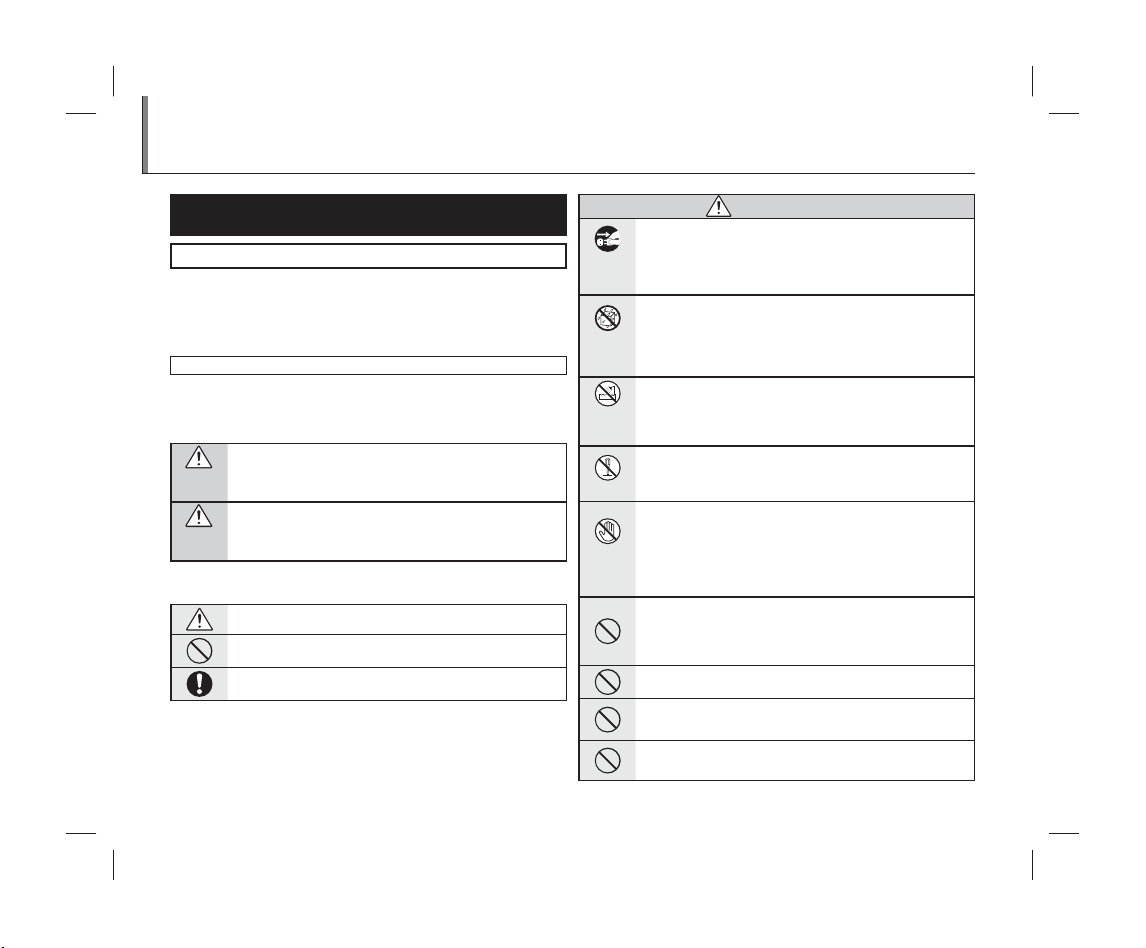
Для вашей безопасности
Перед использованием изделия прочтите данные
примечания
Примечания по безопасности
• Убедитесь в прави льност и использования фотокамеры. Перед использованием фотокамеры ознакомьтесь с данными примечаниями по безопасности
и с Руководство пользователя.
• После прочтения данных примечаний по безопаснос ти сохраните их в надежном месте.
Информац ия о значках
Приведенные ниже символы используются в данном документе д ля обозна чения тяжести травм или ущерба, к которым может привести несоблюдение
обозначенных символа ми требований, и, как следствие, неправильное использование устройства.
Несоблюден ие требо ваний, обоз наченных данным символ ом, может
повлечь см ерть или тяжёлые тр авмы.
ПРЕДУП-
РЕЖДЕНИЕ
Несоблюден ие требо ваний, обоз наченных данным символ ом, может
повлечь получение телесных повреждений или материальный ущерб.
ПРЕДОСТЕ-
РЕЖЕНИЕ
Приведен ные ниже символы исполь зуются для обознач ения природы требо ваний, которы е следует соблюдат ь.
Символ треугольника предназначен для привлечения внимания (“важно”).
Перечеркн утый круг указывае т на запрет указанных дей ствий (“запрещено”).
Круг с воск лицательным знаком у казывает на обяз ательность дейс твий
(“обязательно”).
ii
При возник новении про блем отключ ите фотокаме ру, извлеките ба тарею пита-
ПРЕДУПРЕЖ ДЕНИЕ ПРЕДУПРЕЖ ДЕНИЕ
ния, отсо едините и отк лючите ад аптер перем енного ток а.
Продолжение и спользования фотокамеры при появл ении дыма, необыч-
Отключайте
ного запаха или при проявлении признаков неисправности, может при -
устройство
вести к пож ару или к поражению элек трическим током.
от сети.
• Обрат итесь к дилеру FUJIFILM.
Не допуск айте попад ания в фоток амеру воды ил и посторо нних предм етов.
При попадан ии посторонних пре дметов в камеру отк лючите ее, извлеките батарею пит ания, отсоедините и откл ючите адаптер переменн ого тока.
Не подвергайте
Продолжение и спользования фотокамеры может привести к пожару
воздействию
или к поражени ю электрическим токо м.
воды
• Обрат итесь к дилеру FUJIFILM.
Не пользу йтесь фоток амерой в ван ной или в душе .
Не пользуй-
Это может прив ести к пожару или к пор ажению электрическ им током.
тесь в ванной
или в душе.
Никогда не п ытайтесь разо брать или внес ти изменения в кон струкцию (ник огда не откр ывайте корп ус).
Несоблюдение этой меры предосторожности может стать причиной
Не разбирать.
возгорания или п оражения электрич еским током.
Если корп ус разломил ся в результате па дения или друг ого несчаст ного случа я,
не трогайте незащищенные детали.
Несоблюдение этой меры предосторожности может стать результатом
поражения электрическим током или возникновения т равм, ес ли Вы
Не трогайте
дотронетесь до поврежденных деталей. Немедленно выньте батарею,
внутренние
стараясь избежать п олучения травм или пора жения элек трически м то-
детали
ком, и отнеси те изделие в место пок упки для получе ния консультации.
Не заменяйте, не нагревайте, не перекручивайте и не натягивайте соединительный к абель, не ста вьте на него тяж елые предме ты.
Это может вызвать повре ждение к абеля и привести к пожару или к
поражению электрическим током.
• При повр еждении кабел я обратитесь к дилеру FUJIFI LM.
Не ставьте фо токамеру на н еустойчи вые поверхн ости.
Фотокамер а может упасть и причини ть травму.
Не проводите съемку во время движения.
Не пользуйте сь фотокамерой при ходь бе или при езде в автомо биле.
Это может при вести к падению ил и дорожно-транспор тному происшес твию.
Не прикас айтесь к мет аллическ им элемента м камеры во вре мя грозы.
Это может прив ести к поражению электрическим током, наведенным
грозовым разрядом.
$00 X007_OM_K0-RU.indb ii$00 X007_OM_K0-RU.indb ii 9/14/2011 10:12:119/14/2011 10:12:11
Page 3

Для вашей безопасности
ПРЕДУПРЕЖ ДЕНИЕ ПРЕДУПРЕЖ ДЕНИЕ
Не используйте батареи питания, отличные от рекомендованных.
Устанавливайте батареи питания, соблюдая полярность.
Не нагрев айте, не разбир айте батареи пи тания и не вносит е в них изменения . Не
роняйте б атареи пи тания и не подверга йте их меха ническим воздействиям . Не
храните б атареи питан ия вместе с мета ллическим и предметами . Не используйт е
для заря дки батаре й питания за рядные уст ройства н есоответс твующей м одели.
Любое из этих д ействий может при вести к взрыву бата рей питания или
утечке элек тролита, а так же к пожару или травмам .
Используйте толь ко батареи питания и ли адаптеры переменного т ока, предназначенные для данной фотокамеры. Напряжение питания должно соответствовать указанному.
Использова ние других источнико в питания может приве сти к пожару.
При вытек ании электрол ита из батареи пит ания и попадани и в глаза, на кожу
или на одеж ду немедлен но промойте пора женный учас ток чистой водо й и обратитес ь к врачу или выз овите Скорую п омощь.
Не исполь зуйте для з арядки ба тарей пит ания заряд ное устр ойство, от личное от
указанного в инструкции.
Зарядное ус тройство для Ni-MH аккумуляторов пр едназначено д ля Ni-MH
аккумуляторов FUJIFILM HR -AA. Использование з арядного устройства для
заряда обыч ных батарей или друг их типов аккумул яторов может приве сти к
вытеканию элек тролита, перег реву или взрыву.
Сущест вует опасно сть взрыв а, если при з амене вст авляютс я батареи не соответствующ его типа. При з амене испо льзуйте бат ареи того же ти па или эквив алент.
При перен оске бата рей питан ия устана вливай те их в цифро вую фоток амеру или
помещай те в жестк ий футля р. Храните б атареи пи тания в жес тком фут ляре. При
утилизации отработанных батарей оборачивайте контакты изолентой.
Контакт с другими мет аллическими предм етами или элементами питания
могу т привести к возгоран ию или взрыву батареи пит ания.
Храните к арты памя ти в местах, н едосту пных для де тей.
Поскольку карты памяти очень маленькие, дети могут их проглотить. Обязательно храните к арты памяти в мес тах, недост упных для детей. Если р ебенок
проглотил к арту памяти, обр атитесь к врачу или вызови те Скорую помощь.
ПРЕДОСТЕРЕЖЕНИЕ ПРЕДОСТЕРЕЖ ЕНИЕ
Не пользу йтесь этой фоток амерой в местах, п одверженных воз действию масла, пара, в лажност и или пыли.
Это может прив ести к пожару или к пор ажению электриче ским током.
Не остав ляйте фото камеру в мес тах, подве рженных вл иянию высок их темпера тур.
Не оставляйте камеру в закрытом ав томобиле или под прямыми солнечными лу чами. Это может приве сти к пожару.
ПРЕДОСТЕРЕЖЕНИЕ ПРЕДОСТЕРЕЖ ЕНИЕ
Храните в м естах, не доступ ных для мал еньких дет ей.
В руках реб енка данный продук т может стать источни ком травмы.
Не клади те на фотока меру тяжелые п редметы.
Это может при вести к падению тя желого предмет а и получению травм.
Не перемещ айте фотокамеру с подключенным адаптером переменн ого тока.
Не тяните з а кабель, что бы отключи ть адаптер п еременно го тока.
Это может выз вать повреждение к абеля питания и приве сти к пожару
или к поражени ю электрическим токо м.
Не пользу йтесь адапт ером перемен ного тока при п оврежден ии вилки или пл охом контак те в розетке.
Это может прив ести к пожару или к пор ажению электриче ским током.
Не накрывайте и не заворачивайте фотокамеру или адаптер переменного тока
в ткань или о деяло.
Это может вызв ать перегрев и привест и к деформации корпуса или
возникновению пожара.
Перед чис ткой камеры или д лительным хра нением извлек айте батареи пита ния и отсое диняйте ад аптер пере менного ток а.
Несоблюдение данного тр ебовани я может привести к пож ару или к
поражению электрическим током.
После око нчания зар ядки выкл ючите заряд ное устрой ство из розе тки.
Оставление зарядного устройства вк люченным в розетку может привести к по жару.
Использование вспышки вблизи лица человека может вызвать временное
нарушение зрения.
Будьте особенно осто рожны при съемке детей.
Когда карт а памяти изв лекаетс я из фотокам еры, то она бы стро выск акивает из
отверс тия. Приде рживайте ее п альцем, что бы она выходи ла медлен но.
Регуляр но обращайтесь в сервисны й центр для проверки и чист ки фотокамеры.
Скопление пы ли в фотокамере может привести к пожару или к поражению электрическим током.
• Каж дые 2 года обращайтесь к д илеру FUJIFILM для вну тренней очистки камеры.
• Помни те, что эта услуга платная.
Уберите па льцы с окна вс пышки пере д срабатыв анием вспы шки.
Несоблюдение этой меры предосторожности может привести к ожогам.
Содержи те окно вспы шки в чисто те и не использ уйте вспыш ку, если окн о загорожен о.
Несоблюдени е этих мер предосторожностей може т привест и к появлению дыма и обесцвечиванию.
iii
$00 X007_OM_K0-RU.indb iii$00 X007_OM_K0-RU.indb iii 9/14/2011 10:12:129/14/2011 10:12:12
Page 4
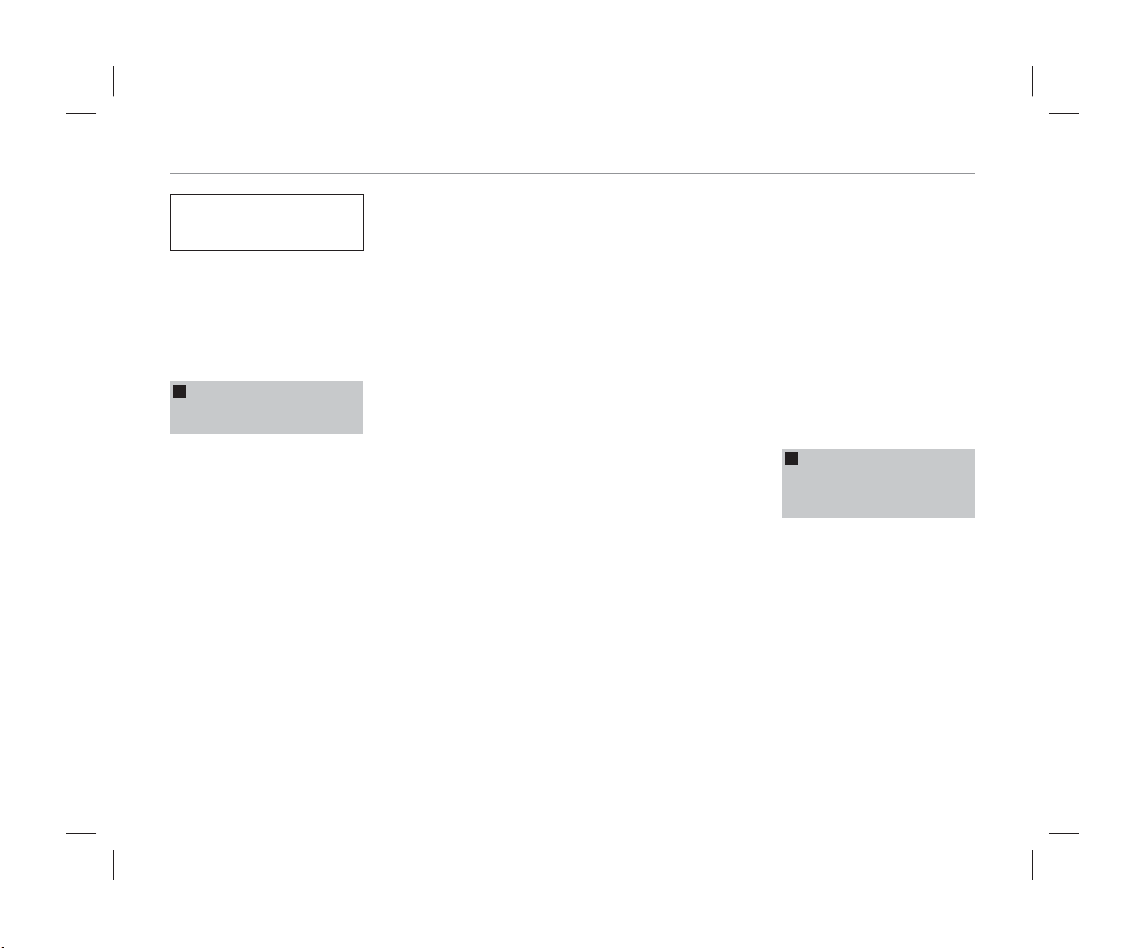
Для вашей безопасности
Блок питания и батарея питания
* Перед тем, как прочитать приведен-
ное ниже описание, проверьте тип
батареи питания.
Ниже приведены рекомендации по
правильному использованию батарей питания и продлению срока их
службы. Неправильное использование батарей питания может сократить срок их службы, а также привести к утечке электролита, перегреву,
пожару или вз рыву.
В фотокамере используется
1
перезаряжаемая литиевоионная батарея питания
* При поставке батарея питания за-
ряжена не полностью. Всегда заряжайте ее перед использованием.
* При переноске батарей питания
устанавливайте их в цифровую фотокамеру или помещайте в мягком
футляр.
■ Ос обенност и батареи пита ния
• Батарея питания постепенно разряжается даже если она не используется. Для съемки используйте
недавно ( день или дв а назад) заряженную батареи питания.
• Для максимального продления
срока службы батареи питания,
если фотокамера не используется,
выключай те ее как можно быстр ее.
• В холодных местах или при низких
температурах количество доступных кадров может сократиться.
Берите с собой запасную полностью заряженную батарею питания.
Чтобы увеличить вырабатываемый
батареей питания заряд, нагрейте
iv
ее, положив в карман или другое
теплое мес то, а в фотокамеру устанавливайте непосредственно
перед съемкой. При использовании
электрической грелки не кладите
батарею питания непосредственно
на грелку. При использовании разряженной б атареи питания в холод ных условиях фотокамера может не
включиться.
■ З арядка батар еи питания
• Батарею питания можно заряжать
при помощи зарядного устройства
(входит в компле кт).
- Батарею питания мож но заряжать
при температ уре окру жающего
воздуха от 0°C до +4 0°C. Время
зарядки батареи питания см. в Ру-
ководство пользователя.
- Батарею питания следует заря-
жать при температуре от +10°C
до +35°C. Если батарею питания
заряжать при температуре вне
этого диапазона, зарядка требует
больше врем ени, поскольку меняется емкос ть батареи питания.
- Батарею питания не льзя заряжать
при температ уре 0°C и ниже.
• Перезаряжаемую литиево-ионную
батарею питания пере д зарядкой
не нужно полностью разряжать.
• После зарядки и ли сразу после использования батарея питания может быть теплой. Это нормальное
явление.
• Не заряжайте полностью заряженную батарею питания.
■ Ср ок службы б атареи питан ия
При обычных температурах батарею
питания можно использовать не ме-
нее 300 раз. Заметное уменьшение
времени работы батареи питания
указывает на окончание срока ее
службы, и батарею питания с ледует
заменить.
■ Примечания по хранению
• Длительное хранение заряженной
батареи питания может отрицательно сказаться на ее работе. Ес ли
батарея питания не будет использоваться некоторое время, перед
хранение м разрядите ее.
• Если фотокамера не будет использоваться в течение длительного
времени, извлеките из нее батарею
питания.
• Храните батарею питания в про хладном месте.
- Батарею питания не обходимо
хранить в сухом месте при окружающей температуре от +15°C до
+25 °C .
- Не о ставляйте батарею питания в
жарких или очень холодных местах.
■ Об ращение с бата реей питани я
Предуп реждения в це лях безопасности:
• Не переносите и не храните батарею питания вмес те с металлическими предметами, например, с
ожерельям и или шпильками.
• Не нагревайте батарею питания и
не бросайте в огонь.
• Не пытайтесь разбирать или изменять конструкцию батареи питания.
• Не заря жайте батарею пит ания с использованием зарядных устройств,
отличных от указанных.
• Нем едленно утилизируйте использованную батарею питания.
• Не бросайте батарею питания и не
подверга йте ее сильным ударам.
• Не опускайте батарею питания в
воду.
• Всегда содер жите контакты б атареи
питания в чистоте.
• Не храните батарею питания в
жарких местах. Кроме того, при
длительном использовании батареи питания корпус фотокамеры и
сама батарея питания нагреваются. Это нормальное явление. При
длительной съемке или просмотре
изображений используйте адаптер
переменного тока.
В фотокамере используются
2
щелочные батареи или Ni-MH
(никель-металлогидридные)
батареи питания типа АА
* Для получения дополнительной
информации о батареях, которые
можно использовать, с м. Руководс-
тво пользователя данной фотокамеры.
■ Меры предосторожнос ти при
использовании батарей питания
• Не на гревайте батаре и питания и не
бросайте их в о гонь.
• Не переносите и не храните батарею питания вмес те с металлическими предметами, например, с
ожерельям и или шпильками.
• Не опускайте батареи питания в
воду и не позвол яйте им намокать.
• Не пытайтесь разбирать батареи
питания или их корпус, или изменять их конструкцию.
$00 X007_OM_K0-RU.indb iv$00 X007_OM_K0-RU.indb iv 9/14/2011 10:12:129/14/2011 10:12:12
Page 5
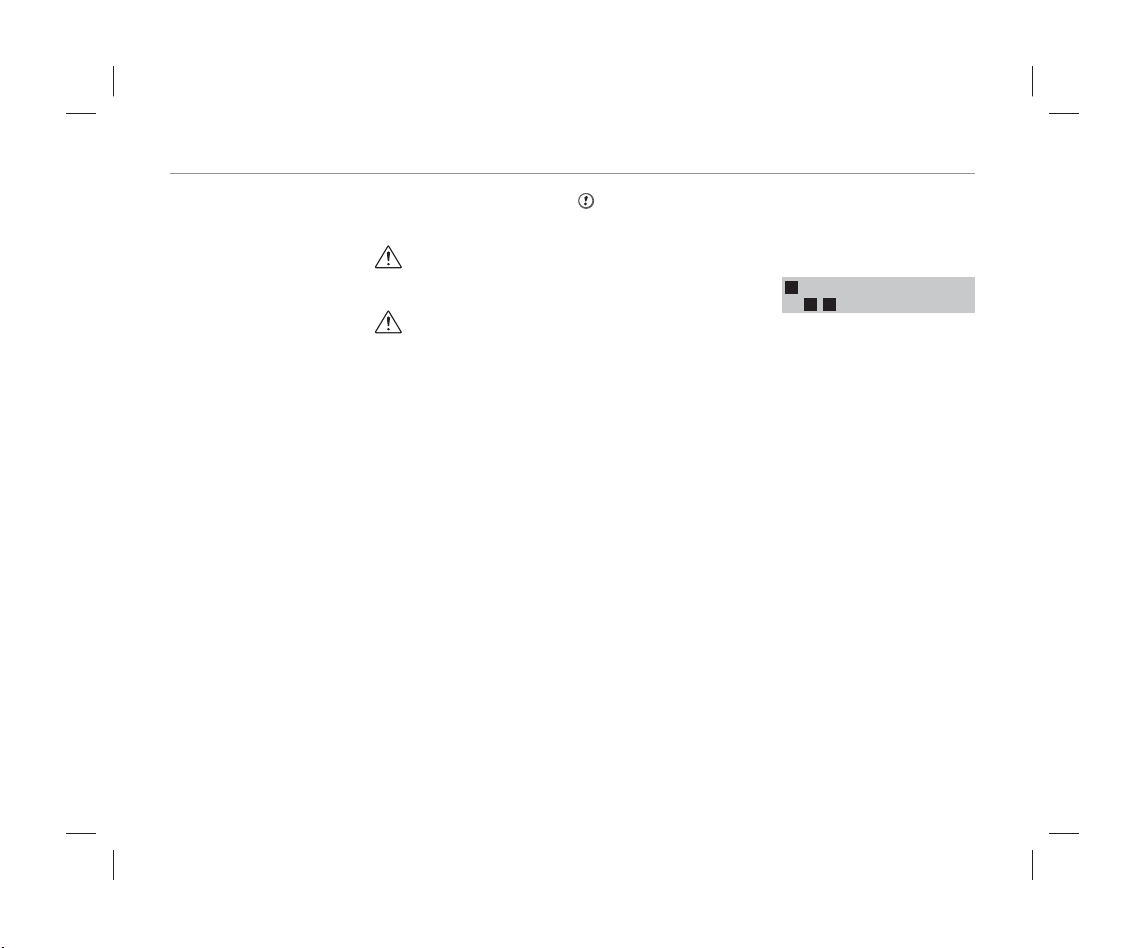
Для вашей безопасности
• Не подвергайте батареи питания
сильным уда рам.
• Не используйте протекающие, де формированные или выцветшие
батареи питания.
• Не храните батареи питания в теплых или влажных местах.
• Храните батареи питания в местах,
недоступных детям.
• Убедитесь в правильности полярности (C и D).
• Не используйте старые и новые
батареи пит ания вместе. Не исп ользуйте заряженные и разряженные
батареи пит ания вместе.
• Не используйте одновременно батареи пита ния различных типо в или
производителей.
• Если фотокамера не будет использоваться в течение длительного
времени, извлеките из нее батарею
питания. Помните, что если фотокамеру оставить без батарей, время и
дата буду т сброшены.
• Сразу после использования батареи питания кажу тся нагретыми.
Перед тем, как извлечь батареи
питания, отключите фотокамеру и
подождите, пока батареи остынут.
• Поскольку батареи питания в холодную погоду или в холодном
месте работают хуже, пере д использованием нагревайте их в кармане. Холодные батареи пит ания
работают хуже. Когда температура
становится нормальной, они снова
начинают работать нормально.
• Загрязнения (например, отпечатки
пальцев) на контактах батареи питания уменьшают заряд и, соответственно, количество снимков. Перед
установкой тщательно протрите
контакты батареи питания мягкой
сухой т канью.
При вытекании электролита из
батарей тщательно протрите
батарейны й отсек и установите
новые батареи питания.
При попадании электролита
на руки или одежду тщательно
промойте этот участок водой.
Помните, что при попадании
в глаза электролит может привести к потере зрения. Если
электролит попал в глаза, не
трите их. Смойте электролит
чистой водой и обратитесь за
помощью к ок улисту.
■ Пр авильное ис пользовани е Ni-MH
батарей питания типа АА
• При длительном хранении Ni-MH
аккумуляторы мог ут “деактивироваться”. Кроме того, постоянная
зарядка частично разряженных NiMH батарей питания может привести к проявлению “эффекта памяти”.
“Деактивированные” Ni-MH батареи
питания или батареи с “эффекто м
памяти” после зарядки обеспечивают непродолжительную работу.
Во избежание этой проблемы разрядите и заря дите их несколько раз
с помощью функции фотокамеры
“Разрядка перезаряжаемых батарей
питания”. Деактивация и эффект памяти свойственны Ni-MH батареям
питания и не являются неисправностью. Описание “Разрядки перезаряжаемых батарей питания” см. в
Руководство пользователя.
ПРЕДОСТЕРЕЖ ЕНИЕ ПРЕДОСТЕРЕЖ ЕНИЕ
При использовании щелочных батарей не пользуйтесь функцией
“Разрядка перезаряжаемых батарей
питания”.
• Дл я зарядки Ni-MH б атарей питания
используйте зарядное устройство
для быс трой зарядки (приобретается отдельно). Правила использования зарядного устройства см. в
прилагае мой к нему инструк ции.
• Не используйте зарядное устройство для зарядки других батарей
питания.
• Помните, что после зарядки батареи питания к ажутся теплым и.
• Камера устроена так, что даже
при ее отключении потребляется
небольшое количество энергии.
Помните, в час тности, о том, что
оставление Ni-MH батарей питания
в фотокамере на длительное время
приведет к их излишней разрядке и
выходу из строя.
• Ni-MH батареи питания разрядятся
даже если они не используются, в
результате чего время их использования сокр атится.
• Излишняя разрядка (например, разрядка с использованием вспышки)
Ni-MH батарей питания приводит к
выходу их из строя. Для разрядки
аккумуляторов используйте функцию фотокамеры “Разрядка перезаряжаемых батарей питания”.
• Срок службы Ni-MH батарей питания ограничен. Если батарея питания работает недолгое время даже
после повторных циклов разрядкизарядки, возможно, срок ее службы
истек.
■ Утилизация батарей питания
• При утилизации батарей питания
делайте это в соответствии с местными нормативными актам и, касающимися утилизации от ходов.
Примечания к обеим моделям
3
(1, 2)
■ А даптер пере менного тока
Всегда используйте с фотокамерой
адаптер переменного тока. Использование адаптера перем енного тока,
отличного от адаптера FUJIFILM, может привес ти к повреждению ц ифровой фотокамеры.
Характеристики адаптера переменного тока см. в Р уководство пользова-
теля фотокамеры.
• Используйте адаптер переменного
тока только в поме щениях.
• Надежно включите кабель питания
в разъем питания пос тоянного
тока.
• Перед отсоединением кабеля из
разъема питания пос тоянного тока
отключите цифровую фотокамеру
FUJIFILM. Чтобы отсоединить, осто рожно вытяните разъем. Не тяните
за кабель.
• Не используйте адаптер переменного тока с други ми устройства ми.
• При использовании адаптер переменного тока нагреваетс я. Это нормальное явление.
• Не разбирайте адаптер переменного тока. Это може т быть опасно.
• Не используйте адаптер переменного тока в теплых и влажных местах.
• Не подвергайте адаптер пер еменного тока силь ным ударам.
v
$00 X007_OM_K0-RU.indb v$00 X007_OM_K0-RU.indb v 9/14/2011 10:12:139/14/2011 10:12:13
Page 6
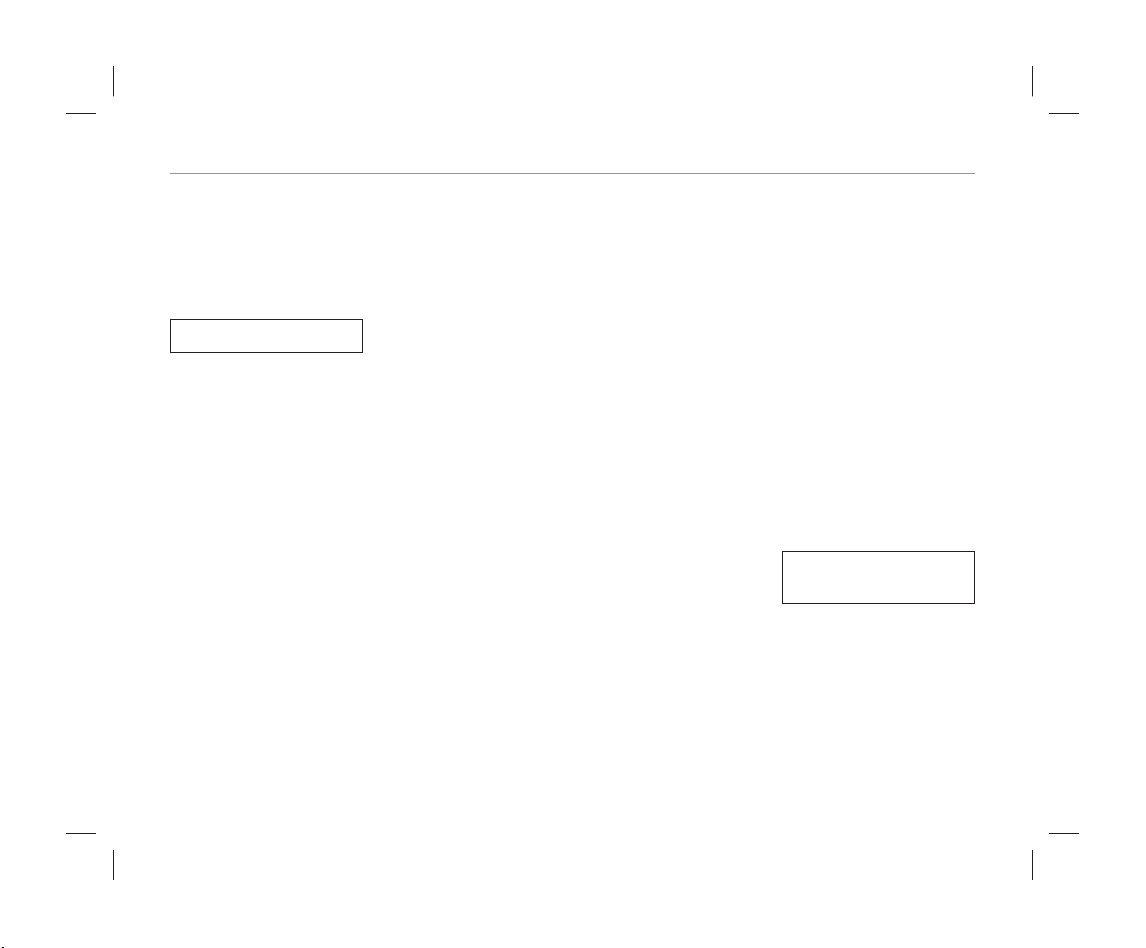
Для вашей безопасности
• А даптера переменного тока может
издавать гудение. Это нормальное
явление.
• При использовании вблизи ра диоприемника адаптер переменного
тока может создавать помехи. Если
это происходит, отодвиньте фотока меру от радиоприемника.
Перед использованием
Не подвергайте фотокамеру воздействию очень ярких источников
света, так их как солнце в ясном
небе. Несоблюдение этой меры предосторожности может привести к
повреждению датчика изображения
фотокамеры.
■ Пр обные снимк и перед фотог рафи-
Перед съемкой важных мероприятий (например, свадеб и зарубежных
поездок) всегда делайте пробные
снимки и просматривайте отснятое
изображение, чтобы убедить ся в
нормальном функционировании фотокамеры.
• Корпорация FUJIFILM не несет от-
■ Примечания по защите авторского
Изображения, записанные с помощью цифровой камеры, нельзя использовать в нарушение авторского
права, без разрешения правообладателя, кром е случаев использов ания
фотокамеры
рованием
ветственности за любые потери
(такие, как с тоимос ть печати фотографий или неполучение прибыли
от фотографий), вызванные неисправностью данной фотокамеры.
права
vi
изображений в личных целях. Помните, что существуют ограничени я на
съемку в театрах, на развлекательных
меропри ятиях и выставка х даже если
снимки предназначены для использования исключите льно в личных
целях. Также следует помнить, что
передача карт памяти с записанными
на них изображениями или данным и,
защищенными авторским правом,
разрешена только в соответс твии
с законодательством об авторском
праве.
■ Об ращение с цифр овой фотокам ерой
Чтобы обеспечить правильность записи изображений, во время записи
не подвергайте фотокамеру ударным
воздействиям.
■ Жидкие кристаллы
При повреждении жидкокристаллического дисплея соблюдайте осторожность при обращении с ним.
В случае возникновения одной из
указанных ниже ситуаций немедленно выполните соответствующее
действие.
• При попадании жидких кристаллов
на кожу: Протрите пораженный
участок тканью, а затем тщательно
промойте проточной водой с мылом.
• При попадании жидких кристаллов
в глаза: Промывайте глаза чистой
водой не мене е 15 минут, а затем
обратитесь за медицинской помощью.
• При попадании жидких кристал-
лов внутрь: Тщательно прополощите рот водой. Выпейте большое ко -
личество воды и вызовите рвоту. Затем обратитесь за медицинской по-
мощью.
Несмотря на то, что ЖК-панель пр оизводится по новейшим технологиям, на ней могут быть черные и ли постоянно светящиеся точки. Это не является неисправностью и не влияет
на запись изображений.
■ Ин формация о тов арных знака х
xD-Picture Card и E являются товар-
ными знаками корпорации FUJIFILM.
Типографические шрифты, используемые в данном и зделии, разработ аны исключительно компанией DynaComware
Taiwan Inc. Macintosh, QuickTime и Mac
OS являются то варными знаками ко мпании Apple Inc. в США и других странах.
Windows 7, Windows Vis ta и логотип
Windows являются товарными знаками
группы компаний Microsoft. Adobe и
Adobe Reader являются товарными знаками или зарегистрированными товарными знаками компании Adobe Systems
Incorporated в США и/или других странах. Логотипы SDHC и SDXC являютс я
товарными знаками компании SD-3C,
LLC. Логотип HDMI является товарным
знаком. YouTube является то варным знаком компании Google Inc. Все прочие
названия, упомянутые в данном руководстве, являются товарными знаками
или зарегистрированными товарными
знаками св оих владельцев.
■ З амечания об эле ктрическ их
помехах
Если фотокамера предназначена для
использования в больницах или в
самолета х, помните о том, ч то она может стать источником помех для дру-
гого оборудов ания в больнице или в
самолете. Подробные сведения см. в
действующих нормативных акт ах.
■ Описание телевизионных систем
кодиров ания цвета
NTSC: National Television System
Committee, стандарт телевизионной системы кодирования цвета, преимущественно
использующийся в США, Канаде и Японии.
PAL: Phase Alternation by Line, с тан-
дарт телевизионной системы
кодирования цвета, преимущественно использующийся в
европейск их странах и Кита е.
■ Фо рмат Exif Pr int (Exif вер си 2.3)
Формат Exif Print представляет собой
новый формат файлов, который содержит различную информацию об
условиях съемки в целях обеспечения оптимальной печати.
ВАЖНА Я ИНФОРМАЦИЯ:
Прочтите, п режде чем испол ьзо-
вать программное обеспечение
Запрещен прямой или косвенный
экспорт, целиком или частично,
лицензированного программного
обеспечения без разрешения соответствующих органов управления.
$00 X007_OM_K0-RU.indb vi$00 X007_OM_K0-RU.indb vi 9/14/2011 10:12:139/14/2011 10:12:13
Page 7
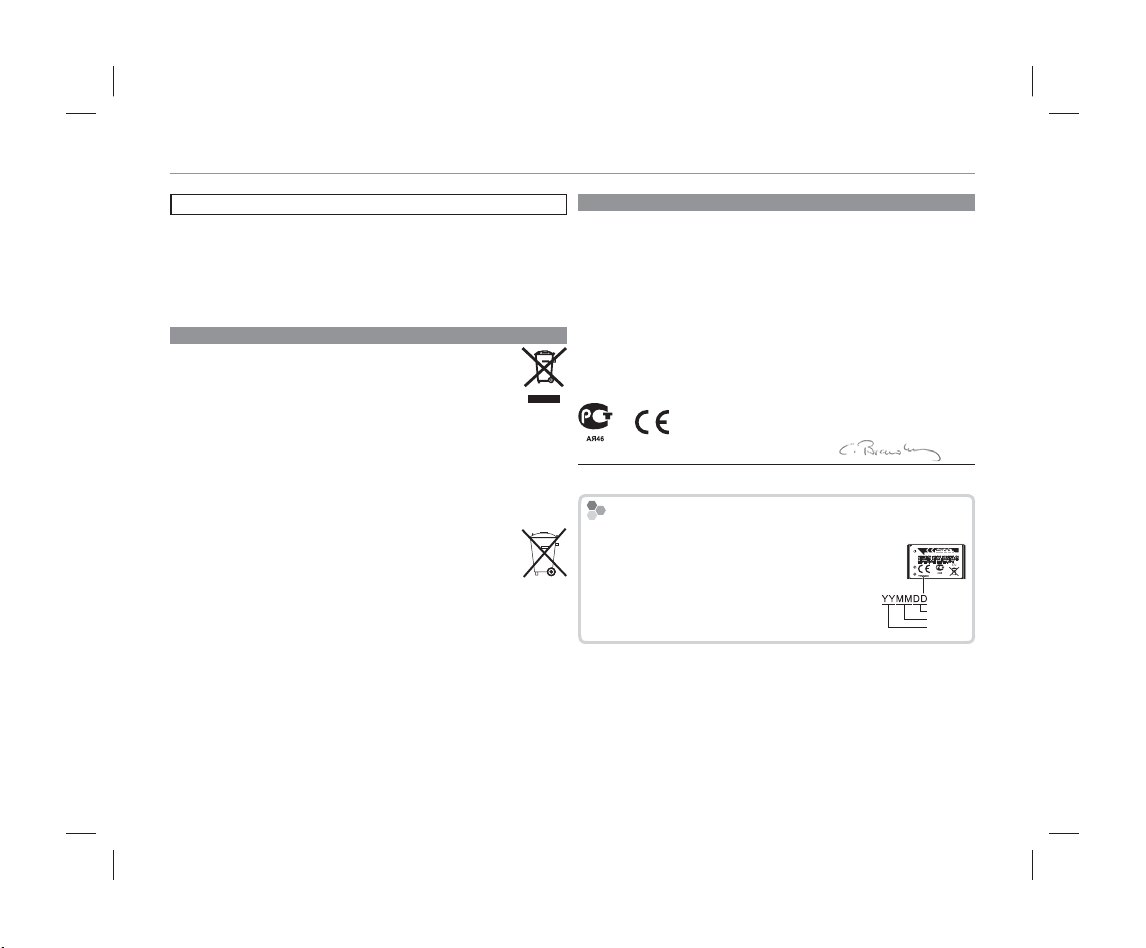
Для вашей безопасности
Во избежание возгорания или поражения электрическим током, не
ПРИМЕЧАНИЯ
подвергайте это устройство воздействию воды и влаги.
Прочтите “Примечания по безопасности” и убедитесь, что поняли их,
прежде чем пользоваться фотокамерой.
Будьте особенно осторожны при использовании веществ, содержащих
перхлорат. См. http://www.dtsc.ca.gov/hazardouswaste/perchlorate.
Утилизация электрического и электронного оборудования в домашних условияхУтилизация электрического и электронного оборудования в домашних условиях
В странах Европейского союза, Норвегии, Исландии и Лихтенштейне: Данный символ на изделии, в руководстве, на гарантийном талоне
и/или на упаковке указывает на то, что данное изделие нельзя утилизировать вместе с бытовыми отходами. Вместо этого его нужно отнести в приемный пункт по сбору, переработке и вторичному использованию электрического и электронного оборудования.
Правильная утилизация поможет предотвратить потенциальные негативные последствия для окружающей среды и здоровья человека, которые могут возникнуть в результате несоответствующей утилизации данного изделия.
Данный символ на батареях или аккумуляторах указывает на
то, что данные изделия нельзя утилизировать вместе с бытовыми отходами.
Если батареи или аккумуляторы легко извлекаются из устройства, утилизируйте их отдельно в соответствии с местными требованиями.
Повторное использование материалов поможет сохранить природные ресурсы. Для получения дополнительной информации об утилизации данного изделия обращайтесь в местные органы власти, в службу по
сбору, переработке и вторичному использованию отходов или в магазин, где вы приобрели изделие.
В странах за пределами Европейского союза, Норвегии, Исландии и Лихтенштейна:
Если необходимо утилизировать данное изделие, включая батареи или
аккумуляторы, свяжитесь с местными властями и уточните правила утилизации.
Декларация о соответствии требованиям стандартов Европейского сообществаДекларация о соответствии требованиям стандартов Европейского сообщества
Мы,
Название: FUJIFILM Electronic Imaging Europe GmbH
Адрес: Benzstrasse 2 47533 Клеве, Германия
заявляем, что изделие
Наименование изделия: Цифровая фотокамера FUJIFILM X10
Производитель FUJIFILM Corporation
Адрес производителя 7-3, AKASAKA 9-CHOME, MINATO-KU, ТОКИО, 107-0052 ЯПОНИЯ
соответствует следующим стандартам:
Стандарт безопасности: EN60065: 2002 + A1: 2006 + A11: 2008
Стандарт электромагнитной
совместимости:
выполняет условия Директивы ЭМС (2004/108/ЕС) и Директивы по низковольтному оборудованию (2006/95/EC).
Клеве,Германия
EN55022: 2006 + A1: 2007 Класс B
EN55024: 1998 + A1: 2001 + A2: 2003
EN61000-3-2: 2006
EN61000-3-3: 2008
1 Октябрь 2011 года
Местоположение Дата Директор (подпись)
Информация о дате производства, указ анной на переза-
ряжаемой батарее
Дата производства напечатана на перезаряжаемой
батарее, используемой для этой модели. Ниже описаны инструкции, как найти дату производства на батарее и как ее прочитать.
ДД
ММ
ГГ
vii
$00 X007_OM_K0-RU.indb vii$00 X007_OM_K0-RU.indb vii 9/14/2011 10:12:139/14/2011 10:12:13
Page 8
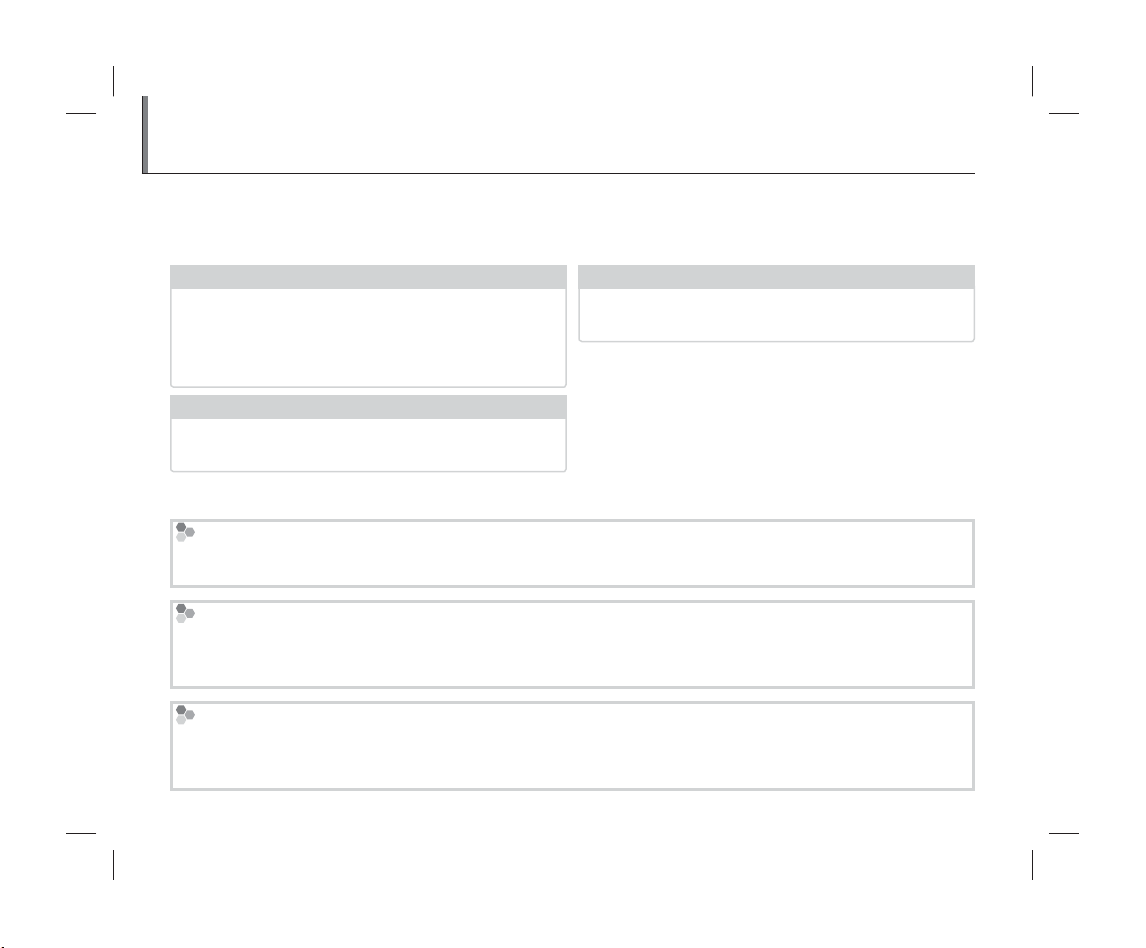
Об этом руководстве
Прежде чем приступить к использованию фотокамеры, прочтите это руководство и предупреждения
на стр. ii–vii. Для получения информации по конкретным вопросам, смотрите приведенные ниже источники.
✔✔ Содержание Содержание ..................................................... ..................................................... PP ix ix
Раздел “Содержание” предоставляет общую информацию о том, что содержится в руководстве.
✔✔ Устра нени е неисп равнос тей Устра нени е неисп равнос тей ........................ ........................PP 111 111
У Вас конкретная проблема с фотокамерой?
Ищите ответ здесь.
Далее приведен список основных функций фотокамеры.
✔✔ Предупреждающие сообщения и окна Предупреждающие сообщения и окна ......... ......... PP 116 116
Что означают мигающие иконки или сообщения
об ошибках на дисплее.
Карты памяти
Фотографии могут храниться во внутренней памяти фотокамеры или на дополнительных картах памяти SD,
SDHC и SDXC (P 14), которые в данном руководстве называются “карты памяти”.
Предупреждение о перегреве
Фотокамера выключится автоматически прежде, чем ее температура или температура батареи станет выше безопасных пределов. Фотографии, сделанные во время отображения предупреждения о перегреве, могут показать высокий
уровень “шума” (зернистость). Выключите фотокамеру и подождите пока она остынет, прежде чем снова ее включать.
Уход за корпусом видеокамеры
Чтобы ваша фотокамера работала долго, после каждого использования чистите корпус фотокамеры мягкой
сухой тканью. Не используйте спирт, растворитель или другие летучие химические вещества, которые могут
вызвать появление пятен или деформацию кожи на корпусе фотокамеры.
viii
$00 X007_OM_K0-RU.indb viii$00 X007_OM_K0-RU.indb viii 9/14/2011 10:12:149/14/2011 10:12:14
Page 9
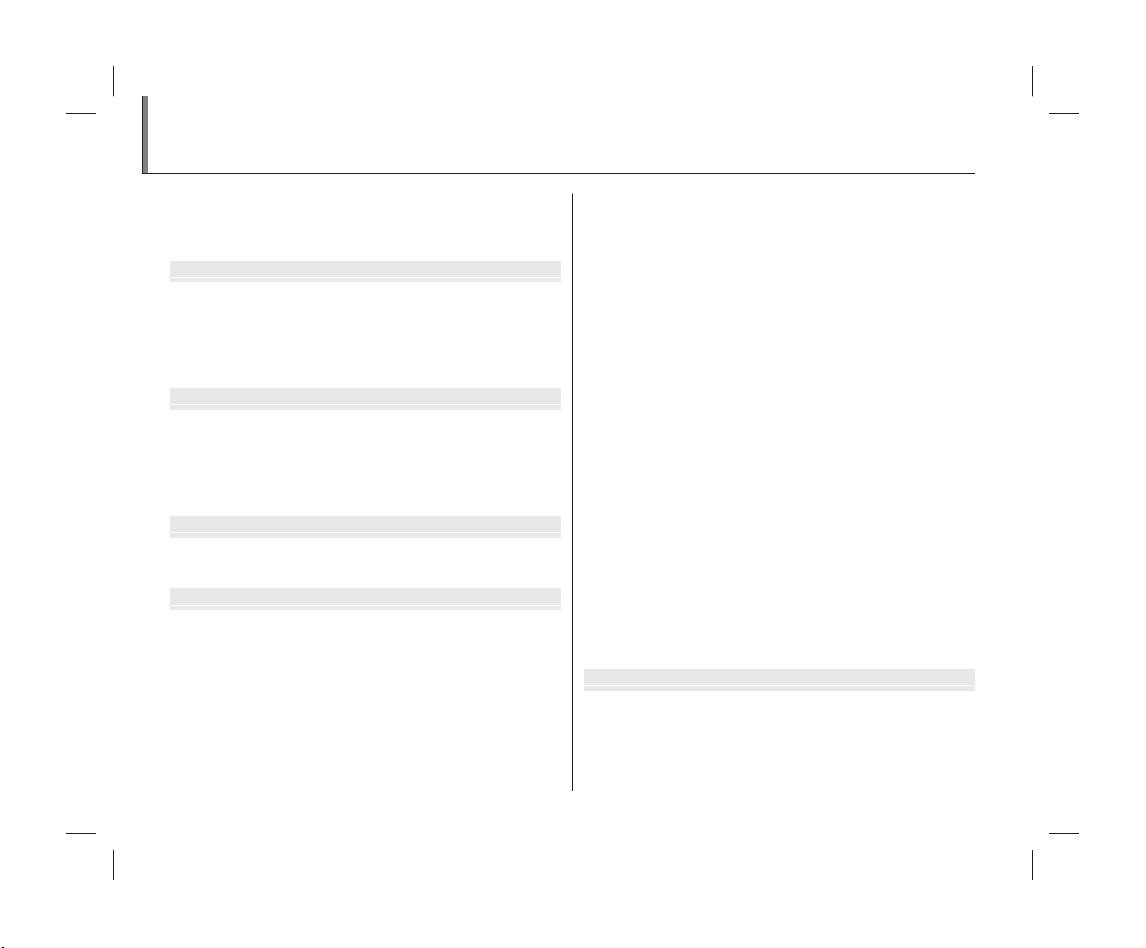
Содержание
Для вашей безопасности .......................................................... ii
Примечания по безопасности ............................................... ii
Об этом руководстве ................................................................ viii
Перед началом работыПеред началом работы
Введение ............................................................................................ 1
Символы и условные обозначения ..................................... 1
Прилагаемые прина длежнос ти ............................................ 1
Части фотокамеры ....................................................................... 2
Информация на дисплее фотокамеры ........................... 5
Первые шагиПервые шаги
Ремешок и крышка объектива .............................................. 8
Зарядка батареи .......................................................................... 10
Установка батареи и карты памяти .................................. 11
Включение и выключение фотокамеры ........................ 15
Основные установки .................................................................17
Основные функции фотосъемки и просмотра кадровОсновные функции фотосъемки и просмотра кадров
Как делать фотографии ...........................................................18
Просмотр фотографий .............................................................22
Более подробно о фотосъемкеБолее подробно о фотосъемке
Режим съемки ............................................................................... 23
P: ПРОГРАММА AE ......................................................................24
S: ПРИОР. ВЫД. (ПРИОРИТЕТ ВЫДЕРЖКИ) .......................25
A: ПРИОР. ДИАФР. (ПРИОРИТЕТ ДИАФРАГМЫ) ..............25
M: РУЧНОЙ .....................................................................................26
C1/C2: ПОЛЬЗОВАТЕЛЬСКИЙ РЕЖИМ ................................27
EXR
(E АВТО/Приоритет E) ............................................ 28
B АВТО ...........................................................................................29
Adv. СЛОЖНЫЙ ...........................................................................29
SP ПРОГРАММЫ ..........................................................................33
Блокировка фокуса ....................................................................34
Кнопка AFL/AEL .................................................................................35
Блокировка экспозиции ......................................................35
Блокировка фокуса ................................................................35
F Режимы макросъемки и супер макросъемки
(Съемка с близкого расстояния) ......................................... 36
N Использование вспышки
(Супер интеллектуальная вспышка).................................37
J Использование внутреннего таймера ......................39
Непрерывная съемка
(Режим серийной съемки/Брекетинг) .............................40
d Коррекция экспозиции .....................................................44
Измерение экспозиции............................................................45
Режим фокусировки ..................................................................4 6
Выбор фокусировочной рамки...........................................48
Баланс белого ................................................................................49
Кнопка Fn .........................................................................................51
b Интеллектуальная функция обнаружения
лица .....................................................................................................52
n Распознавание лиц ..............................................................53
Добавление новых лиц............................................................53
Просмотр, редактирование и удаление существую-
щих данных ...................................................................................54
Как делать фотографии RAW ...............................................55
Более подробно о просмотре снимковБолее подробно о просмотре снимков
Опции меню просмотра снимков ......................................56
Непрерывная съемка ...............................................................56
I
Избранное: Оценка изображений ....................................56
Увеличение во время просмотра кадров ......................57
Многокадровый просмотр ....................................................58
ix
$00 X007_OM_K0-RU.indb ix$00 X007_OM_K0-RU.indb ix 9/14/2011 10:12:149/14/2011 10:12:14
Page 10
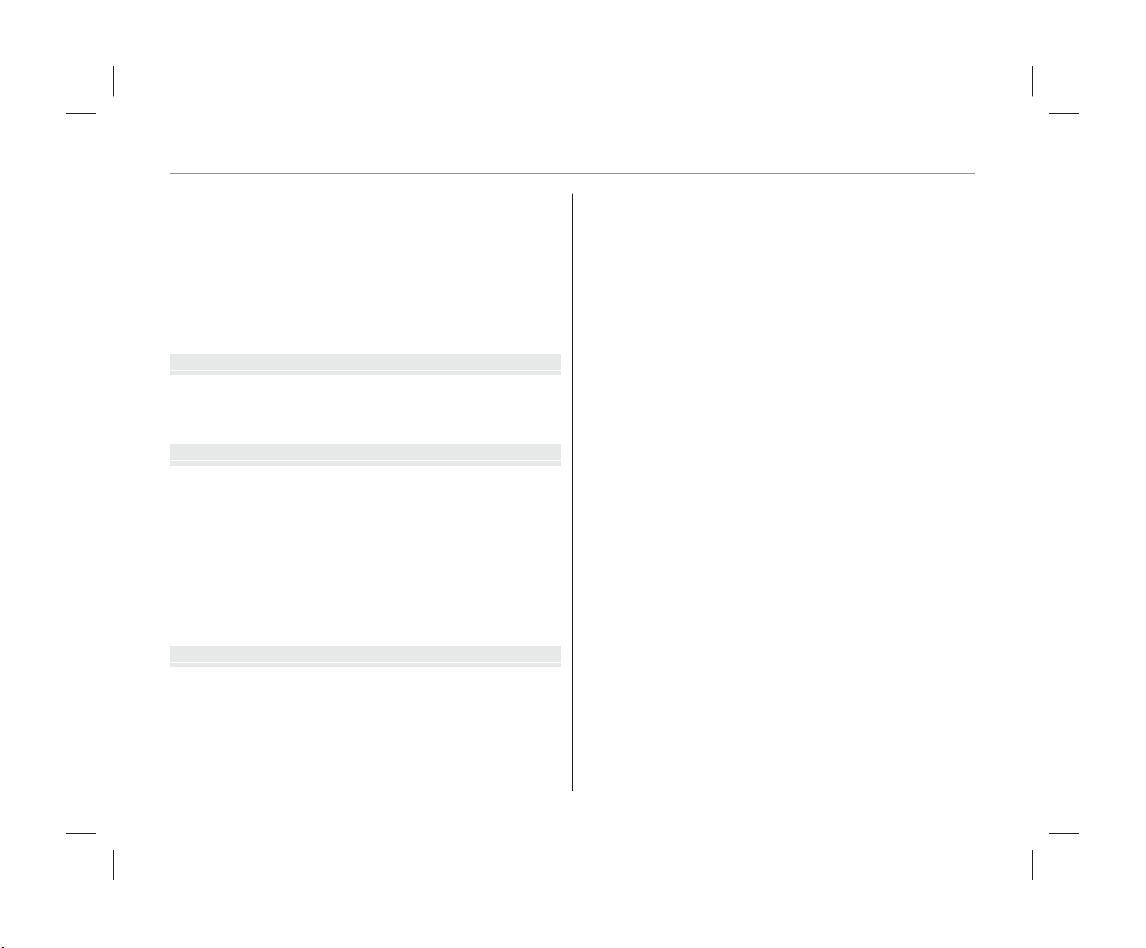
Содержание
A Удаление фотог рафи й .......................................................59
Просмотр информации о фотографиях ......................... 60
Поиск изображения ................................................................... 61
X Помощь Фотоальбома ......................................................62
Создание фотоальбома ...........................................................62
Просмотр фотоальбомов .......................................................63
Редактирование и удаление фотоальбомов ................63
Просмотр панорам .....................................................................64
ВидеофрагментыВидеофрагменты
Запись видеофрагментов .......................................................65
Размер кадра видеоролика ..................................................66
a Просмотр видеофрагментов .........................................67
ПодключенияПодключения
Просмотр фотографий на телевизоре ............................68
Печать фотографий через USB ............................................ 70
Подключение фотокамеры ...................................................70
Печать выбранных фотографий .........................................70
Печать задания печати DPOF ...............................................71
Создание задания печати DPOF ..........................................73
Просмотр изображений на компьютере ....................... 76
Установка программы .............................................................76
Подключение фотокамеры ...................................................80
МенюМеню
Использование меню: Режим съемки .............................82
Использование меню съемки ..............................................82
Опции меню съемки .................................................................82
A E Режим .........................................................................82
A Adv. Режим .............................................................................82
A
ПРОГРАММЫ
...........................................................................82
x
N ЧУВСТВ-ТЬ ISO .......................................................................82
O РАЗМЕР ИЗОБР. .....................................................................83
T КАЧЕСТВО ИЗОБР. ...............................................................84
U ДИНАМИЧ. ДИАПАЗОН .....................................................84
P МОДЕЛИРОВ. ПЛЕНКИ .......................................................85
d СДВИГ БАЛАН. БЕЛОГО .....................................................85
f ЦВЕТ ...........................................................................................85
H РЕЗКОСТЬ ................................................................................85
r ТОН СВЕТОВ ............................................................................85
s ТОН ТЕНЕЙ ..............................................................................85
h СНИЖЕНИЯ ШУМА ...............................................................85
R УМНЫЙ ЦИФРОВОЙ ЗУМ ..................................................86
Z УЛУЧШ. СТАБИЛИЗ. .............................................................86
b ОПРЕДЕЛЕНИЕ ЛИЦА .........................................................86
F РЕЖИМ AF ...............................................................................86
n РАСПОЗНАВАНИЕ ЛИЦ ......................................................87
I ВСПЫШКА ................................................................................87
g ВНЕШНЯЯ ВСПЫШКА ..........................................................87
K НАСТР. ПОЛЬЗОВАТ. ............................................................87
v ОТОБР.ПОЛЬЗ.НАСТР ..........................................................88
W РЕЖИМ ВИДЕО ......................................................................88
F РЕЖИМ AF (режим F) .......................................................88
Использование меню: Режим просмотра .....................89
Использование меню показа кадров ...............................89
Опции меню показа кадров ..................................................89
X ПОМОЩЬ ФОТОАЛЬБОМА ..............................................89
b ПОИСК ИЗОБРАЖЕНИЯ .....................................................89
x УДАЛИТЬ ..................................................................................89
j ТЭГ ДЛЯ ЗАГРУЗКИ ...............................................................89
I СЛАЙД ШОУ ............................................................................90
j КОНВЕРТАЦИЯ RAW ............................................................91
B УДАЛ. ЭФ. КРАСН. ГЛАЗ ......................................................92
$00 X007_OM_K0-RU.indb x$00 X007_OM_K0-RU.indb x 9/14/2011 10:12:149/14/2011 10:12:14
Page 11
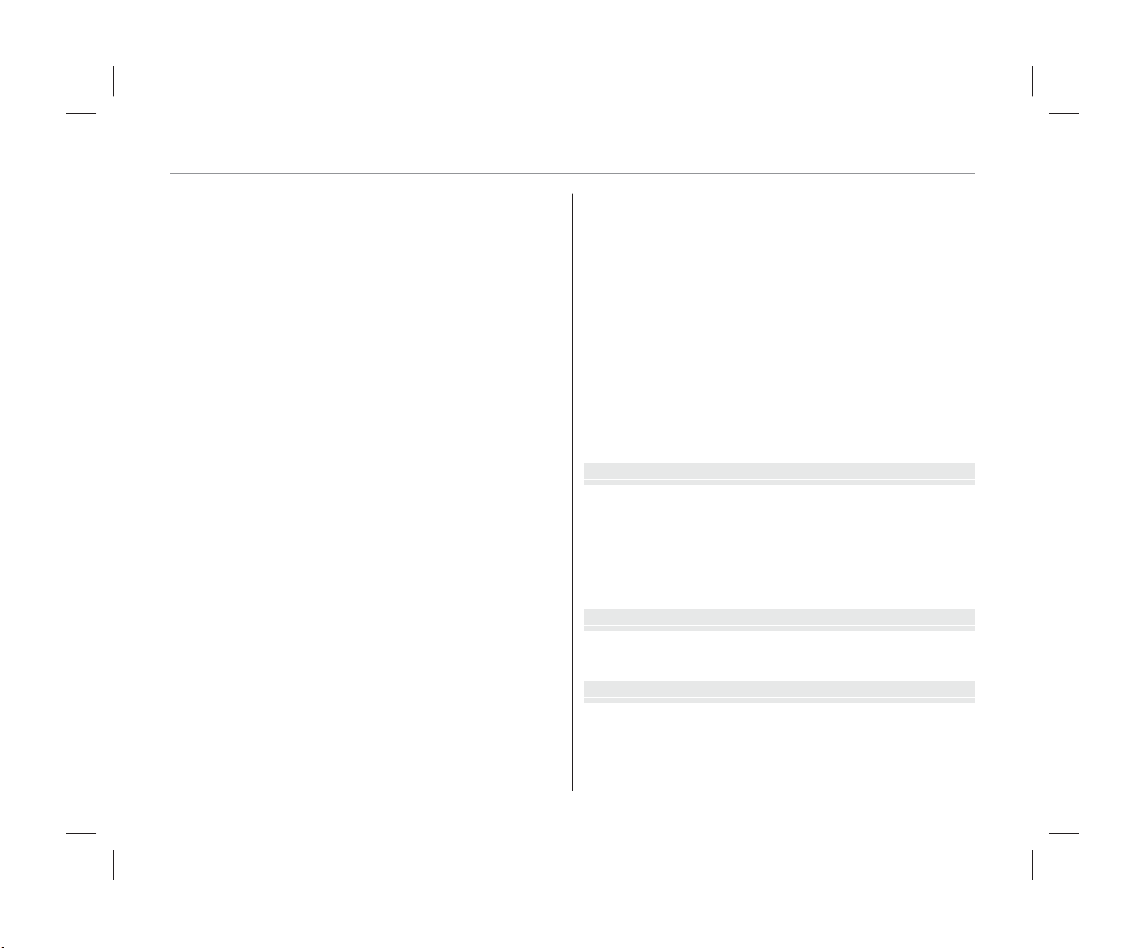
Содержание
D ЗАЩИТИТЬ ..............................................................................92
G КАДРИРОВАНИЕ ...................................................................93
O ИЗМЕНИТЬ РАЗМЕР .............................................................93
C ПОВОРОТ КАДРА ..................................................................94
E КОПИРОВАТЬ .........................................................................94
F ГОЛОСОВАЯ МЕТКА ............................................................95
n СТЕРЕТЬ РАСПОЗН. ..............................................................95
K РАСПЕЧАТАТЬ (DPOF) .........................................................95
J СООТНОШЕНИЕ ....................................................................96
Меню установки параметров ...............................................97
Использование меню установки параметров .............97
Опции меню установки параметров ................................98
F ДАТА/ВРЕМЯ ...........................................................................98
N РАЗН. ЧАСОВ ..........................................................................98
L a .................................................................................98
o БЕСШУМНЫЙ..........................................................................98
R ВОССТАНОВИТЬ....................................................................99
K ФОРМАТИРОВАТЬ ................................................................99
A ОТОБР. ИЗОБ. .........................................................................99
B НОМЕР КАДРА ....................................................................100
G УРОВ. ГРОМКОСТИ ........................................................... 100
H ГРОМК. ЗАТВ. ...................................................................... 100
e ЗВУК ЗАТВОРА ..................................................................... 100
I ГРОМК. ВОСП. .....................................................................101
J ЯРКОСТЬ LCD .......................................................................101
M АВТО ВЫКЛ. ..........................................................................101
1 РЕЖ.БЫСТР.ВКЛ. ................................................................101
F КНОПКА Fn ............................................................................101
L РЕЖ. СТАБИЛИЗАЦИИ ......................................................101
B УДАЛ. ЭФ. КРАСН. ГЛАЗ ....................................................102
C ПОДСВЕТКА AF ....................................................................102
k РЕЖ.БЛОКИР.АЭ/АФ ..........................................................102
v КНОПКА БЛОК.АЭ/АФ.......................................................102
j RAW ..........................................................................................102
j ПРОВЕРКА ФОКУСА ..........................................................102
I ДИСК УПРАВЛ.ФОКУСИР ................................................ 103
M ЕДИНИЦЫ ШКАЛЫ ФОКУСИРОВКИ ..........................103
z РАМКА КАДРИР. ................................................................ 103
J ЦВЕТ.ПРОСТР. ..................................................................... 104
t СОХР ИСХ ИЗОБРАЖ ........................................................ 104
m АВТОПОВ. -ПРОСМ. .........................................................104
O ЦВЕТ ФОНА ..........................................................................104
c ПОДСКАЗКИ ......................................................................... 104
Q ВИДЕО ВЫХОД .................................................................... 104
S СБРОС ПОЛЬЗ. НАСТР. .................................................... 105
x РЕЖИМЫ ПИТАНИЯ .......................................................... 105
Технич еские примечанияТехнич еские примечания
Дополнительные аксессуары ............................................106
Аксессуары от FUJIFILM .........................................................107
Подсоединение бленд ..........................................................109
Подсоединение фильтров
(можно приобрести у сторонних поставщиков) ..... 109
Уход за фотокамерой ..............................................................110
Устранение неисправностейУстранение неисправностей
Проблемы и решения .............................................................111
Предупреждающие сообщения и окна ........................116
ПриложениеПриложение
Объем внутренней памяти/карты памяти .................120
Технические характеристики ............................................121
Ограничения настроек фотокамеры .............................126
Режим съемки и настройки фотокамеры ....................126
xi
$00 X007_OM_K0-RU.indb xi$00 X007_OM_K0-RU.indb xi 9/14/2011 10:12:149/14/2011 10:12:14
Page 12
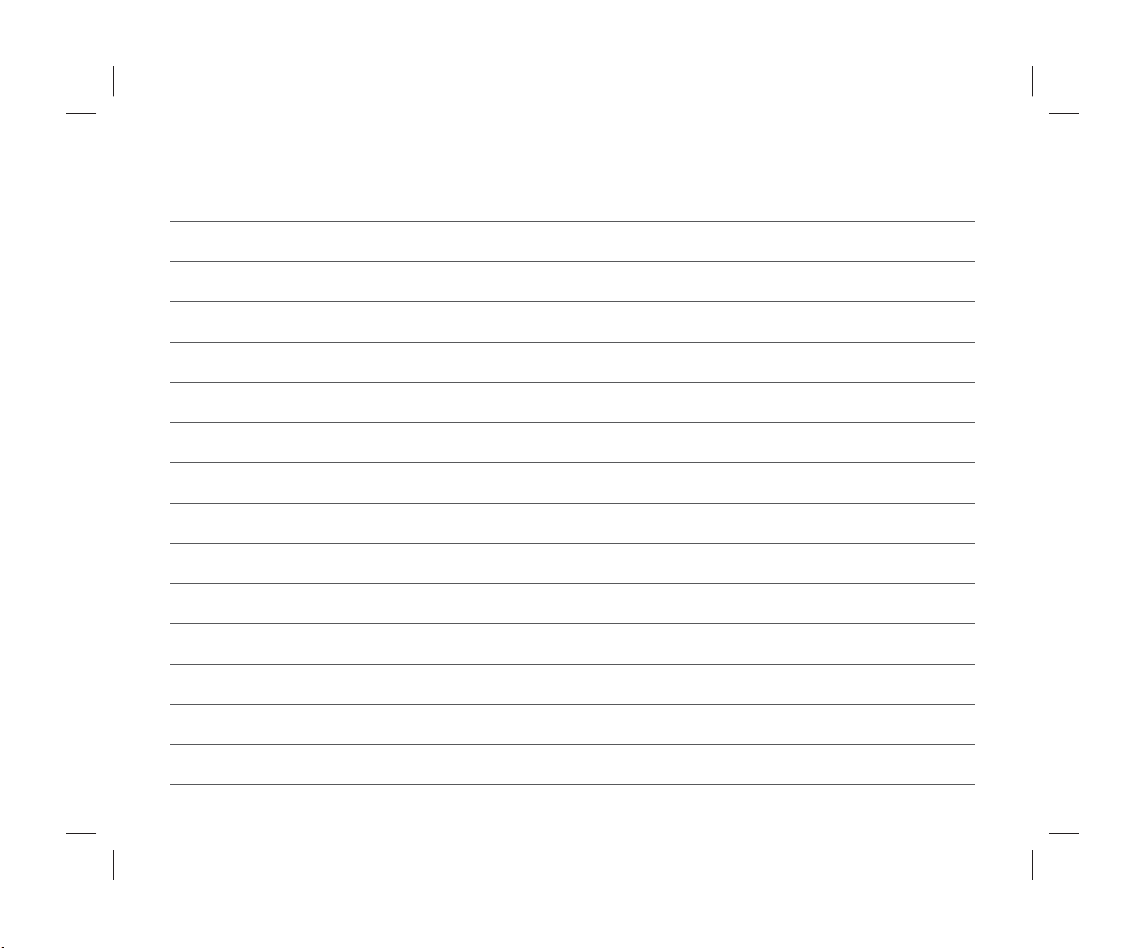
Для заметок
xii
$00 X007_OM_K0-RU.indb xii$00 X007_OM_K0-RU.indb xii 9/14/2011 10:12:159/14/2011 10:12:15
Page 13
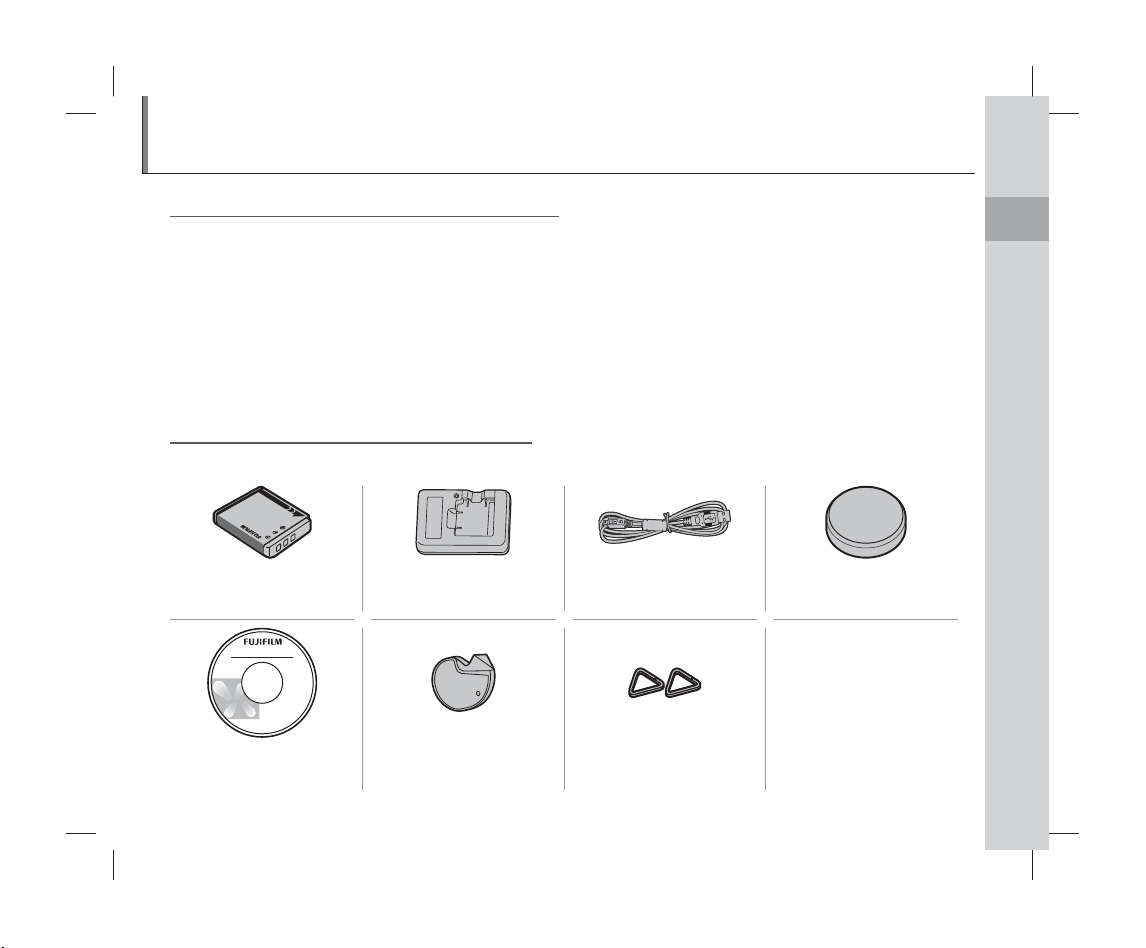
Перед началом работы
Введение
Символы и условные обозначенияСимволы и условные обозначения
В данном руководстве используются следующие символы:
3 : Эти сведения необходимо изучить перед использованием фотокамеры для обеспечения правиль-
ной работы.
1 : На это нужно обратить внимание при использовании фотокамеры.
2 : Дополнительная информация, которая может быть полезна при использовании фотокамеры.
P: Другие страницы в руководстве, на которых может находиться информация по данному вопросу.
Пункты меню и другие надписи на дисплее фотокамеры показаны жирным шрифтом. В данном руководстве иллюстрации дисплея могут быть упрощены с целью упрощения инструкций.
Прилагаемые принадлежностиПрилагаемые принадлежности
В комплект фотокамеры входят следующие предметы:
Перед началом работы
Аккумуляторная батарея
NP-50
CD-ROM привод Инструмент для при-
Зарядное устройство
BC-45W
соединения зажимов
Кабель USB Крышка объектива
• Руководство пользователя (данное
pуководство)
• Плечевой ремень
Металлические зажимы
для ремня (× 2)
• Защитные крышки (× 2)
1
$00 X007_OM_K0-RU.indb 1$00 X007_OM_K0-RU.indb 1 9/14/2011 10:12:159/14/2011 10:12:15
Page 14
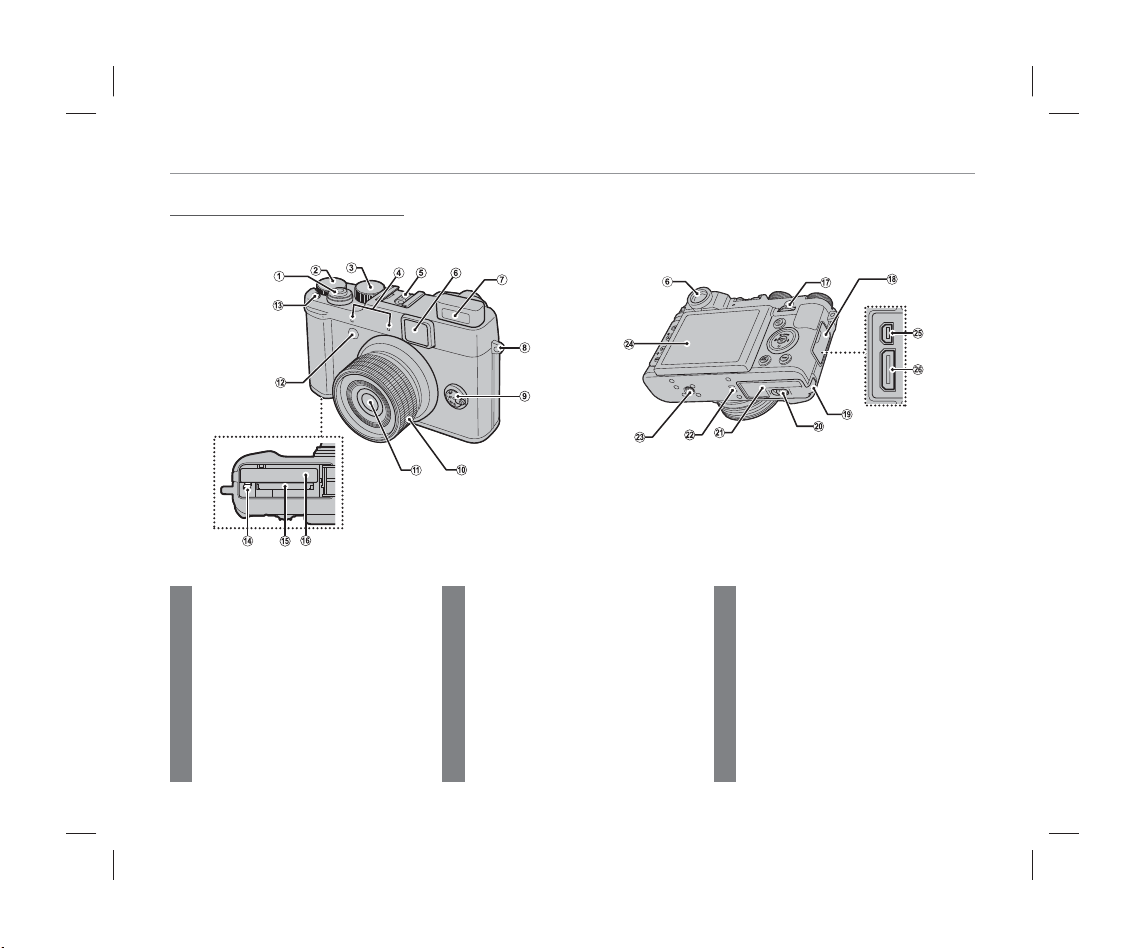
Части фотокамерыЧасти фотокамеры
Для получения более подробной информации перейдите на страницу, указанную справа.
Введение
1 Кнопка спуска затвора .......................20
2 Диск коррекции экспозиции .......44
3 Диск режимов ..........................................23
4 Микрофон (L/R) .......................................65
5 Горячий башмак ............................87, 106
6 Окно видоискателя ................................ 6
7 Вспышка ........................................................37
8 Отверстие для крепления
ремешка .......................................................... 8
9 Селектор режима фокусировки ....46
10 Кольцо зума ................................................19
Переключатель ON/OFF ....................15
11 Объектив ....................................................110
12 Подсветка автофокуса ....................102
Лампа таймера .........................................39
13 Кнопка Fn (Функция) .............................51
14 Защелка батареи .............................11, 13
15 Гнездо для карты памяти ..................12
16 Отсек батарей ...........................................11
17 Диск главной команды ......................... 4
18 Крышка выходов .....................68, 70, 80
19 Крышка соединителя постоянного
тока ................................................................ 107
20
Защелка крышки отсека батареи .... 11
21 Крышка отсека батареи .....................11
22 Динамик .................................................67, 95
23 Крепление штатива
24 Дисплей ........................................................... 5
25 Разъем для USB-кабеля ......68, 70, 80
26 Разъём для кабеля HDMI ..................68
2
$00 X007_OM_K0-RU.indb 2$00 X007_OM_K0-RU.indb 2 9/14/2011 10:12:159/14/2011 10:12:15
Page 15
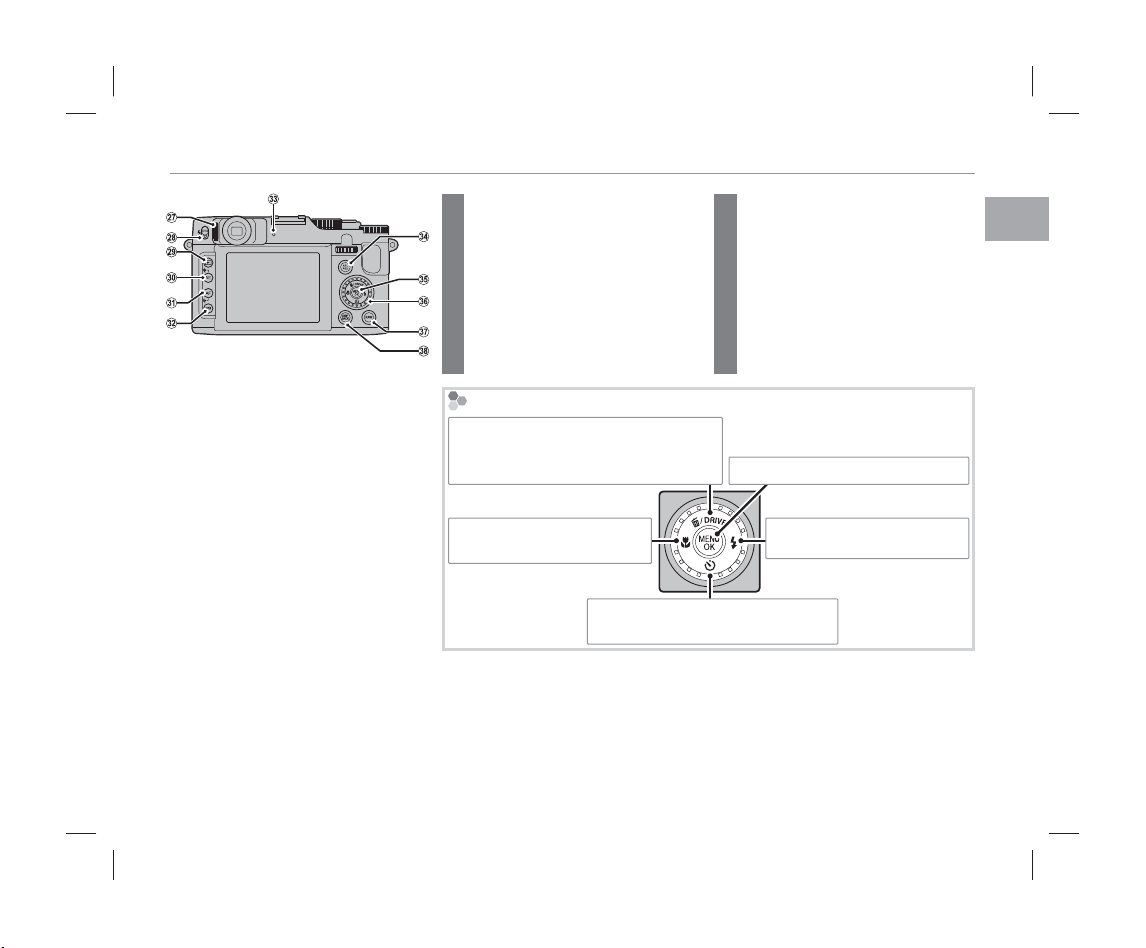
Введение
27
Регулятор диоптрийной поправки
28 N
переключатель (подъема вспышки)
29 Кнопка a (просмотр) ................15, 22
30 Кнопка AE (автом атический экспозаме р)
.............................................................................45
Кнопка k (увеличени е при просмотре)
.............................................................................57
31 Кнопка AF (автофокус) ...............................48
Кнопка n (уменьшение при просмотре)
.............................................................................57
...... 4
....37
Селекторная кнопка
Курсор вверх (e)
Кнопка DRIVE (P 40)/
Кнопка b (удаление) (P 22)
Курсор вле во (g)
Кнопка F (макросъемка) (P 36)
Курсор вниз (f)
Кнопка J (внут ренне го тайме ра) (P 39)
32 Кнопка WB (баланс белого) .......................49
33 Индикатор ...................................................21
34 Кнопка AFL/AEL (блокировка автоматиче-
ского экспозамера/автофокуса) ............. 35, 47
35 Селектроная кнопка (см. ниже)
36 Диск подкоманды .................................... 4
37 Кнопка RAW .................................................55
38 Кнопка DISP (дисплей)/BACK (назад)
........................................................................6, 21
Кнопка MENU/OK (P 17)
Курсор вправо (h)
Кнопка N (вспышка) (P 37)
Перед началом работы
3
$00 X007_OM_K0-RU.indb 3$00 X007_OM_K0-RU.indb 3 9/14/2011 10:12:159/14/2011 10:12:15
Page 16
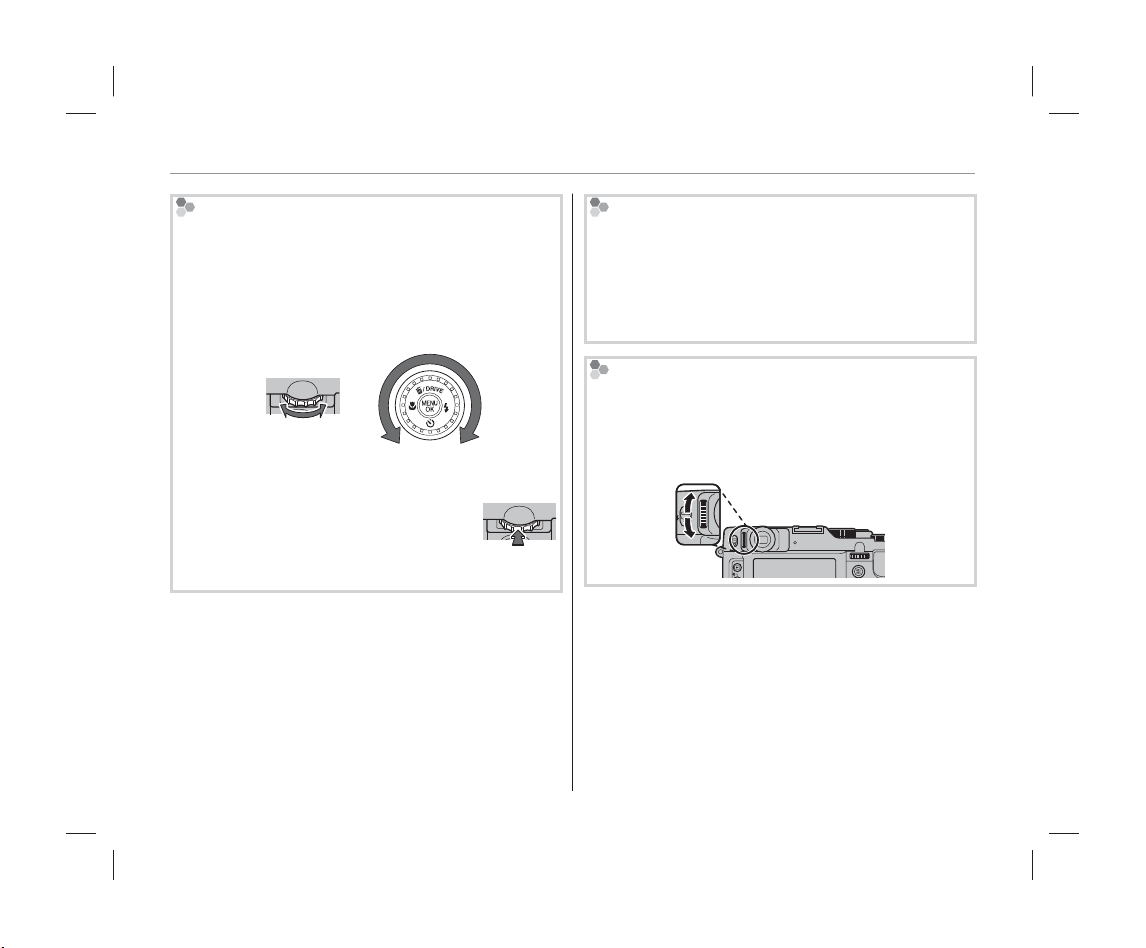
Введение
Диск главной команды/Диск подкоманды
Поверните диск главной команды/подкоманды для
настройки значения отверстия объектива или выдержки при киносъемке. Вы также можете выбрать
значения, используя диск главной команды/подкоманды в качестве кнопки выбора. Для настройки фокуса MF поверните диск подкоманды (P 46).
Диск главной
команды
Диск подко-
манды
Нажмите на центральную часть диска
главной команды для выполнения таких
операций, как включение установки в
режиме M.
Фиксатор
Для фиксации кнопки RAW и кнопки выбора (DRIVE/
N/h/F), нажимайте MENU/OK до тех пор, пока не ото-
бразится X. Это поможет избежать опасных действий
при съемке. Регулирующие устройства «освобождаются» при нажатии MENU/OK до тех пор, пока X боль-
ше не отображается.
Регулятор диоптрийной поправки
В данной фотокамере предусмотрена регулировка
диоптрийной поправки видоискателя для учета индивидуальных особенностей зрения. Отрегулируйте
резкость в видоискателе, перемещая регулятор диоптрийной поправки вверх или вниз.
4
$00 X007_OM_K0-RU.indb 4$00 X007_OM_K0-RU.indb 4 9/14/2011 10:12:169/14/2011 10:12:16
Page 17
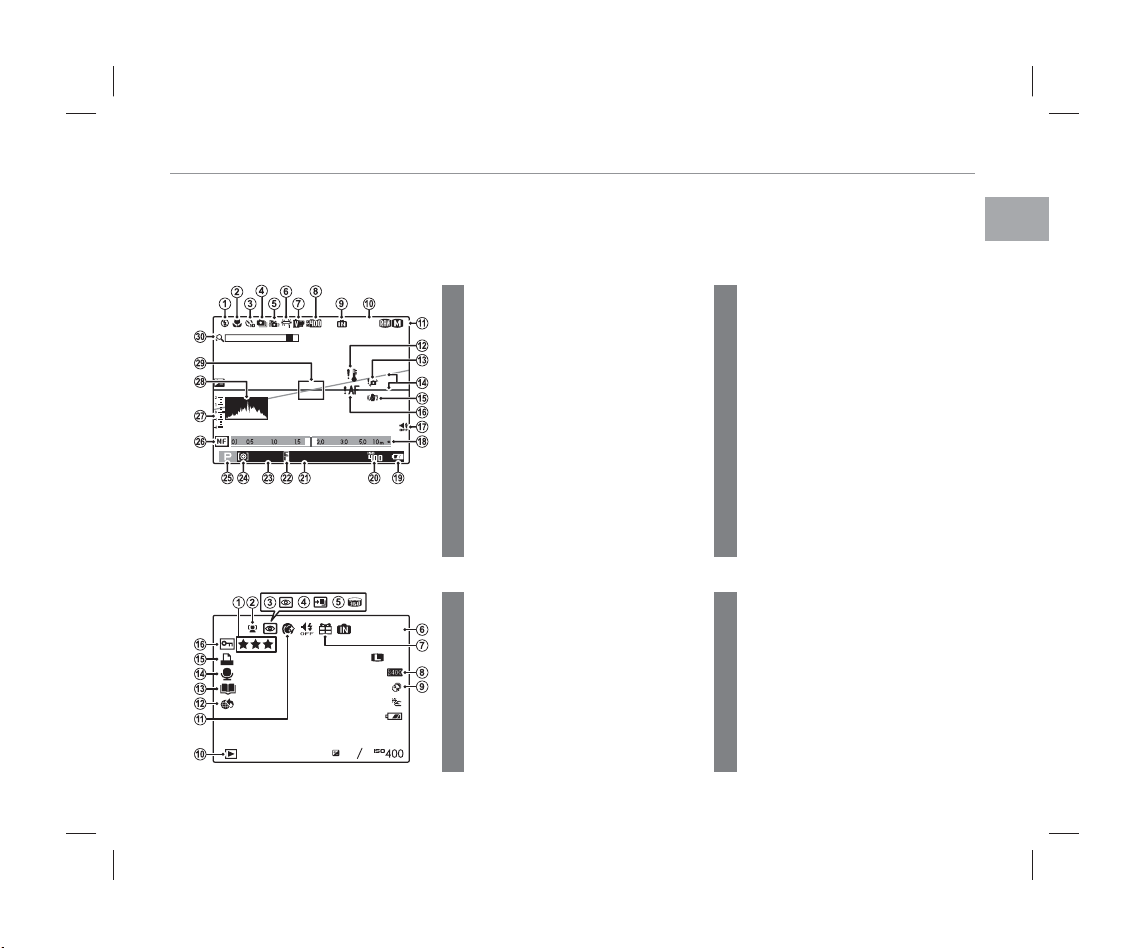
Введение
Информация на дисплее фотокамерыИнформация на дисплее фотокамеры
Во время съемки или просмотра на дисплее могут появляться следующие обозначения. Показываемые обозначения могут отличаться в зависимости от параметров фотокамеры.
■■ Съемка Съемка
16 Предупреждение фокуса ......20, 116
17
Индикатор бесшумного режима
18 Индикатор расстояния ......................46
19 Уровень зарядки аккумуляторной
батареи .......................................................... 16
20 Чувствительность ..................................82
21 Диафрагма ..........................................25, 26
22 Индикатор фиксации AE ...................35
23 Выдержка ............................................25, 26
24 Измерение экспозиции .....................45
25 Режим съемки ..........................................23
26
Индикатор ручной фокусировки .....46
27 Индикатор экспозиции .....................44
28 Гистограмма ................................................. 7
29 Рамка фокусировки ..............................34
30 Умный цифровой зум ..........................86
... 101
...... 21, 98
100
F
1000 F3.3
* a: указывает на отсутствие карты
памяти. Снимки будут сохраняться
во внутренней памяти фотокамеры (P 12).
1 Режим работы со вспышкой ..........37
2
Режим макросъемки (Съемка с близкого расстояния)
........................................36
3 Индикатор таймера ..............................39
4 Режим непрерывной съемки ........40
5 Улучшение стабилизации ........29, 86
6 Баланс белого ...........................................49
7 Моделирование пленки ...................85
8 Динамический диапазон ................. 84
9 Индикатор внутренней памяти *
10 Количество доступных кадров .... 120
11
Размер изображения/Качество
12
Предупреждение о температуре ...viii, 116
13
Предупреждение размытости
....83, 8 4
....38, 116
14 Электронный уровень .......................88
15
Режим двойной стабилизации изображения
■■ Просмотр Просмотр
8 Динамический диапазон ................. 84
9 Режим E ............................................28
10
Индикатор режима просмотра
.....22, 56
11 Корректор портретов ........................33
12 Тэг для загрузки ......................................89
13 Помощь фотоальбома ........................62
14 Индикатор голосовой метки .........95
15 Индикатор печати DPOF ...................71
16 Защищенный снимок...........................92
YouTube
12/31/2050 10:00 AM
1/1000 F2.8
1
+1
100-0001
4:3
3
1 Избранное ...................................................56
2
Индикатор интеллектуальной функции обнаружения лица
3 Индикатор удаления эффекта
F
красных глаз ..............................................92
4 Режим для фокусировки, режим
для слабого освещения .............31, 32
5 Панорама движения z ...........30, 64
6 Номер кадра ...........................................100
7 Изображение “подарок” ...................56
.................52, 92
Перед началом работы
5
$00 X007_OM_K0-RU.indb 5$00 X007_OM_K0-RU.indb 5 9/14/2011 10:12:169/14/2011 10:12:16
Page 18
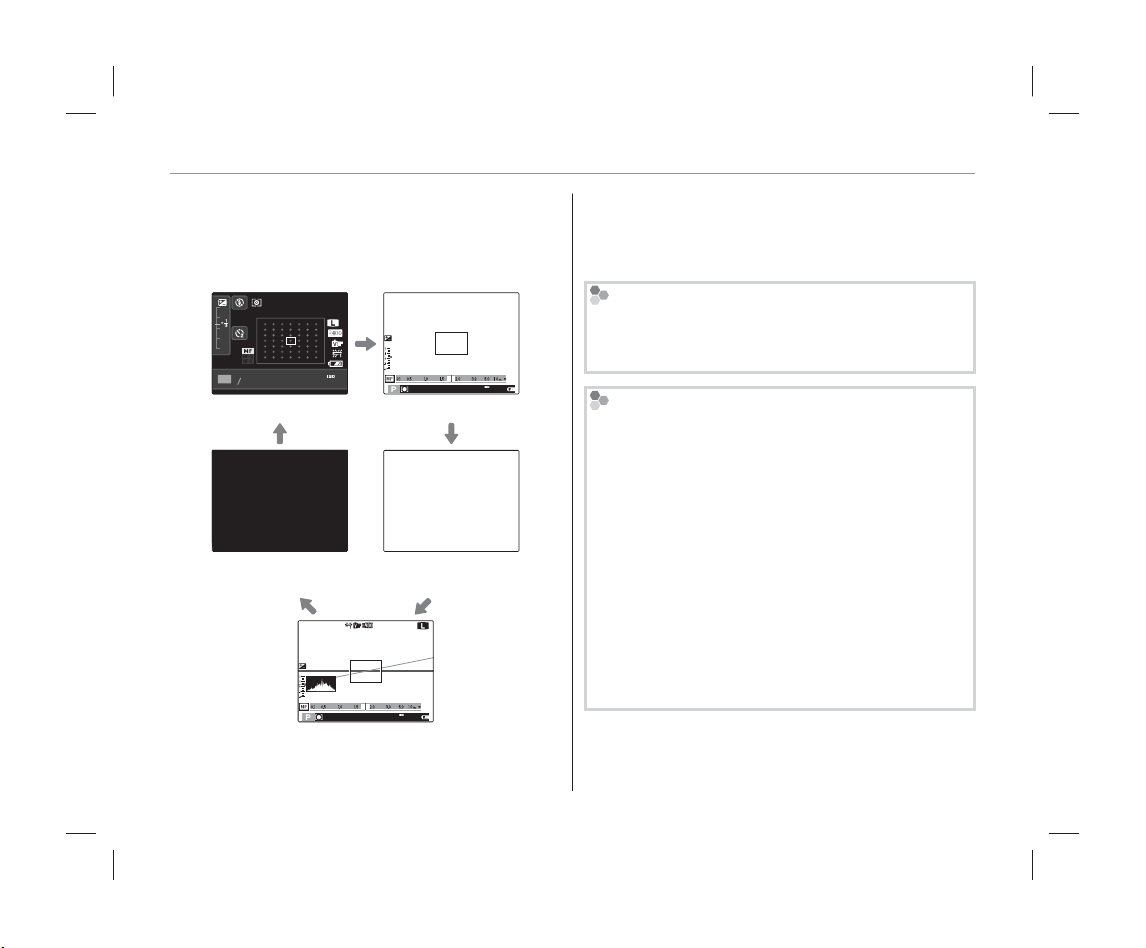
Введение
■■ Режим дисплея Режим дисплея
Нажмите DISP/BACK для циклического просмотра режимов дисплея следующим образом:
• Съемка
22
11
-1-1
-2-2
P
2000
1F5.6
ИНФОРМ. ДИСПЛЕЙ
LCD ВЫКЛЮЧЕН Информация вы-
000100
F
200
2000 F5.6
СТАНДАРТ
ключена
100
2000 F5.6
200
ПОЛЬЗОВАТЕЛЬСКИЙ
200
F
3
При выборе ИНФОРМ. ДИСПЛЕЙ или LCD ВЫКЛЮ-
ЧЕН режим дисплея может перейти на СТАНДАРТ в
зависимости от операций.
Пользовательское отображение
Выберите элементы для отображения с помощью
команды v ОТОБР.ПОЛЬЗ.НАСТР в меню съем-
ки (P88).
Оптический видоискатель
Данное воспроизведение защищено от цифровых
видео-эффектов и позволяет обозревать предмет без
запаздывания воспроизведения. Предметы всегда
находятся в фокусе, что позволит Вам в любое время
проверять изображение.
c
• Информация не отображается.
• Воспроизведение видоискателя может незначительно отличаться от готовой фотографии за счет
смещения.
• Охват кадра составляет примерно 85% (при аспектовом соотношении 4:3).
• Вы можете видеть часть линзы через видоискатель в
зависимости от положения зума.
6
$00 X007_OM_K0-RU.indb 6$00 X007_OM_K0-RU.indb 6 9/14/2011 10:12:169/14/2011 10:12:16
Page 19

Введение
100-0001
12/31/2050
3:2
F
• Просмотр
YouTube
12/31/2050 10:00 AM
1/1000 F2.8
Информация
4:3
ISO
400
1/250
:
: OFF
:
:
-
12/ 31/2050 10: 00
ПОДРОБНАЯ ИНФО
включена
N
F
4.5
2
1
3
AM
+1
100-0001
1
3
100-0001
Гистограммы
Гистограммы показывают распределение оттенков в
4:3
F
изображении. Яркость показана на горизонтальной
оси, количество пикселей - на вертикальной оси.
пикселей
Кол-в о
Перед началом работы
Информация вы-
ключена
100-0001
3:2
F
распределены в равномерной
Оптимальная экспозиция: Пиксели
Яркость пикселей
Тен и
Светлые участки
кривой по диапазону оттенка.
12/31/2050
10: 00 AM
10: 00 AM
1/1000 F4.5
I ИЗБРАННОЕ
2
-
1
200
3
Переэкспонированная: Пиксели
сконцентрированы с правой
стороны кривой.
Недоэкспонированная: Пиксели
сконцентрированы с левой стороны кривой.
$00 X007_OM_K0-RU.indb 7$00 X007_OM_K0-RU.indb 7 9/14/2011 10:12:179/14/2011 10:12:17
7
Page 20
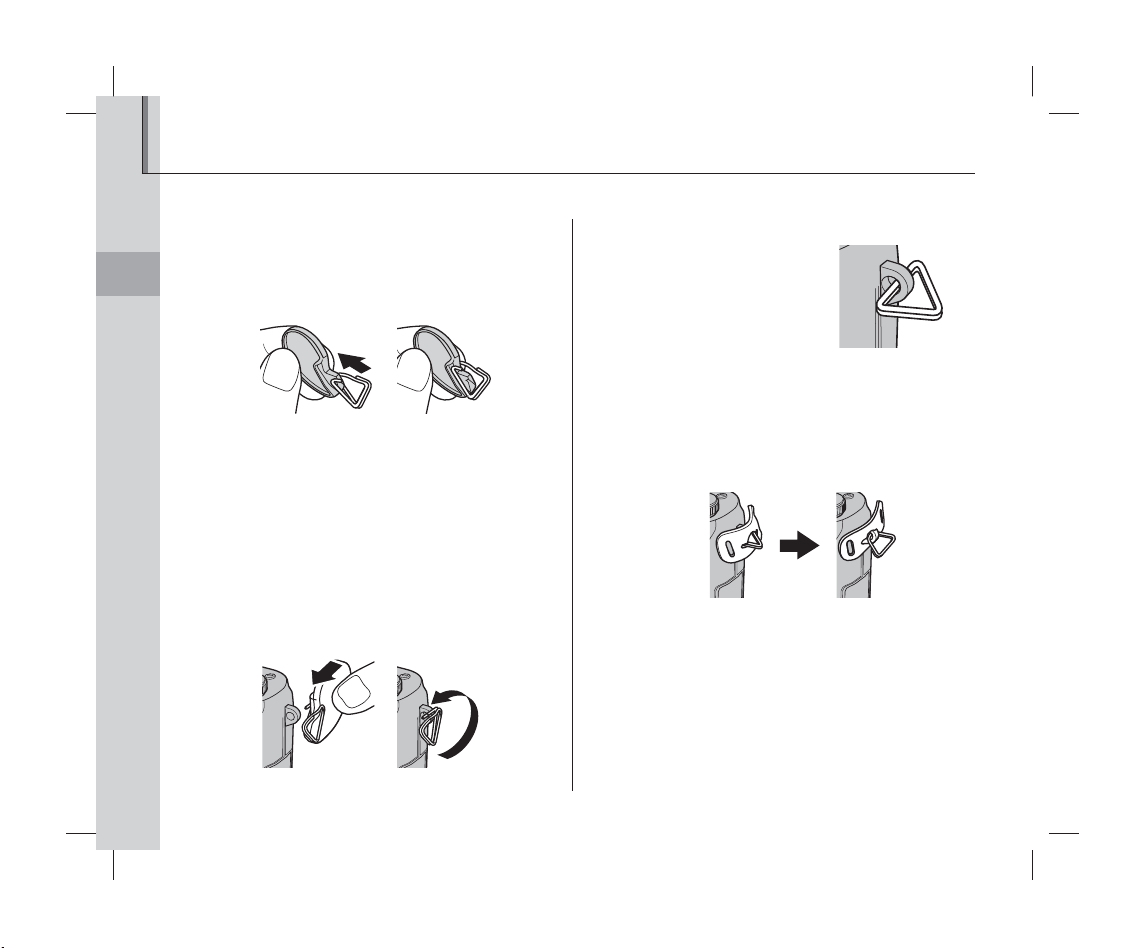
Первые шаги
Ремешок и крышка объектива
Прикрепите к фотокамере зажимы для ремня и затем присоедините ремень.
1
Первые шаги
2
Откройте зажим для ремня.
С помощью инструмента для присоединения зажимов откройте зажим для ремня, как
показано на рисунке.
3
Храните инструмент в надежном месте. Он понадобится вам, чтобы открыть зажимы для ремня,
когда вы будете снимать ремень.
Установите зажим для ремня на проуши-
ну.
Согните проушину ремня в отверстии зажима. Извлеките инструмент, удерживая зажим
на месте другой рукой.
Проденьте зажим через проушину.
3
Полностью проверните
зажим через проушину,
чтобы он закрылся со
щелчком.
Прикрепите защитную крышку.
4
Установите защитную крышку над проушиной, как показано на рисунке, темной стороной крышки в направлении фотокамеры.
Повторите шаги 1 – 4 для второй проушины.
8
$00 X007_OM_K0-RU.indb 8$00 X007_OM_K0-RU.indb 8 9/14/2011 10:12:179/14/2011 10:12:17
Page 21
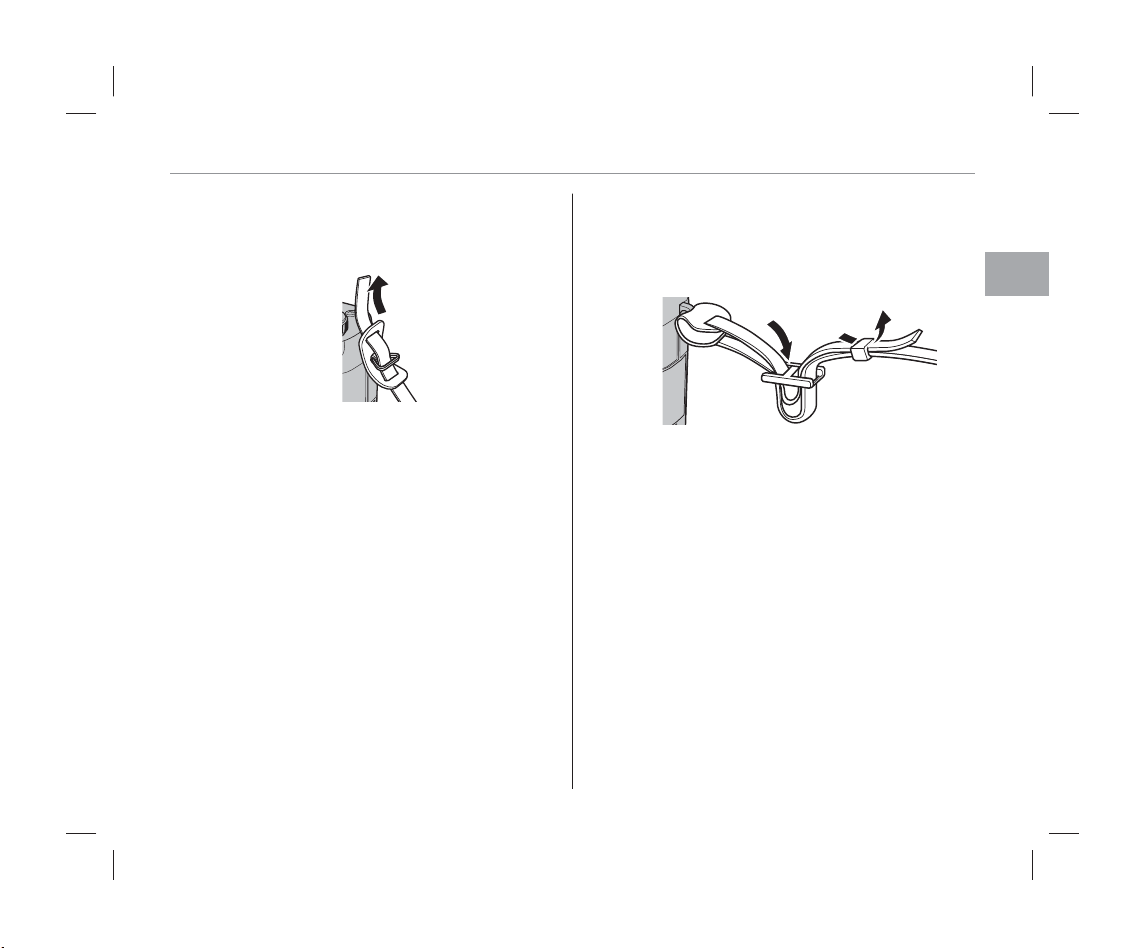
Ремешок и крышка объектива
Вставьте ремень.
5
Проденьте ремень через защитную крышку
и зажим для ремня.
Пристегните ремень.
6
Пристегните ремень, как показано на рисунке. Повторите шаги 5–6 для второй проушины.
3
Во избежание падения фотокамеры проследите за тем,
чтобы ремешок был правильно закреплен.
Первые шаги
9
$00 X007_OM_K0-RU.indb 9$00 X007_OM_K0-RU.indb 9 9/14/2011 10:12:179/14/2011 10:12:17
Page 22
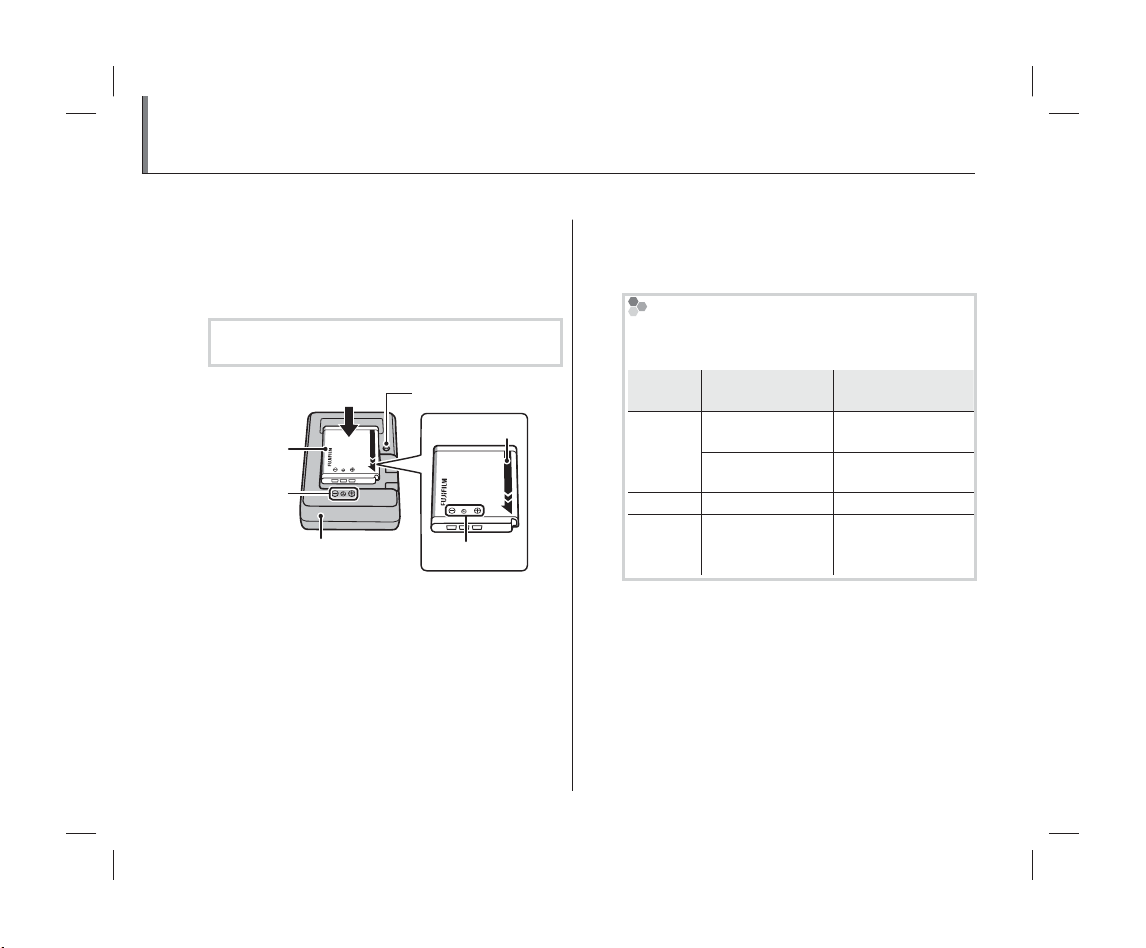
Зарядка батареи
Батарея питания поставляется незаряженной. Перед использованием фотокамеры зарядите батарею.
Вставьте батарею в зарядное устройство,
1
которое входит в комплект поставки.
Вставьте батарею так, как показано на
этикетках DFC.
В фотокамере используется аккумуляторная батарея NP-50.
Индикатор зарядки
Батарея
Этикетка
DFC
Зарядное устройство
Стрелка
Этикетка
DFC
Вставьте зарядное устройство в розетку.
2
Вставьте зарядное устройство в розетку в
помещении. Загорится индикатор зарядки.
Индик атор зарядки батареи
Индикатор зарядки показывает состояние заряда батареи следующим образом:
Индикатор Индикатор
зарядкизарядки
ВыклВыкл
МигаетМигает
Зарядите батарею.
3
Выньте батарею после окончания зарядки.
Состоян ие батареиСостояние батареи ДействиеДейс твие
Батарея не встав-
лена.
Батарея полно-
стью заряжена.
ВклВкл
Батарея заряжается.
Ошибка батареи.
Вставьте батарею.
Выньте батарею.
—
Выньте зарядное
устройство из розетки и выньте батарею.
Смотрите характеристики (P 124) времени
зарядки (имейте в виду, что время зарядки
возрастает при низких температурах).
3
Выньте зарядное устройство из розетки, если оно не
используется.
10
$00 X007_OM_K0-RU.indb 10$00 X007_OM_K0-RU.indb 10 9/14/2011 10:12:179/14/2011 10:12:17
Page 23
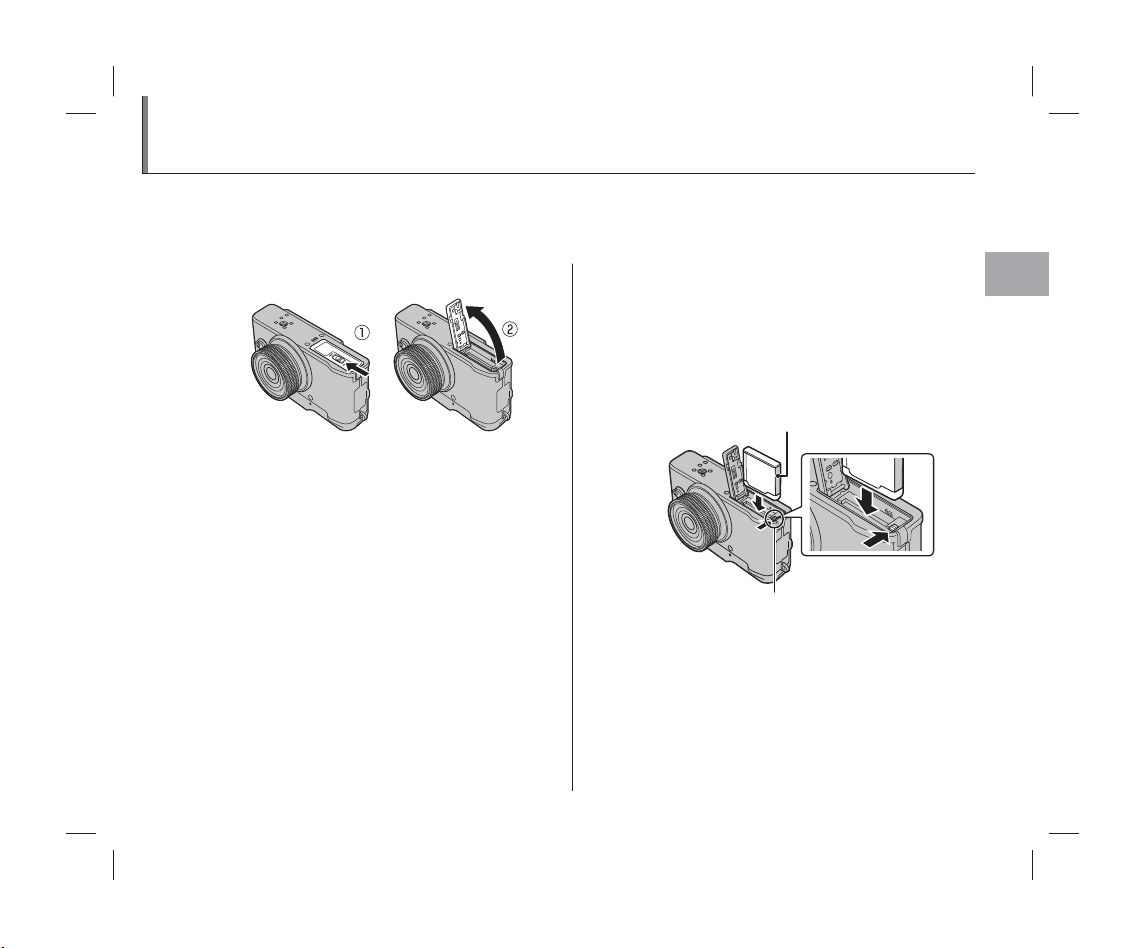
Установка батареи и карты памяти
Хотя фотокамера может сохранять изображения во внутренней памяти, можно также использовать
карты памяти SD и SDHC (продаются отдельно) для сохранения дополнительного количества изо-
бражений. После зарядки батареи вставьте ее и карту памяти в фотокамеру, как описано ниже.
Откройте крышку отсека батареи.
1
a
Перед тем как открыть крышку отсека батареи,
убедитесь в том, что фотокамера отключена.
3
• Не открывайте крышку отсека батареи на включенной фотокамере. Невыполнение данного
требования может привести к повреждению
файлов изображений на карте памяти.
• Не прилагайте чрезмерных усилий при обращении с крышкой отсека батареи.
Вставьте батарею.
2
Совместите оранжевую полоску на батарее
с оранжевой защелкой батареи и вставьте
батарею в фотокамеру, надавливая защелку
с одной стороны. Проверьте, чтобы батарея
была надежно закреплена.
Оранжевая полоса
Защелка батареи
3
Вставляйте батарею, соблюдая полярность. Не
применяйте усилий и не пытайтесь вставить
батарею другой стороной или в обратном направлении. В правильном положении батарея
вставится легко.
Первые шаги
11
$00 X007_OM_K0-RU.indb 11$00 X007_OM_K0-RU.indb 11 9/14/2011 10:12:189/14/2011 10:12:18
Page 24

Установка батареи и карты памяти
Вставьте карту памяти.
3
Возьмите карту памяти, как показано
справа, вставьте ее
в отверстие полностью до щелчка.
Щелчок
3
• Следите за тем, чтобы карта вставлялась правильной стороной. Не вставляйте ее под углом
и не прилагайте усилий. Если карта памяти
вставлена неправильно, или не вставлена вообще, то на ЖК-дисплее появится a, а для записи
и просмотра будет использоваться внутренняя
память фотокамеры.
• Карты памяти SD/SDHC/
SDXC можно защитить от
записи, что делает невозможным форматирование
этих карт или запись и
удаление изображений.
Перед тем, как вставить
карту памяти SD/SDHC/SDXC, сдвиньте переключатель защиты от записи в положение снятия защиты.
Закройте крышку отсека батареи.
4
Переключатель за-Переключатель за-
щиты от записищиты от записи
12
$00 X007_OM_K0-RU.indb 12$00 X007_OM_K0-RU.indb 12 9/14/2011 10:12:189/14/2011 10:12:18
Page 25

Установка батареи и карты памяти
3 Батареи
• Удалите загрязнение с контактов батареи чистой сухой тканью. Несоблюдение этой меры предосторожности может привести к тому, что батарею нельзя
будет зарядить.
• Не наклеивайте этикетки и другие предметы на батарею. Несоблюдение этой меры предосторожности
может привести к тому, что батарею нельзя будет вынуть из фотокамеры.
• Не замыкайте контакты батареи. Батарея может перегреться.
• Прочтите предостережения в разделе “Блок питания
и батарея питания”(P iv).
• Используйте только те зарядные устройства, которые предназначены для использования с этой батареей. Несоблюдение этой меры предосторожности
может привести к повреждению изделия.
• Не удаляйте с батареи наклейки и не пытайтесь поломать или отделить внешний корпус.
• Батарея постепенно разряжается, даже если она не
используется. Зарядите батарею за один или два дня
до использования.
b Использование блока питания переменного тока
• Фотокамера может работать от дополнительного
блока питания переменного тока и соединителя
постоянного тока (продаются отдельно). Смотрите
руководства, прилагаемые к блоку питания переменного тока и соединителю постоянного тока для
получения более подробной информации.
• В зависимости от страны и региона продажи, при
включении фотокамеры, подключенной к сетевому
адаптеру, может начаться слайд-шоу в демонстрационном режиме. Чтобы завершить шоу, нажмите кнопку затвора.
Извлечение батареи и к арты памяти
Перед извлечением батареи или карты памяти
выключите фотокамеру и откройте крышку отсека
батареи.
Чтобы вынуть батарею, нажмите вбок защелку батареи и выдвиньте батарею из фотокамеры,
как показано на рисунке.
Чтобы вынуть карту памяти, нажмите на нее и медленно отпустите. Теперь карту можно вынуть рукой. Когда карта памяти
извлекается из фотокамеры, то
она быстро выскакивает из отверстия. Придерживайте ее пальцем, чтобы она выходила медленно.
Защелка батареи
Первые шаги
13
$00 X007_OM_K0-RU.indb 13$00 X007_OM_K0-RU.indb 13 9/14/2011 10:12:189/14/2011 10:12:18
Page 26
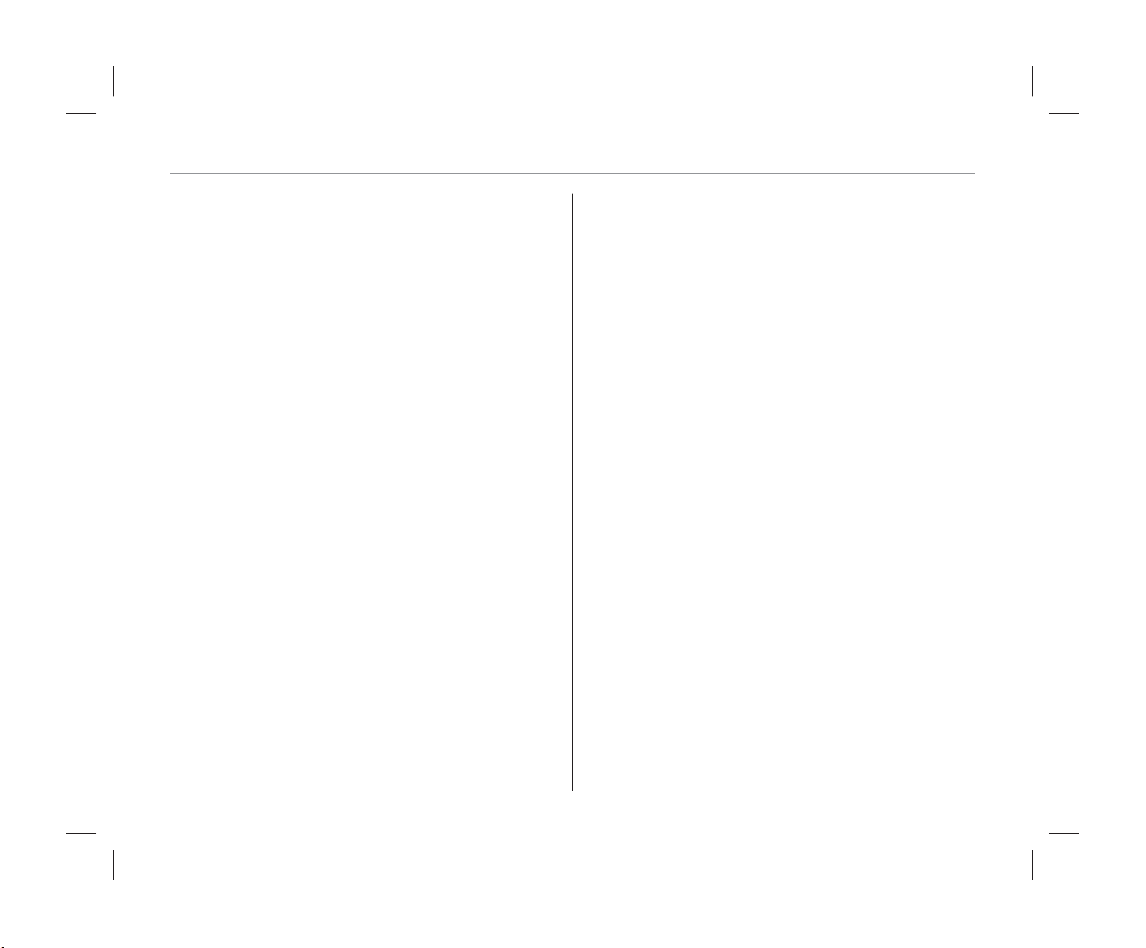
Установка батареи и карты памяти
■■ С Совместимые карты памятиовместимые карты памяти
Карты памяти FUJIFILM, SanDisk SD, SDHC и
SDXC одобрены для использования в этой
фотокамере. Полный список подходящих
карт памяти можно посмотреть на сайте
http://www.fujifilm.com/support/digital_cameras/
compatibility/. Работа фотокамеры с другими
картами памяти не гарантируется. Фотокамера
не использует карты xD-Picture Cards или
устройства MultiMediaCard (MMC).
3 Карты памяти
• Не выключайте питание фотокамеры
и не вынимайте карту памяти в ходе
форматирования карты или при передаче
или удалении данных с карты. Несоблюдение
этих мер предосторожности может привести к
повреждению карты памяти.
• Перед первым использованием карт памяти SD/
SDHC/SDXC их необходимо форматировать, а
также повторно форматировать все карты памяти
после использования их на компьютере или
другом устройстве. Для получения информации
о форматировании карт памяти смотрите
“K ФОРМАТИРОВАТЬ” (P 99 ).
• Карты памяти имеют маленькие размеры и их могу т
легко проглотить дети. Храните карты памяти
в местах, недоступных для детей. Если ребенок
проглотил карту памяти, немедленно вызовите
врача.
14
• Переходники miniSD или microSD, имеющие
больший или меньший размер, чем стандартная
карта SD/SDHC/SDXC, могут иметь проблемы при
извлечении; если карта не извлекается, отнесите
фотокамеру в авторизованный сервисный центр.
Не прикладывайте усилия при извлечении карты
памяти.
• Не наклеивайте на карты памяти этикетки.
Отслоение этикетки может привести к
повреждению карты памяти.
• Запись видеофрагментов может прерываться при
использовании некоторых типов карт памяти SD/
SDHC/SDXC. Используйте карту не ниже G
при съемке HD или высокоскоростной съемке
видеофрагментов.
• Данные во внутренней памяти могут быть удалены
или повреждены во время ремонта фотокамеры.
Пожалуйста, имейте в виду, что лицо, производящее
ремонт фотокамеры, может просматривать
фотографии из внутренней памяти.
• При форматировании карты памяти или внутренней
памяти создается папка, в которой сохраняются
фотографии. Не переименовывайте и не удаляйте
эту папку и не используйте компьютер или другое
устройство для удаления или изменения имен файлов
изображений. Всегда используйте фотокамеру для
удаления изображений с карт памяти и внутренней
памяти. Перед тем, как редактировать файлы или
изменять их названия, скопируйте их на компьютер,
и редактируйте, или переименовывайте копии, а не
оригиналы фотографий.
$00 X007_OM_K0-RU.indb 14$00 X007_OM_K0-RU.indb 14 9/14/2011 10:12:189/14/2011 10:12:18
Page 27
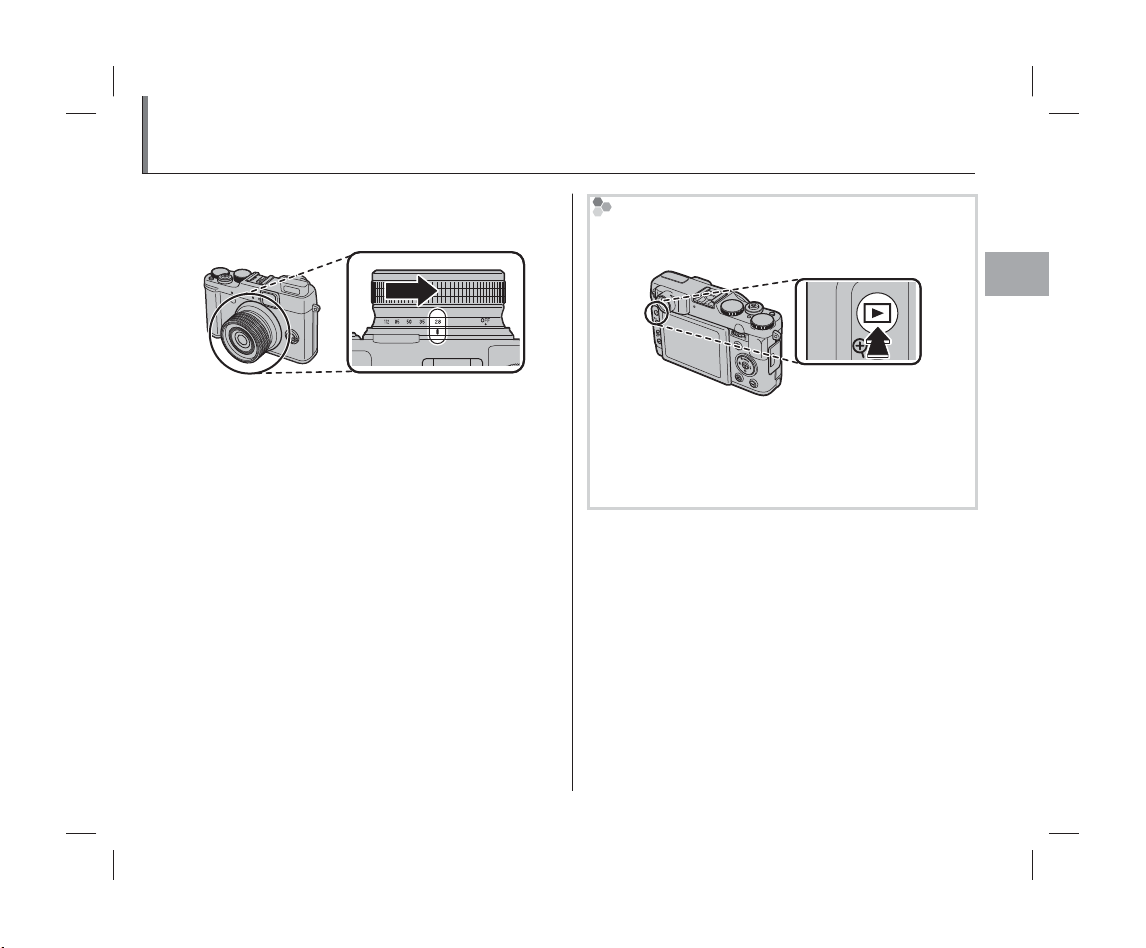
Включение и выключение фотокамеры
Для включения камеры поверните кольцо зума,
как это изображено на картинке.
Для выключения камеры поверните кольцо зума
в положение OFF.
b Переключение в ре жим просмотра
Нажмите кнопку a, чтобы включить просмотр. Чтобы
вернуться
или нажмите на кнопку спуска затвора наполовину.
c
в режим съемки, нажмите кнопку a снова
• Если кольцо зума не находится полностью в
положении OFF, произойдет утечка батареи.
• Отпечатки пальцев или другие загрязнения на объективе отрицательно вли
яют на качество фотографий.
Держите объектив чистым.
Включение фотокамеры в режиме воспроизведения
Чтобы включить фотокамеру и начать просмотр, нажмите кнопку a примерно на одну секунду.
Первые шаги
Снова нажмите кнопку a для выключения камеры.
c
При нажатии кнопки спуска затвора фотокамера не
перейдет в режим съемки.
15
$00 X007_OM_K0-RU.indb 15$00 X007_OM_K0-RU.indb 15 9/14/2011 10:12:199/14/2011 10:12:19
Page 28

Включение и выключение фотокамеры
b Автоматическое выключение
Фотокамера выключится автоматически, если в течение времени, установленного в меню M АВТО ВЫК Л.,
не будет выполнена никакая операция (P 101). Для
возобновления работы камеры после ее автоматического выключения поверните кольцо зума в положение OFF, а затем включите камеру.
Урове нь зарядки аккумуляторной б атареи
Уровень зарядки аккумуляторной батареи показывается следующим образом:
ИндикаторИндикатор ОписаниеОписание
D (белый)
C (белый)
B (красный)
A (мигающий
красный)
Батарея частична разряжена.
Батарея разряжена более чем наполовину.
Низкий заряд батареи. Зарядите как можно
скорее.
Батарея полностью разряжена. Выключите
фотокамеру и зарядите батарею.
16
$00 X007_OM_K0-RU.indb 16$00 X007_OM_K0-RU.indb 16 9/14/2011 10:12:199/14/2011 10:12:19
Page 29
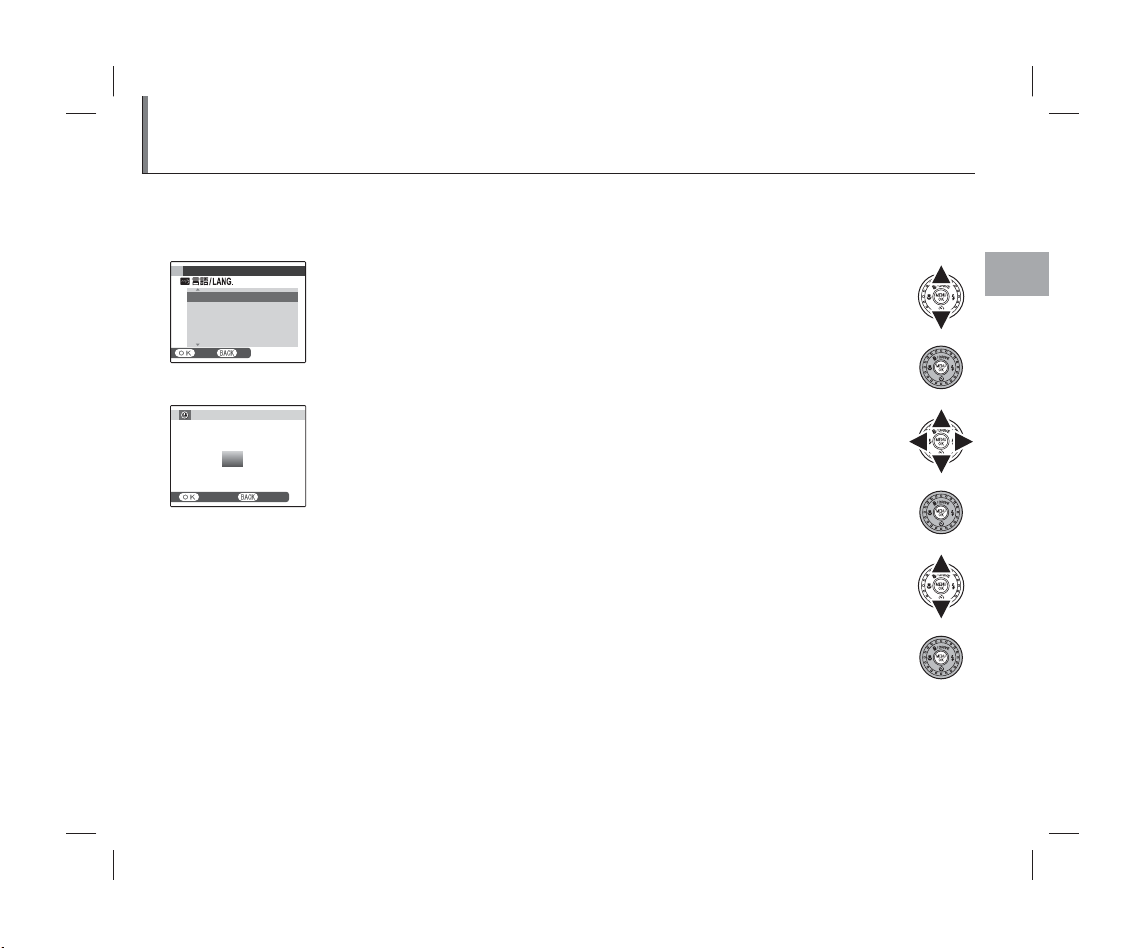
Основные установки
Когда фотокамера включается в первый раз, на дисплее появляется окно выбора языка. Произведите
начальные установки фотокамеры, как описано ниже (чтобы получить сведения об изменении установок часов и языка, смотрите стр. 98).
START MENU
ENGLISH
FRANCAIS
DEUTSCH
ESPAÑOL
PORTUGUÊS
SET NO
Выделите язык и нажмите MENU/OK.
1
1
Нажмите DISP/BACK, чтобы пропустить текущий шаг. Шаги, которые Вы пропускаете, будут показываться на дисплее в следующий раз, когда включается фотокамера.
Первые шаги
ДАТА/ВРЕМЯ НЕ ВЫСТАВЛЕНО
2013
2012
ГГ. ММ. ДД
2011
2010
2009
ВЫБРАТЬ ОТМЕНА
1. 1 12 : 00
ДП
На дисплее появятся дата и время. Нажимайте селекторную кнопку
2
вверх, вниз, влево или вправо для выбора года, месяца, дня, часа
или минуты и нажимайте вверх или вниз, чтобы их изменить. Чтобы
изменить порядок просмотра года, месяца и дня, выберите формат
даты и нажмите селекторную кнопку вверх или вниз. Нажмите MENU/
OK после завершения установок.
На дисплее появятся опции управления питанием. Нажмите селек-
3
торную кнопку вверх или вниз для выбора одной из следующих опции, затем нажмите MENU/OK:
• n ЭКОНОМ. РЕЖИМ: Экономит заряд батареи.
• o ЯРКИЙ LCD: Выберите эту опцию для более яркого и
качественного изображения на дисплее.
2 Часы фотокамеры
Если батарея вынимается на длительный период времени, то часы фотокамеры будут сброшены, а при включении
фотокамеры на дисплее отобразится окно выбора языка.
17
$00 X007_OM_K0-RU.indb 17$00 X007_OM_K0-RU.indb 17 9/14/2011 10:12:199/14/2011 10:12:19
Page 30

Основные функции фотосъемки и просмотра кадров
Как делать фотографии
Этот раздел посвящен основам фотографии.
Выберите режим.
1
При повороте диска режимов в положение EXR, на LCD мониторе появится дисплей R.
Иконк и сцены (P 28)
Фотокамера автоматически выбирает соответствующую программу.
Основные функции фотосъемки и просмотра кадров
Значок o
В режиме R фотокамера постоянно настраивает фокус и производит поиск лиц, увеличивая расход
батарей. На ЖК-дисплее отображается o.
1
• После нажатия кнопки спуска затвора наполовину фотокамера анализирует сцену и выбирает предпочтительный режим E (P 29).
• Для увеличения вспышки при плохом освещении нажмите переключатель подъема вспышки (P 37).
18
$00 X007_OM_K0-RU.indb 18$00 X007_OM_K0-RU.indb 18 9/14/2011 10:12:199/14/2011 10:12:19
Page 31

Как делать фотографии
Поместите изображение в рамку фокуси-
2
ровки.
Чтобы скомпоновать изображение на дисплее, используйте кольцо зума. Появляется индикатор зума.
Кольцо зума
Индикатор масштаба
2 Блокировка фокуса
Воспользуйтесь блокировкой фокуса (P 34) для фоку-
сировки на объектах, находящихся за пределами рамки фокусировки.
Как д ержать фотокамеру
Держите фотокамеру крепко обеими руками, поместив
локти на ширину плеч. Сотрясение или нестабильность положения рук может привести
к смазыванию снимка.
Чтобы фотографии были в фокусе и не были слишком темными (недоэкспонированными), держите пальцы и другие
предметы подальше от объектива и вспышки.
Основные функции фотосъемки и просмотра кадров
19
$00 X007_OM_K0-RU.indb 19$00 X007_OM_K0-RU.indb 19 9/14/2011 10:12:199/14/2011 10:12:19
Page 32

Как делать фотографии
Фокус.
3
Нажмите кнопку спуска затвора
наполовину для фокусировки.
Если фотокамера сможет произвести фокусировку, она подаст двойной сигнал, а индикатор
загорится зеленым цветом.
Если фотокамера не сможет сфокусироваться, то
рамка фокусировки станет красной, на дисплее
появится s, а индикатор замигает зелёным
цветом. Поменяйте композицию или воспользуйтесь блокировкой фокуса (P 34).
Произведите съемку.
4
Чтобы сделать снимок, плавно нажмите кнопку затвора до конца.
2 Кнопка затвора
Кнопка затвора имеет два положения. Нажатие кнопки
затвора наполовину (q) устанавливает фокус и экспозицию; для съемки нажмите кнопку затвора до конца
(w).
Двойной
сигнал
q
Нажмите
наполовину
1
Если объект плохо освещен, может загореться вспомогательная подсветка AF для помощи при фокусировке
(P 102). Для получения подробной информации об использовании вспышки при плохом освещении смотрите страницу 37.
Щелчок
w
Нажмите до
конца
20
$00 X007_OM_K0-RU.indb 20$00 X007_OM_K0-RU.indb 20 9/14/2011 10:12:209/14/2011 10:12:20
Page 33

Как делать фотографии
Бесшумный режим
В ситуациях, когда издаваемые фотокамерой звуки
или излучаемый свет могут мешать, нажимайте кнопку DISP/BACK до тех пор, пока на дисплее не появится
o.
Динамик фотокамеры, вспышка, лампа подсветки
АФ/лампа автоспуска отключаются, а регулировки
вспышки и громкости звука становятся недоступными (учтите, что если в режиме сюжетных программ
выбрано C , вспышка будет срабатывать). Для восстановления нормальной работы, нажмите кнопку
DISP/BACK, чтобы иконка o исчезла.
Индикатор
Индикатор
Индикатор отображает состояние фотокамеры следующим образом:
ИндикаторИндикатор Состояние фотокамерыСостояние фотокамеры
Горит зеле-
ным цветом
Мигает зеле-
ным цветом
Мигает зеле-
ным и оранже-
вым цветом
Горит оранже -
вым цветом
Мигает оран-
жевым цветом
(Быстро)
Мигает оран-
жевым цветом
(Медленно)
Мигает крас-
ным цветом
Блокировка фокуса.
Предупреждение размытости, фокуса или
диафрагмы. Можно производить съемку.
Записываются фотографии. Можно сделать дополнительные снимки.
Записываются фотографии. В настоящее время нельзя делать дополнительные снимки.
Заряжается вспышка. Вспышка не сработает при фотографировании.
Кольцо зума находится в положении
между ON (ВКЛ) и OFF (ВЫКЛ). Фотографию невозможно сделать.
Ошибка объек тива или памяти (заполнена или
не отформатирована карта памяти, ошибка
форматирования или другая ошибка памяти).
2 Предупреждения
На дисплее появляется предупреждающая информация. Для получения более подробной информации
см от р ит е с тр . 116 –119 .
Основные функции фотосъемки и просмотра кадров
21
$00 X007_OM_K0-RU.indb 21$00 X007_OM_K0-RU.indb 21 9/14/2011 10:12:209/14/2011 10:12:20
Page 34

100-0001
1/ 1000
4.5
-
1
3
Просмотр фотографий
Снятые фотографии можно просматривать на дисплее. При съемке важных фотографий сначала сделайте пробный снимок и проверьте результат.
Нажмите кнопку a.
1
На дисплее появится последняя сделанная
фотография.
Просмотр других фотографий.
2
Нажмите селекторную кнопку
вправо, чтобы просмотреть фотографии в порядке их съемки, или
влево, чтобы просмотреть их в обратном
порядке.
Нажмите кнопку затвора, чтобы перейти в
режим съемки.
22
1/1000F4.
F4. 5
22
-
1
100-0001
3
Удаление фотографий
Чтобы удалить показываемую на дисплее
на данный момент фотографию, нажмите
селекторную кнопку вверх (
b).
Для выхода из этого режима без удаления фотографии выделите ОТМЕНА и нажмите MENU/OK.
2 Меню прос мотра кадров
Фотографии также можно удалять из меню просмотра (P 59).
$00 X007_OM_K0-RU.indb 22$00 X007_OM_K0-RU.indb 22 9/14/2011 10:12:209/14/2011 10:12:20
Page 35

Более подробно о фотосъемке
Режим съемки
Выберите режим съемки в зависимости от сцены или типа объекта. Чтобы
выбрать режим съемки, поверните диск режимов в нужное положение.
Доступны следующие режимы:
EXR: Увеличивает четкость, уменьшает
шум, увеличивает динамический диапазон, или позволяет фотокамере автоматически регулировать настройки в соответствии с сюжетом (P 28).
P, S, A, M: Выберите для полного управления установками фотокамеры, включая диафрагму (M и A) и/или выдержку (M и S) (P 24).
C1/C2 (ПОЛЬЗОВАТЕЛЬСКИЙ): Позволяет
восстановить сохраненные настройки
для режимов P, S, A, M и всех режимов
EXR кроме R (P 27).
Более подробно о фотосъемке
B (АВТО): Простой режим “навел-и-снял”
рекомендуется для тех, кто впервые взял
в руки цифровую фотокамеру (P 29).
Adv. (СЛО ЖНЫЙ) : Усовершенствован-
ная, но простая в использовании техника (P 29).
SP (ПРОГРАММЫ): Выберите предустановленный режим сце-
ны, который соответствует сюжету или условиям съемки, и
позвольте камере сделать все остальное (P 33).
F (ВИДЕО): Снимайте видео со звуком
(P 65).
23
$00 X007_OM_K0-RU.indb 23$00 X007_OM_K0-RU.indb 23 9/14/2011 10:12:209/14/2011 10:12:20
Page 36

Режим съемки
PP: ПРОГРАММА AE: ПРОГРАММА AE
В этом режиме фотокамера автоматически устанавливает экспозицию. Если
нужно, можно устанавливать различные комбинации выдержки и диафрагмы для получения той же экспозиции
(выбор программы).
3
Если объект находится вне диапазона измерения фотокамеры, показания выдержки и диафрагмы будут “---”.
Нажмите кнопку спуска затвора наполовину для повторного измерения экспозиции.
Выбор программы
Поворачивайте диск главной команды/подкоманды
для выбора желаемого сочетания выдержки и отверстия объектива. Значения по умолчанию можно восстановить, увеличив вспышку или выключив камеру.
Для использования сдвига программы выключите вспышку и выберите ОТКЛ для g ВНЕШНЯЯ
ВСПЫШКА. Помимо этого, необходимо выбрать параметр, отличный от АВТО, для U ДИНАМИЧ. ДИА-
ПАЗОН и N ЧУВСТВ-ТЬ ISO.
Выдержка
2000
F5.6
Диафрагма
24
$00 X007_OM_K0-RU.indb 24$00 X007_OM_K0-RU.indb 24 9/14/2011 10:12:219/14/2011 10:12:21
Page 37

Режим съемки
SS: ПРИОР. ВЫД. (ПРИОРИТЕТ ВЫДЕРЖКИ): ПРИОР. ВЫД. (ПРИОРИТЕТ ВЫДЕРЖКИ)
Выберите выдержку с помощью диска главной команды/подкоманды, при
этом камера настроит отверстие объектива для оптимальной экспозиции.
Выдержка
S
2000
F6.4
3
• Если с использованием выбранной выдержки нельзя
достичь правильной экспозиции, то диафрагма будет
отображаться красным цветом. Регулируйте выдержку до тех пор, пока не будет достигнута правильная
экспозиция. Если объект находится вне диапазона
измерения фотокамеры, показания диафрагмы будут
“F ---”. Нажмите кнопку затвора наполовину для повторного измерения экспозиции.
• Скорость затвора ограничивается в зависимости от
настройки ISO.
AA: ПРИОР. ДИАФР. (ПРИОРИТЕТ ДИАФРАГМЫ): ПРИОР. ДИАФР. (ПРИОРИТЕТ ДИАФРАГМЫ)
Выберите отверстие объектива с помощью диска главной команды/подкоманды, при этом фотокамера настроит выдержку для оптимальной экспозиции.
Диафрагма
A
2000
F6.4
3
Если с использованием выбранной диафрагмы нельзя
достичь правильной экспозиции, то выдержка будет
отображаться красным цветом. Регулируйте диафрагму до тех пор, пока не будет достигнута правильная
экспозиция. Если объект находится вне диапазона измерения фотокамеры, показания выдержки будут “---”.
Нажмите кнопку затвора наполовину для повторного
измерения экспозиции.
Более подробно о фотосъемке
25
$00 X007_OM_K0-RU.indb 25$00 X007_OM_K0-RU.indb 25 9/14/2011 10:12:219/14/2011 10:12:21
Page 38

Режим съемки
MM: РУЧНОЙ: РУЧНОЙ
В этом режиме Вы выбираете выдержку
и диафрагму. По желанию величину экспозиции, предложенную фотокамерой,
можно изменить.
Поворачивайте диск главной команды/подкоманды для настройки выдержки и отверстия объектива. Нажмите на диск главной команды для изменения настройки между выдержкой и отверстием объектива.
Выдержка
M
2000
F5.6
Диафрагма
1
При вращении диска главной команды меняется настройка с отметкой 8 9.
3
• При использовании длинных выдержек на снимках
может появляться шум в виде ярких случайно расположенных точек.
• Скорость затвора ограничивается в зависимости от
настройки ISO.
Диск подкоманды
При выборе опции, отличной от MF, для режима фоку-
са (P 46) Вы можете использовать диск подкоманды для
настройки выдержки и отверстия объектива.
1
• При вращении диска подкоманды меняется настройка
без отметки 8 9.
• Для изменения настройки
нажмите на диск главной команды.
Индикатор диафрагмы
Величина, на которую фотография будет недо- или переэкспонироваться при текущих
настройках, показывается индикатором экспозиции.
2000
2000
M
2000
F5.6
F5.6
F5.6
26
$00 X007_OM_K0-RU.indb 26$00 X007_OM_K0-RU.indb 26 9/14/2011 10:12:219/14/2011 10:12:21
Page 39

Режим съемки
C1/C2C1/C2: ПОЛЬЗОВАТЕЛЬСКИЙ РЕЖИМ: ПОЛЬЗОВАТЕЛЬСКИЙ РЕЖИМ
В режиме P, S, A, M и всех режимах EXR,
кроме R, можно использовать опцию
K НАСТР. ПОЛЬЗОВАТ. в меню съем-
ки (P 87) для сохранения текущих параметров камеры и меню. Эти установки вызываются, когда диск режимов
поворачивается в положение C1/C2
(пользовательский режим).
Меню/уста-Меню/уста-
новкановка
N ISO, O РАЗМЕР ИЗОБР., T КАЧЕ-
СТВО ИЗОБР., U ДИНАМИЧ. ДИАПАЗОН,
P МОДЕЛИРОВ. ПЛЕНКИ, d СДВИГ БА-
Меню Меню
съемкисъемки
Меню установ-Меню установ-
ки параметровки параметров
ПрочееПрочее
3
При выключении камеры происходит отключение
R УМНЫЙ ЦИФРОВОЙ ЗУМ.
ЛАН. БЕЛОГО, f ЦВЕТ, H РЕЗКОСТЬ,
r ТОН СВЕТОВ, s ТОН ТЕНЕЙ, h СНИ-
ЖЕНИЯ ШУМА, R УМНЫЙ ЦИФРОВОЙ
ЗУМ, b ОПРЕДЕЛЕНИЕ ЛИЦА, n РАСПОЗНАВАНИЕ ЛИЦ, F РЕЖИМ AF,
I ВСПЫШКА, g ВНЕШНЯЯ ВСПЫШКА
C
Измерение (AE), баланс белого (WB), режим
серийной съемки/брекетинга (DRIVE ), режим
макро (F), режим вспышки (N), сдвиг программы, выдержка, отверстие объектива,
опции дисплея монитора (DISP/BACK)
Сохраненные установкиСохраненные установки
ПОДСВЕТКА AF
, j RAW
Более подробно о фотосъемке
27
$00 X007_OM_K0-RU.indb 27$00 X007_OM_K0-RU.indb 27 9/14/2011 10:12:229/14/2011 10:12:22
Page 40

Режим съемки
EXREXR
( (EE АВТО/Приоритет АВТО/Приоритет EE))
Оптимизируйте установки для текущего объекта или увеличьте четкость, уменьшите шум
или увеличьте динамический диапазон. Поверните диск выбора режимов в положение EXR
и выберите один из следующих режимов E в меню режима съемки.
■■ RR ((EE АВТОАВТО))
Фотокамера автоматически выбирает программу и режим E в соответствии с условиями съемки.
1
Если выбрана опция S для параметра O РАЗ МЕР И ЗОБР. в режиме R, то фотокамера автоматически выберет
оптимальный размер изображения.
Значок программы
Фотокамера выбирает одну из следующих программ:
Основной объектОсновной объек т
Не портретНе портрет
ПортретПортрет
Движущийся объектДвижущийс я объект
Портрет в Портрет в
движениидвижении
*
Если на дисплее отображается значок n, то фотокамера сделает серию снимков (Улучшение стабилизации; P 29).
НормальноеНормальное
Освещение сзадиОсвещение сзади
НормальноеНормальное
Освещение сзадиОсвещение сзади
СценаСцена
ЛАНД-ЛАНД-
АВТОАВТО
ШАФТШАФТ
aa cc dd
dd ddcc dddd
gg gcgc
cc cccc ccdd ccee ccuu ccvv ccww ccxx ccyy cczz
aa aacc aadd
bb bbcc
3
Выбранный режим может отличаться в зависимости от условий съемки. Если режим не соответствует объекту, выберите режим B (P 29) или выберите SP (P 33) и выберите программу вручную.
МАКРОСЪ-МАКРОСЪ-
НОЧЬНОЧЬ
* *
* *
—— ——
—— ——
ЕМКАЕМКА
ПЛЯЖПЛЯЖ ЗАКАТЗАКАТ СНЕГСНЕГ НЕБОНЕБО ЗЕ ЛЕНЬЗЕЛЕНЬ
ee uu vv ww xx yy zz
——
——
dduu ddvv ddww ddxx ddyy ddzz
gugu gvgv gwgw gxgx gygy gzgz
aauu aavv aaww aaxx aayy aazz
bbuu bbvv bbww bbxx bbyy bbzz
НЕБО И НЕБО И
ЗЕЛЕНЬЗЕЛЕНЬ
28
$00 X007_OM_K0-RU.indb 28$00 X007_OM_K0-RU.indb 28 9/14/2011 10:12:229/14/2011 10:12:22
Page 41

Режим съемки
Улучшение стабилизации
Когда на дисплее отображается значок n, фотокаме-
ра сделает серию снимков и соединит их в одно изображение, уменьшив шум (крапинки) и размытость.
1
n доступен, если выбран параметр ВКЛ. в меню
съемки (P 86), а вспышка (P 37) отключена или установлена на автоматический режим.
3
• Может потребоваться некоторое время для соединения снимков в одно изображение. Фотокамера
может не сделать одно комбинированное изображение, если объект или фотокамера перемещаются
во время съемки. Держите фотокамеру ровно и не
двигайте ее до завершения съемки.
• Покрытие кадра уменьшается.
Значок EXR
Когда кнопка спуска затвора нажата наполовину,
фотокамера выбирает предпочтительный режим
E:
• S (ПРИОРИТ.РАЗР.):
Выберите этот режим для
получения четких, качественных снимков.
• T (ВЫС.IS,НИЗ.Ш.): Используется для уменьше-
ния шума при съемке с высокой чувствительностью.
• U (ПРИОР.D-RANGE): Используется для увели-
чения количества деталей, видимых на ярких
участках изображения.
■■ ПриоритетПриоритет EE
Выберите один из следующих параметров:
• S (ПРИОРИТ.РАЗР.): Выберите этот режим для по-
лучения четких, качественных снимков.
• T (ВЫС. IS,НИЗ.Ш.): Используется для уменьше-
ния шума при съемке с высокой чувствительностью.
• U (ПРИОР.D-R ANGE): Используется д ля увеличения
количества деталей, видимых на ярких участках
изображения.
U ДИНАМИЧ. ДИАПАЗОН (P 84) может быть
установлен M (1600 %) и D (800 %).
BB АВТО АВТО
Выберите данный режим для получения резких,
четких снимков. Этот режим рекомендуется использовать в большинстве ситуаций.
Adv.Adv. СЛОЖНЫЙ СЛОЖНЫЙ
Данный режим совмещает простоту
съемки “наведи и снимай” с усовершенствованной фотографической техникой.
Опция A Adv. Режим в меню съемки
может использоваться для выбора следующих сложных режимов:
Более подробно о фотосъемке
29
$00 X007_OM_K0-RU.indb 29$00 X007_OM_K0-RU.indb 29 9/14/2011 10:12:229/14/2011 10:12:22
Page 42

Режим съемки
■■ rr ДВИЖ.ПАНОР.360 ДВИЖ.ПАНОР.360
Следуйте подсказам на
экране, чтобы сделать
снимки, которые будут автоматически соединены
для создания панорамы.
Поворачивайте кольцо зума, пока индикатор
1
масштаба не станет белым (P 19).
Чтобы выбрать угол, под которым Вы будете пано-
2
рамировать фотокамеру во время съемки, нажмите
селектор вниз. Нажмите селектор влево или вправо, чтобы выделить угол и нажмите MENU/OK.
Нажмите селектор вправо, чтобы посмотреть на-
3
бор направлений панорамирования. Нажмите
селектор влево или вправо, чтобы выделить направление панорамирования и нажмите MENU/OK.
Чтобы начать запись, нажмите кнопку затвора
4
до конца. Во время записи нет необходимости
держать кнопку затвора нажатой.
Панорамируйте фотокаме-
5
ру в направлении, указанном стрелкой. Съемка прекращается автоматически,
когда индикатор процесса
заполняется, и панорамирование заканчивается.
120
Индикатор процесса
1
Съемка завершается, если во время съемки кнопка
затвора нажимается до конца. Панорама не будет записана, если кнопка затвора нажимается до того, как
фотокамера произведет панорамирование на 120 °.
3
• Во время съемки не поворачивайте кольцо зума.
• Панорамы создаются из нескольких кадров. В некоторых случаях фотокамера может записывать больше или меньше, чем выбранный угол, или не сможет
идеально соединить кадры вместе. Последняя часть
панорамы может быть не записана, если съемка закончится прежде, чем панорама будет выполнена.
• Съемка может прерваться, если камера панорамируется слишком быстро или слишком медленно. При
панорамировании фотокамеры в ином направлении,
кроме указанного, съемка прекращается.
• Желаемые результаты могут быть не достигнуты с
движущимися предметами, предметами, расположенными близко к фотокамере, стабильными предметами такими, как небо или поле травы, предметами
в постоянном движении, такими как волны и водопады, или предметами, которые подвергаются заметным изменениям в яркости. Панорамы могут быть
смазаны, если объект плохо освещен.
30
$00 X007_OM_K0-RU.indb 30$00 X007_OM_K0-RU.indb 30 9/14/2011 10:12:239/14/2011 10:12:23
Page 43

Режим съемки
z
Выберите z для непрерывной панорамы на 360 °,
которую можно просматривать в бесконечном цикле
P 64).
(
1
Опцию t СОХР ИСХ ИЗОБРАЖ в меню установки
параметров можно использовать для записи панорамы v в дополнение к непрерывной панораме z
(P 104) .
3
v зависимости от объекта и условий съемки фотокамера может дать искаженные результаты или панораму v. Верхняя и нижняя части области, видимой на
дисплее съемки, обрезаются, а на верхней и нижней
частях дисплея могут появляться белые полосы.
Д ля наилучших результатов
Для получения наилучших результатов перемещайте
фотокамеру по малому кругу с постоянной скоростью, держа фотокамеру горизонтально, и панорамируя ее только в направлении, указанном направляющими стрелками. Если желаемые результаты не были
достигнуты, повторите панорамирование с другой
скоростью.
■■ ii PRO ФОКУСPRO ФОКУС
Фотокамера делает до трех
снимков при каждом нажатии
кнопки затвора, смягчая фон
для выделения основного объекта. До съемки можно скорректировать степень смягчения, вращая диск главной команды/подкоманды.
Используется при съемке портретов или цветов
с результатом, аналогичным тому, который достигается на однообъективных зеркальных фотокамерах.
1
Смягчение нельзя применить к фоновым объектам,
которые находятся слишком близко к основному объекту. Если при фокусировке фотокамеры появляется
сообщение о том, что фотокамера не может создать
данный эффект, постарайтесь отойти назад от объекта и приблизить его объективом. Фотокамера также
может быть не в состоянии смягчить фон, если объект
находится в движении; при появлении подсказки проверьте результаты и повторите попытку.
Более подробно о фотосъемке
31
$00 X007_OM_K0-RU.indb 31$00 X007_OM_K0-RU.indb 31 9/14/2011 10:12:239/14/2011 10:12:23
Page 44

Режим съемки
■■ jj СЛАБОЕ ОСВЕЩ.СЛАБОЕ ОСВЕЩ.
При каждом нажатии кнопки
затвора фотокамера делает
четыре снимка и составляет из
них одну фотографию. Используется для уменьшения шума
и размытости при фотографировании плохо освещенных объектов или неподвижных объектов с высоким коэффициентом
масштабирования.
1
Фотокамера может не создать одну комбинированную
фотографию некоторых сцен, или если объект или фотокамера перемещаются во время съемки. Не двигайте
фотокамеру до завершения съемки.
PRO ФОК УС/СЛАБОЕ ОСВЕЩ.
Чтобы сохранить необработанные снимки, сделанные в этих режимах, выберите ВКЛ для опции
t СОХР ИСХ ИЗОБРАЖ в меню установки параме-
тров (P 104) .
3
• Держите фотокамеру ровно во время съемки.
• Покрытие кадра уменьшается.
32
$00 X007_OM_K0-RU.indb 32$00 X007_OM_K0-RU.indb 32 9/14/2011 10:12:239/14/2011 10:12:23
Page 45

Режим съемки
SPSP ПРОГРАММЫ ПРОГРАММЫ
Фотокамера предлагает несколько программ, приспособ ленных для конкретных условий съемки или специального типа объектов. Используйте опцию A ПРОГРАММЫ в меню съемки, что-
бы выбрать программу, соответствующую положению SP на диске выбора режимов.
ПрограммаПрограмма ОписаниеОписание
CC ЕСТ СВЕТ &ЕСТ С ВЕТ & NN
D ЕС Т. СВЕТ
L ПОРТРЕТ
Z СГЛАЖИВАНИЕ
M ЛАНДШАФТ
N СПОРТ
O НОЧЬ
H НОЧЬ (ШТАТИВ)
U ФЕЙЕРВЕРКИ
Q ЗАКАТ
R СНЕГ
V ПЛЯЖ
f ПОД ВО ДОЙ
U ВЕЧЕРИНКА
V ЦВЕТОК
W ТЕКСТ
Фотокамера делает два снимка: один без вспышки и один со вспышкой.
Позволяет снимать с использованием естественного света при слабом освещении.
Выберите этот режим для съемки портретов.
Выберите этот режим для получения мягких телесных тонов при съемке портретов.
Выберите этот режим для дневных снимков зданий и пейзажей.
Выбирайте этот режим для съемки движущихся объектов.
Выберите этот режим для съемки плохо освещенных сумеречных или ночных сцен.
Выберите этот режим для увеличения выдержки при ночной съемке.
Для съемки разлетающихся вспышек фейерверков используются длинные выдержки.
Выберите этот режим для съемок яркой цветовой гаммы закатов и рассветов.
Выберите этот режим для резко очерченных, четких и ярких снимков с преобладанием на фоне
белого снега.
Выберите этот режим для резко очерченных, четких снимков на ярких, освещенных солнцем
пляжах.
Снижает синий оттенок, обычно возникающий при съемке под водой.
Позволяет снимать с использованием фонового света в помещениях при слабом освещении.
Выберите для съемки цветов с близкого расстояния.
Для четких фотографий печатного текста или рисунков.
Более подробно о фотосъемке
33
$00 X007_OM_K0-RU.indb 33$00 X007_OM_K0-RU.indb 33 9/14/2011 10:12:239/14/2011 10:12:23
Page 46

Блокировка фокуса
Предназначена для композиции снимков, на которых объект расположен не по центру:
Поместите объект в рамку кадра.
1
Сфокусируйте.
2
Нажмите кнопку затвора
наполовину для установки фокуса и экспозиции.
Фокус и экспозиция будут
оставаться заблокированными, пока кнопка затвора нажата наполовину
(блокировка AF/AE).
Поменяйте композицию
3
кадра.
Удерживая кнопку затвора нажатой наполовину,
измените композицию
кадра.
Произведите съемку.
4
34
1000
1000
F3.3
F3.3
Автофокус
Несмотря на наличие высокоточной системы автофокусировки, фотокамера может не сфокусироваться на перечисленных ниже объектах. Если фотокамера не сможет
сфокусироваться при помощи автофокуса, воспользуйтесь блокировкой фокуса для фокусирования на другом
объекте, находящемся на таком же расстоянии, и поменяйте композицию фотографии.
• Сильно отражающие предметы, такие как зеркала
или кузова автомобилей.
• Быстродвижущиеся объекты.
• Объекты, фотографируемые через окно или другой
отражающий объект.
•
Темные объекты и материалы, которые не отражают,
а поглощают свет, например, волосы или мех.
•
Полупрозрачные, изменчивые объекты, такие как дым
или пламя.
• Объекты, слабо контрастирующие с фоном (например, одежда того же цвета, что и фон).
• Объекты, расположенные спереди или сзади высококонтрастного объекта, который также находится
в рамке кадра (например, объект, снимаемый на
фоне высококонтрастных элементов).
$00 X007_OM_K0-RU.indb 34$00 X007_OM_K0-RU.indb 34 9/14/2011 10:12:249/14/2011 10:12:24
Page 47

Кнопка AFL/AEL
Кнопку AFL/AEL можно использовать для блокировки экспозиции или фокуса.
Блокировка экспозицииБлокировка экспозиции
Выполните экспозамер.
1
Наведите рамку фокусировки на объект и
наж мите кнопку AFL/AEL,
чтобы выполнить экспозамер.
Сфокусируйтесь.
2
Удерживая кнопку AFL/AEL
нажатой, наж мите кнопку
спуска зат вора наполовину, чтобы выполнить фокусировку. Параметры фокусировки и экспозиции будут оставаться заблокированными,
пока кнопка спуска затвора будет удерживаться нажатой наполовину, даже если позже
вы отпустите кнопку AFL/AEL .
При необходимости повторите шаги 1 и
2 для повторной установки фокуса перед
съемкой.
+
Измените композицию кадра.
3
Удерживая кнопку затвора нажатой наполовину, измените композицию кадра.
c
Изменение зума прекращает действия блокировки экспозиции. Блокировка экспозиции не работает одновременно с функцией интеллектуального распознавания лица.
Произведите съёмку.
4
Блокировка фокусаБлокировка фокуса
Если в качестве значения опции v КНОПКА
БЛОК.АЭ/АФ в меню установки параметров вы-
брано ТОЛЬКО БЛОК. АФ (P 102), то при нажа-
тии кнопки AFL/AEL блокируется фокус. Если вы-
брана установка БЛОКИРОВКА AЭ/АФ, будет
блокироваться как фокус, так и экспозиция.
a
Если выбран переключатель ПЕРЕКЛ.БЛОК.АЭ/АФ
для режима k РЕЖИМ БЛОКИР. АЭ/АФ в меню на-
стройки (P 102), экспозиция и/или фокус блокируются при нажатой кнопке AFL/AEL и остаются заблокированными до повторного нажатия кнопки.
Более подробно о фотосъемке
35
$00 X007_OM_K0-RU.indb 35$00 X007_OM_K0-RU.indb 35 9/14/2011 10:12:249/14/2011 10:12:24
Page 48

F
Режимы макросъемки и супер макросъемки (Съемка с близкого расстояния)
Для съемки с близкого расстояния нажмите селекторную кнопку влево (F), чтобы выбрать показанные ниже опции макросъемки.
OFF
OFF
Выберите F (макрос ъемка),
G (супер-макро) или
ОТКЛ (макросъемка выкл.)
При включенном режиме макросъемки фотокамера фокусируется на объектах, расположенных рядом с центром кадра. Используйте кольцо зума для правильного кадрирования. В супермакрорежиме
накладываются следующие ограничения: зум объектива должен быть установлен в положение минимального увеличения (в других положениях зума отображается z), нельзя использовать вспышку.
1
• Рекомендуется использование штатива, чтобы предотвратить размытость из-за сотрясения фотокамеры.
• При использовании вспышки может потребоваться компенсация вспышки (P 87).
• Использование вспышки при съемке на близком расстоянии может привести к затенению линзы. Слегка измените масштаб, или удалитесь на большее расстояние от снимаемого человека.
• При настройке режима макро, если режим дисплея настроен на ИНФОРМ. ДИСПЛЕЙ или LCD ВЫКЛЮЧЕН, режим
дисплея автоматически перейдет на СТАНДАРТ
• Во избежание смещения при малых расстояниях рекомендуется использовать LCD монитор.
• Камера может фокусироваться на малом расстоянии, когда режим макро не настроен, однако при этом увеличивается время, необходимое для фокусирования.
• Поворачивайте кольцо зума до тех пор, пока индикатор зума не побелеет при использовании G (P 19).
Диапазон фокусировки (расстояние от передней линзы объектива)
(P 6)
.
• Aприбл. 50 см – бесконечность (широкий угол); 80 см – бесконечность (теле фото)
• Макросъёмка: прибл. 10 см – 3 м (широки й угол); 50 см – 5 м (тел ефото)
• Супермакросъёмка: прибл. 1 см – 1 м (ши рокий уго л)
36
$00 X007_OM_K0-RU.indb 36$00 X007_OM_K0-RU.indb 36 9/14/2011 10:12:249/14/2011 10:12:24
Page 49

N Использование вспышки (Супер интеллектуальная вспышка)
Когда используется вспышка, то система фотокамеры Супер интеллектуальная вспышка сразу ана-
лизирует композицию, полагаясь на такие показатели, как яркость объекта, его положение в кадре и
расстояние от фотокамеры до объекта. Мощность вспышки и чувствительность настраиваются таким
образом, чтобы основной объект съемки был достаточно освещен, и чтобы сохранить влияние освещения окружающей обстановки даже при съемке в недостаточно освещенном помещении. Используйте
вспышку при плохом освещении, например, при съемке ночью или в недостаточно освещенном помещении.
Откройте вспышку.
1
Для увеличения вспышки повертите переключатель подъема вспышки.
Выберите режим работы со вспышкой.
2
Нажмите селекторную кнопку вправо (N). Режим работы со вспышкой меняется при
каждом нажатии селекторной кнопки.
РежимРе жим ОписаниеОписание
A/K
(АВТО ВСПЫШКА)
N/L
(ПРИНУД. ВСПЫШКА)
O/M
(МЕДЛЕННАЯ СИНХР.)
Вспышка срабатывает при необходимости. Рекомендуется в большинстве случаев.
Вспышка срабатывает при съемке каждого кадра. Используйте для объектов, освещенных
сзади, или для получения натуральных цветов во время съемки при ярком свете.
Производится захват основного объекта и фона при слабом освещении (имейте в
виду, что ярко освещенные объекты могут получаться переэкспонированными).
Более подробно о фотосъемке
37
$00 X007_OM_K0-RU.indb 37$00 X007_OM_K0-RU.indb 37 9/14/2011 10:12:249/14/2011 10:12:24
Page 50

N Использование вспышки (Супер интеллектуальная вспышка)
3
Вспышка может сработать несколько раз при съемке одного кадра. Не двигайте фотокамеру до завершения
съемки.
1
краям фотография может быть темнее, если используется вспышка.
• По
• Снимите с объектива бленду во избежание образования теней на снимке при съемке со вспышкой.
Удален ие эффекта красных гла з
Если включена интеллектуальная функция обнаружения лица (P 52), а для параметра a УДА Л.
ЭФ.КРАСН.ГЛАЗ в меню настройки (P 102) выбрано значение ВКЛ, функция удаления эффекта
красных глаз будет доступна в режимах V, U и Z.
Опция удаления эффекта красных глаз уменьшает проявление “красных глаз”, возникающее из-за
отражения света вспышки сетчаткой глаза снимаемого человека, как показано на рисунке справа.
Выключение вспышки
Закройте вспышку (опустите) в местах, где фотографирование со вспышкой запрещено, или для
захвата естественного света при тусклом освещении. При длинной выдержке на дисплее отобразится k в качестве предупреждения возможности получения размытой фотографии; рекомендуется использование штатива.
38
$00 X007_OM_K0-RU.indb 38$00 X007_OM_K0-RU.indb 38 9/14/2011 10:12:259/14/2011 10:12:25
Page 51

J Использование внутреннего таймера
Для использования таймера нажмите селектор вниз (h) и выберите одну из следующих опций:
OFF
OFF
ОпцияОпция ОписаниеОписание
T (OFF)
S (10 СЕК)
R (2 СЕК)
Тай мер в ык лючен.
Спуск затвора производится через десять секунд после нажатия кнопки затвора. Исполь-
зуйте этот режим для съемки автопортретов. Индикатор автоспуска на передней панели
фотокамеры загорается, когда запускается таймер и начинает коротко мигать перед выполнением снимка.
Спуск затвора производится через две секунды после нажатия кнопки затвора. Выберите
этот режим, чтобы уменьшить размытость, вызываемую движением фотокамеры при нажатии кнопки затвора. Световой индикатор таймера автоспуска начинает мигать, как только
таймер начнет отсчет.
Более подробно о фотосъемке
39
$00 X007_OM_K0-RU.indb 39$00 X007_OM_K0-RU.indb 39 9/14/2011 10:12:259/14/2011 10:12:25
Page 52

Непрерывная съемка (Режим серийной съемки/Брекетинг)
Служит для съемки движения или автоматического изменения выбранных установок при съемке серии изображений.
Нажмите искатель вверх (DRIVE) и выберите одну из следующих опций:
ФОТОСНИМОК
B: ФОТОСНИМОК
I: ПЕРВЫЕ
P: СЪЕМКА ЛУЧШЕГО КАДРА
O: БРЕК. С АВТОМ. ЭКСПОЗ.
W: БРЕКЕТИНГ ПО ISO
X: БРЕКЕТ. С МОДЕЛ. ПЛЕНКИ
Y: БРЕКЕТ. С ДИНАМ. ДИАП.
1
• Фокус и экспозиция определяются первым кадром
в каждой серии. Вспышка отключается автоматически; предварительно выбранный режим работы со
вспышкой восстанавливается после выхода из режима непрерывной съемки.
• Частота смены кадров меняется в зависимости от выдержки.
• Количество фотографий, которое можно сделать за
один раз, отличается в зависимости от сцены и настроек фотокамеры. Количество снимков, которые
можно записать, зависит от объема свободной памяти.
• Для четкого просмотра изображения без отставания
воспроизведения рекомендуется использовать видоискатель.
• При выборе P в I или P фотографии записывают-
ся с размером P или меньше.
• При выборе 16 кадров в P фотографии записываются с размером P или меньше.
40
$00 X007_OM_K0-RU.indb 40$00 X007_OM_K0-RU.indb 40 9/14/2011 10:12:259/14/2011 10:12:25
Page 53

Непрерывная съемка (Режим серийной съемки/Брекетинг)
■■ II ПЕРВЫЕПЕРВЫЕ
Фотокамера делает снимки, пока нажата кнопка
затвора.
Нажмите искатель вправо или влево для вы-
1
бора частоты кадров.
ОпцияОпция
P
J
K
O
Максимальн ая частота Максимальн ая частота
кадровкадров
10 к/с
7 к/с
5 к/с
3 к/с
Частота кадров варьируется в зависимости от
условий съемки или числа кадров при непрерывной съемке.
Нажмите MENU/OK, чтобы возвратиться в ре-
2
жим съемки после завершения настроек.
1
При съемке с автоспуском непрерывная съемка невозможна.
■■ PP СЪЕМКА ЛУЧШЕГО КАДРАСЪЕМКА ЛУЧШЕГО КАДРА
Фотокамера делает серию снимков, начиная до и
заканчивая после нажатия кнопки затвора. Чтобы выбрать частоту и количество кадров:
Нажмите селектор вправо, когда фотокамера
1
находится в режиме съемки.
Выделите текущую частоту кадров и нажми-
2
те селектор вправо, затем нажмите селектор
вверх или вниз, чтобы выделить новое значение, затем нажмите MENU/OK, чтобы его выбрать.
3
При некоторых значениях частоты кадров может
уменьшиться количество кадров, дос тупных в Шаге 3.
Выделите количество ка-
3
дров и нажмите селектор
вправо. Нажмите селектор
Количество кадров в серии
ПАРАМЕТРЫ СЕРИЙНОЙ СЪЕМКИ
–1S SHUTTER 1S
вверх или вниз, чтобы выбрать количество кадров в
каждой серии, и влево или
вправо, чтобы выбрать их
ВЫБРАТЬ ОТМЕНА
Распр едел ение
распределение (количество кадров слева делается до, а количество
кадров справа делается после нажатия кнопки затвора). Нажмите MENU/OK после завершения установок.
16
КАДРОВ
8
Более подробно о фотосъемке
41
$00 X007_OM_K0-RU.indb 41$00 X007_OM_K0-RU.indb 41 9/14/2011 10:12:259/14/2011 10:12:25
Page 54

Непрерывная съемка (Режим серийной съемки/Брекетинг)
Нажмите DISP/BACK, чтобы возвратиться в ре-
4
жим съемки.
Произведите съемку. Фотокамера начинает за-
5
пись, когда кнопка затвора нажимается наполовину, и завершает серию, когда кнопка затвора
нажимается до конца. На рисунке показана серия из восьми снимков, три из которых сделаны
до нажатия кнопки затвора и четыре - после.
Кнопка затвора
нажата наполовину
3
• Если кнопка затвора нажимается до конца, прежде
чем будет записано выбранное количество кадров в
положении “до”, то оставшиеся кадры будут сделаны
после нажатия кнопки затвора до конца.
• Если кнопка затвора нажимается наполовину в течение продолжительного периода времени, то фотокамера может записать всю серию снимков до того, как
кнопка затвора будет нажата до конца.
Кнопка затво-
ра нажата до
конца
Снимки
“до”
Снимки
“после”
■■ OO БРЕК. С АВТОМ. ЭКСПОЗ.БРЕК. С АВТОМ. ЭКСПОЗ.
Нажмите искатель вправо или влево для выделения брекетинга. Каждый раз при нажатии кнопки
выдержки камера делает три снимка: один с использованием измеряемого значения для экспозиции, второй переэкспонированный, третий недоэкспонированный (фотокамера может быть не
в состоянии использовать шаг брекетинга, если
величина переэкспонирования или недоэкспонирования превосходит пределы системы замера экспозиции).
■■ WW Б БРЕКЕТИНГ ПО ISOРЕКЕТИНГ ПО ISO
Нажмите искатель вправо или влево для
выделения брекетинга. Каждый раз при
спуске затвора фотокамера будет делать
снимок с текущей чувствительностью
(P 82) и обрабатывать его с созданием двух
дополнительных копий: одной с повышенной
на выбранную величину чувствительностью,
и другой с пониженной чувствительностью
(независимо от выбранной величины,
чувствительность не будет выше ISO 1600 или
ниже ISO 200).
42
$00 X007_OM_K0-RU.indb 42$00 X007_OM_K0-RU.indb 42 9/14/2011 10:12:259/14/2011 10:12:25
Page 55

Непрерывная съемка (Режим серийной съемки/Брекетинг)
■■ XX БРЕКЕТ. С МОДЕЛ. ПЛЕНКИБРЕКЕТ. С МОДЕЛ. ПЛЕНКИ
При каждом нажатии кнопки затвора фотокамера делает три снимка с различными установками
P МОДЕЛИРОВ. ПЛЕНКИ (P 85): c PROVIA/
СТАНДАРТНЫЙ для первого снимка, d Velvia/
ЯРКИЙ для второго снимка и e ASTIA/СЛАБАЯ
для третьего снимка.
■■ YY БРЕКЕТ. С ДИНАМ. ДИАП.БРЕКЕТ. С ДИНАМ. ДИАП.
При каждом нажатии кнопки затвора фотокамера делает три снимка с различными установками U ДИНАМИЧ. ДИАПАЗОН (P 84):
A 100 % для первого снимка, B 200% для
второго снимка и C 400% для третьего сним-
ка (N ЧУВСТВ-ТЬ ISO не может превышать 3200;
значения менее 400 недоступны, когда параметр
O выбран для O РАЗМЕР ИЗОБР.).
Более подробно о фотосъемке
43
$00 X007_OM_K0-RU.indb 43$00 X007_OM_K0-RU.indb 43 9/14/2011 10:12:269/14/2011 10:12:26
Page 56

d Коррекция экспозиции
Воспользуйтесь коррекцией экспозиции, если фотографии слишком яркие, слишком темные или
имеют высококонтрастные объекты.
Поверните диск коррекции экспозиции.
2000
F5.6
Индикатор экспозиции
44
Эффект будет видно на дисплее.
Выберите отрица-
тельные значения для
уменьшения экспозиции
Выберите положи-
тельные значения для
увеличения экспозиции
$00 X007_OM_K0-RU.indb 44$00 X007_OM_K0-RU.indb 44 9/14/2011 10:12:269/14/2011 10:12:26
Page 57

Измерение экспозиции
Для выбора измерения экспозиции камерой нажмите на кнопку AE, а затем выберите одну из следующих опций.
ЭКСПОЗАМЕР
МУЛЬТИ
ТОЧЕЧНЫЙ
СРЕДНЕВЗВЕШ.
ОпцияОпция ОписаниеОписание
Для настройки экспозиции в широком диапазоне условий съемки используется автоматическое
o
(МУЛЬТИ)
(ТОЧЕЧ-
НЫЙ)
(СРЕДНЕ-
ВЗВЕШ.)
распознавание сцены.
p
Фотокамера измеряет освещенность в центре кадра. Рекомендуется в условиях, когда фон намного
ярче главного объекта.
Экспозиция определяется усреднением по всему кадру. Этот режим обеспечивает адекватный экс-
q
позамер при съемке нескольких кадров в одних и тех же условиях освещенности, особенно эффективен для пейзажей и портретов, когда снимаемый одет в черное и белое.
Более подробно о фотосъемке
45
$00 X007_OM_K0-RU.indb 45$00 X007_OM_K0-RU.indb 45 9/14/2011 10:12:269/14/2011 10:12:26
Page 58

Режим фокусировки
Используйте селектор режима фокусировки для выбора способа фокусировки
фотокамеры.
Доступны следующие опции:
РежимРе жим ОписаниеОписание
AF-S
(ОДИНОЧНЫЙ AF)
AF-C
(СЛЕДЯЩИЙ AF)
MF
(MF)
Фокус блокируется при нажатии кнопки затвора наполовину. Выбирайте этот режим для съёмки неподвижных объектов.
Фотокамера непрерывно подстраивает фокус в соответствии с изменениями расстояния до объекта, даже когда кнопка затвора не нажата наполовину (учтите, что при этом увеличивается разряд
батареи). Выбирайте этот режим для съёмки движущихся объектов.
Настройте фокус вручную с помощью диска подкоманды. Поверните диск подкоманды влево, чтобы уменьшить расстояние фокуса, или вправо, чтобы увеличить расстояние фокуса. Поворачивайте
кольцо влево для уменьшения расстояния фок усировки и вправо - для увеличения (красный индикатор соответствует расстоянию фокусировки, белый индикатор – глубине резкости или, другими словами, расстоянию перед и после точки фокусировки, которая должна быть в фокусе) Индикатор ручной фокусировки показывает, насколько расстояние фокусировки соответствует расстоянию до объекта в диапазоне фокусировки. Используйте ручную фокусировку для фокусировки в ситуациях, когда фотокамера не может сфок усироваться с помощью системы автофокуса (P 34). Интеллектуальная
функция обнаружения лица отключается автоматически.
Рассто яние фо кусировки
Умен ьшит е
расстояние
фокусировки
Уве личь те
расстояние
фокусировки
Индикатор
M
2000 F6.4
Значок ручной фокусировки
ручной фокусировки
(красный индикатор)
Глубина резкости
(белый индикатор)
46
$00 X007_OM_K0-RU.indb 46$00 X007_OM_K0-RU.indb 46 9/14/2011 10:12:269/14/2011 10:12:26
Page 59

Режим фокусировки
2 Ручная фокусировка
• Рекомендуется использование штатива. Движение фотокамеры может отрицательно повлиять на фокусировку.
• Используйте опцию I ДИСК УПРАВЛ. ФОКУСИР в установочном меню (P 103) для изменения направления
вращения диска подкоманды.
• Камера не будет фокусироваться, если диск подкоманды вращается до бесконечности.
• Для фокусировки с помощью системы автофокуса нажмите кнопку AFL/AEL. Эту возможность можно использовать для быстрой фокусировки на выбранном объекте в режиме
ручной фокусировки.
• Фотокамера может отображать расстояние фок усировки в метрах или футах. Д ля выбора
используемых единиц воспользуйтесь опцией M ЕДИНИЦЫ ШКАЛЫ ФОКУСИРОВ-
КИ (P 103).
j ПРОВЕРК А ФОКУС А
При выборе ВКЛ для j ПРОВЕРКА ФОКУСА в установочном
меню (P 102) вращение диска подкоманды увеличивает изображение на LCD мониторе.
Более подробно о фотосъемке
M
2000 F6.4
M
2000 F6.4
2 Прокрутка зоны проверки фокуса
Нажмите кнопку AF, а затем нажмите искатель вверх, вниз, влево или вправо (вернуться
в центральное положение можно при нажатии MENU/OK). Настройка произойдет, когда Вы
снова нажмете на кнопку AF.
47
$00 X007_OM_K0-RU.indb 47$00 X007_OM_K0-RU.indb 47 9/14/2011 10:12:279/14/2011 10:12:27
Page 60

Выбор фокусировочной рамки
При выборе t ПО КАДРУ для F РЕЖИМА AF
в меню съемки и выборе AF-S для режима фокусирования можно менять положения фокуса. Нажмите на кнопку AF, а затем нажмите искатель
вверх, вниз, влево или вправо (фокусировочную
рамку можно вернуть в центр, нажав MENU/OK).
Настройка произойдет, когда Вы снова нажмете
на кнопку AF.
Фокусная точка
Фокусировочная рамка
При создании рамки для фотографии на LCD мониторе Вы можете выбрать размер фокусировочной рамки для AF-S. Нажмите на кнопку AF, а затем
поворачивайте диск главной команды. Размер
рамки можно уменьшить до 50% или увеличить
до 150% (вернуть до 100%, нажав на диск главной
команды). Настройка произойдет, когда Вы снова
нажмете на кнопку AF.
48
$00 X007_OM_K0-RU.indb 48$00 X007_OM_K0-RU.indb 48 9/14/2011 10:12:279/14/2011 10:12:27
Page 61

Баланс белого
Для настройки естественных цветов нажмите кнопку WB и выберите настройку, соответствующую источнику цвета.
ОпцияОпция ОписаниеОписание
АВТО Баланс белого настраивается автоматически.
h
k
i
j
k
l
m
n
g
h: Пользовательский баланс белого
Выберите h, чтобы настроить баланс белого для необычных условий освещения. Появятся опции измерения
баланса белого. Наведите фотокамеру на белый объект, чтобы он заполнил весь ЖК-дисплей и полностью нажмите кнопку затвора, чтобы замерить баланс белого.
• Если на дисплее поя вится “ГОТОВО!”, нажмите MENU/OK, чтобы установить баланс белого на измеренную величину.
• Если появится “НИЖЕ”, увеличьте коррекцию экспозиции (P 44) и попробуйте снова.
• Если появится “ВЫШЕ”, уменьшите коррекцию экспозиции и попробуйте снова.
1
Для большей точности отрегулируйте P МОДЕЛИРОВ. ПЛЕНКИ, N ЧУВСТВ-ТЬ ISO и U ДИНАМИЧ. ДИА-
ПАЗОН, прежде чем измерить баланс белого.
Измерение величины баланса белого.
При выборе этой опции откроется список цветовых температур (P 50); выделите нужную
температуру и нажмите MENU/OK.
Для съемки объектов, освещенных прямым солнечным светом.
Для съемки объектов в тени.
Для съемки при освещении лампами дневного света.
Для съемки при освещении “белыми теплыми” люминесцентными лампами.
Для съемки при освещении “белыми холодными” люминесцентными лампами.
Для съемки при освещении лампами накаливания.
Снижает синий оттенок, обычно возникающий при съемке под водой.
Более подробно о фотосъемке
49
$00 X007_OM_K0-RU.indb 49$00 X007_OM_K0-RU.indb 49 9/14/2011 10:12:279/14/2011 10:12:27
Page 62

Баланс белого
1
• Баланс белого при освещении вспышкой настраивается только в режимах АВТО и g. Выключите вспышку, используя другие опции баланса белого.
• Результаты различаются в зависимости от условий съемки. После съемки включите просмотр снимков, чтобы
проверить цвета фотографий на ЖК-диспле
k: Цвет овая температура
Цветовая температура – это объективная мера цвета источника освещения, выражаемая в градусах Кельвина
(K). Источники света с цветовой температурой, близкой к таковой для прямого солнечного света, воспринимаются, как белые; источники света с меньшей цветовой температурой имеют желтый или красный оттенок, тогда
как источники с более высокой температурой имеют синеватый оттенок. Вы можете задавать цветовую температуру в соответствии с источником освещения, как показано в следующей таблице, или же выбирать опции,
которые резко отличаются от цвета источника освещения, чтобы сделать изображение “теплее” или “холоднее”.
Выберите для красноватых источников освещения
или “холодного” изображения
Выберите для синеватых источников освещения
или “теплого” изображения
2000 К
Искусственное освещение
5000 K
Прямой солнечный свет
15000 К
Синее небо
Рассве т/зака т Тень
50
$00 X007_OM_K0-RU.indb 50$00 X007_OM_K0-RU.indb 50 9/14/2011 10:12:279/14/2011 10:12:27
Page 63

Кнопка Fn
Функцию кнопки Fn можно выбрать, используя опцию F КНОПКА Fn
в меню установки параметров (P 101).
Доступны следующие опции:
ISO (P 82)/РАЗМЕР ИЗОБР. (P 83)/ КАЧЕСТВО ИЗОБР. (P 84)/ДИНАМИЧ. ДИА-
ПАЗОН (P 84)/МОДЕЛИР ОВ. ПЛЕНКИ (P 85)/ РЕЖИМ AF (P 86)/ОПРЕДЕЛЕНИЕ
ЛИЦА (P 86)/РАСПОЗНАВАНИЕ ЛИЦ (P 87) /УМНЫЙ ЦИФРОВОЙ ЗУМ (P 86).
Более подробно о фотосъемке
51
$00 X007_OM_K0-RU.indb 51$00 X007_OM_K0-RU.indb 51 9/14/2011 10:12:279/14/2011 10:12:27
Page 64

b Интеллектуальная функция обнаружения лица
Интеллектуальная функция обнаружения лица позволяет фотокамере автоматически находить человеческие лица и устанавливать фокус и экспозицию по лицу в любом месте кадра, что удобно при
съемке портретов. Выбирайте эту функцию для групповых портретов (в горизонтальной или вертикальной ориентации), чтобы камера не фокусировалась на заднем плане.
Чтобы использовать Интеллектуальную функцию обнаружения лица, нажмите MENU/
OK для вызова меню съемки и
выберите ВКЛ для b ОПРЕ-
ДЕЛЕНИЕ ЛИЦА. Обнаруже-
Green border
ние лиц может происходить,
когда фотокамера находится в вертикальном или
горизонтальном положении. Если лицо обнаружено, оно будет помечено зеленой рамкой. Если в
кадре находятся несколько лиц, то фотокамера выберет ближайшее к центру лицо. Другие лица отмечаются белыми рамками.
3
• В некоторых режимах фотокамера может установить
экспозицию для всего кадра, а не одного лица.
• Если объект двигается во время нажатия кнопки затвора, то в момент съемки лицо может не попасть в
зону, обозначенную зеленой рамкой.
Интеллект уальная функция обнаружения лица
Интеллектуальная функция
обнаружения лица рекомендуется при использовании
таймера автоспуска для съемки групповых портретов и автопортретов (P 39).
Если отображена фотография, сделанная с помощью
интеллектуальной функции обнаружения лица, фотокамера может автоматически выбрать лица для удаления эффекта красных глаз (P 92), увеличения при
воспроизведении (P 57), слайд-шоу (P 90), поиска
изображений (P 61), показа изображений (P 99), печати (P 74) и кадрирования (P 93).
777
52
$00 X007_OM_K0-RU.indb 52$00 X007_OM_K0-RU.indb 52 9/14/2011 10:12:289/14/2011 10:12:28
Page 65

n Распознавание лиц
Фотокамера может сохранять информацию о лицах и личную информацию (имя, отношение, дату
рождения) о людях и задавать приоритет этим
объектам при интеллектуальном распознавании
лиц или показывать их имена и прочую информацию во время просмотра.
Добавление новых лицДобавление новых лиц
Выполните указанные ниже шаги, чтобы добавить
лица в базу данных распознавания лиц.
Выберите РЕГИСТРАЦИЯ.
1
Выберите РЕГИСТРАЦИЯ для n РАСПО -
ЗНАВАНИЕ ЛИЦ в меню съемки.
1
Чтобы отключить распознавание лиц, выберите
ОТКЛ.
Сделайте снимок.
2
Удостоверившись в том,
что объект расположен лицом к фотокамере, поместите его в кадр, воспользовавшись направляющими линиями, и сделайте снимок.
ПЕРСОНАЛЬНАЯ РЕГИСТРАЦИЯ
СОВМЕСТИТЕ ЛИЦО С
ЛИНИЯМИ И СНИМИТЕ
ОТМЕНА
1
Если появится сообщение об ошибке, сделайте
снимок снова.
Введите данные распознавания лиц.
3
Нажмите MENU/OK, чтобы отобразить данные
распознавания лиц и введите следующую
информацию:
• ИМЯ: Введите имя длиной до 14 знаков и на-
жмите MENU/OK.
• ДЕНЬ РОЖДЕНИЯ: Введите дату рождения это-
го человека и нажмите MENU/OK.
• КАТЕГОРИЯ: Выберите опцию, описывающую
Ваше отношение к данному человеку, и нажмите MENU/OK.
1
Если Вы попытаетесь увеличить лицо человека, обозначенное зеленой рамкой, то в базе данных распознавания лиц в день его рождения, фотокамера покажетего
имя и сообщение “Happy Birthday! (С днем рождения!)”
c
Функция распознавания лиц может не быть доступной
в зависимости от режима съемки.
Более подробно о фотосъемке
53
$00 X007_OM_K0-RU.indb 53$00 X007_OM_K0-RU.indb 53 9/14/2011 10:12:289/14/2011 10:12:28
Page 66

Распознавание лиц
n Распознавание лиц
Просмотр, редактирование и удаление существующих данныхПросмотр, редактирование и удаление существующих данных
Выполните указанные ниже шаги, чтобы просмотреть, отредактировать или удалить данные распознавания лиц.
Выберите ПРОСМОТР/РЕДАКЦИЯ для
1
n РАСПОЗНАВАНИЕ ЛИЦ.
Выберите лицо.
2
Просмотрите или отредактируйте дан-
3
ные распознавания лиц.
Имя, категорию и день рождения можно отредактировать, как описано в шаге 3 раздела “Добавление новых лиц” (P 53). Что бы
сделать повторную фотографию, выберите
ЗАМЕНА ИЗОБРАЖЕНИЯ и сделайте новый портретный снимок, как описано выше.
1
Чтобы удалить данные распознавания лиц для выбранного человека, выберите СТЕРЕТЬ.
Распознавание лиц
Фотокамера может хранить до восьми лиц. Если Вы
попробуете ввести девятое лицо, появится подтверждающее окно; используйте ПРОСМОТР/РЕ-
ДАКЦИЯ, чтобы освободить место для новых лиц,
удалив имеющиеся данные.
Когда включена интеллектуальная функция распознавания лиц (P 52) и в кадре находятся несколько объектов, имеющихся в базе данных распознавания лиц, то фотокамера показывает имя того человека, который будет использован для установки фокуса
и экспозиции (объект, отмеченный зеленой рамкой).
Если имя не введено, фотокамера покажет “---”. Объекты, распознанные функцией распознавания лиц, но
не используемые для установки фокуса и экспозиции,
отмечаются оранжевыми рамками, остальные объекты отмечаются белыми рамками.
3
Фотокамера может не определить объекты из базы
данных распознавания лиц, если они не смотрят в
фотокамеру или только частично находятся в кадре,
или если детали или выражение лиц объектов существенно отличаются от информации в базе данных.
54
$00 X007_OM_K0-RU.indb 54$00 X007_OM_K0-RU.indb 54 9/14/2011 10:12:289/14/2011 10:12:28
Page 67

Как делать фотографии RAW
Фотокамера будет делать фотографии RAW. Фотографии RAW являются необработанными данными, читаемыми с датчика изображения. Для
того чтобы сделать фотографии RAW, выберите
j RAW в установочном меню (P 102).
Выберите RAW+JPEG или RAW для записи изо-
бражений в формате RAW. Если выбран параметр
RAW+JPEG, также будут записываться и копии в
формате JPEG. Выберите ОТКЛ, чтобы записать
изображения только в формате JPEG.
1
• Для конвертации файлов RAW для воспроизведения
на камере выберите j КОНВЕРТАЦИЯ RAW в меню
воспроизведения (P 91).
• Для преобразования файлов в формате RAW для показа на компьютере воспользуйтесь прилагаемой
программой для преобразования файлов в формате
RAW.
3
• Снимки в формате RAW записать во встроенную память нельзя. Вставьте карту памяти.
• Функции кадрирования, изменения масштаба и удаления эффекта красных глаз не доступны для снимков
RAW во время просмотра. Максимальное доступное
увеличение при просмотре изображений в формате
RAW составляет 3,2 ×.
Кнопка RAW
Нажмите кнопку RAW, чтобы временно поменять фор-
мат записи.
Варианты Варианты jj
RAW+JPEG JPEG
RAW
ОТКЛ
При фотографировании или повторном нажатии на
кнопку RAW происходит восстановление предыдущей настройки.
Создание копий изображений RAW в формате JPEGСоздание копий изображений RAW в формате JPEG
Нажав на кнопку RAW во время просмотра, вы
откроете опции преобразования RAW (P 91).
Кнопка RAW нажатаКнопка RAW нажата
JPEG
RAW+JPEG
Более подробно о фотосъемке
55
$00 X007_OM_K0-RU.indb 55$00 X007_OM_K0-RU.indb 55 9/14/2011 10:12:289/14/2011 10:12:28
Page 68

100-0001
1/ 1000
4.5
-
1
3
Более подробно о просмотре снимков
Опции меню просмотра снимков
Для просмотра на мониторе самых последних
фотографий нажмите кнопку a.
100-0001
Непрерывная съемкаНепрерывная съемка
В случае, когда снимки сделаны в режиме непрерывной съемки, на дисплее будет отображаться
только первый кадр каждой серии. Нажмите селектор вниз, чтобы просмотреть другие снимки
в данной серии.
II
Избранное: Оценка изображенийИзбранное: Оценка изображений
Чтобы оценить изображение, отображаемое на
данный момент в полнокадровом просмотре, нажмите DISP/BACK, а затем нажмите селектор вверх
и вниз, чтобы выбрать от нуля до пяти звезд.
Нажмите селекторную кнопку вправо, чтобы просмотреть фотографии в
порядке их съемки, или влево, чтобы
просмотреть их в обратном порядке.
Держите селекторную кнопку в нажа-
Более подробно о просмотре снимков
том положении для быстрого перехода
1/1000F4.
F4. 5
22
-
1
3
к нужному кадру.
1
В режиме просмотра фотографии, сделанные другими фотокамерами, обозначаются значком m (изображение
“подарок”).
56
$00 X007_OM_K0-RU.indb 56$00 X007_OM_K0-RU.indb 56 9/14/2011 10:12:289/14/2011 10:12:28
Page 69

Опции меню просмотра снимков
Увеличение во время просмотра кадровУвеличение во время просмотра кадров
Используйте k для увеличения изображений при
покадровом просмотре; n – для уменьшения.
Когда увеличивается масштаб фотографии, можно
использовать селекторную кнопку для просмотра
участков изображения, которые не помещаются
на дисплее в данный момент.
Индикатор масштаба
В окне навигации видно,
какая часть кадра отображается в данный
момент на дисплее
Нажмите DISP/BACK или MENU/OK для выхода из режима увеличения масштаба.
1
Максимальный коэффициент масштабирования зависит от размера фотографии. Увеличение при просмотре недоступно, если отображаются копии с измененным размером или копии, обрезанные до размера a.
Интеллект уальная функция обнаружения лица
Фотографии, снятые с интеллектуальной функцией
определения лица (P 52) обозначаются значком g.
Нажмите кнопку f для увеличения масштаба объекта, выбранного с помощью интеллектуальной функции определения лица. В дальнейшем можно использовать кнопки k и n для увеличения и уменьшения
масштаба.
Более подробно о просмотре снимков
57
$00 X007_OM_K0-RU.indb 57$00 X007_OM_K0-RU.indb 57 9/14/2011 10:12:299/14/2011 10:12:29
Page 70

100-0001
Многокадровый просмотрМногокадровый просмотр
Чтобы изменить количество отображаемых снимков,
нажмите n в режиме покадрового просмотра.
100-0001
Нажмите k,
чтобы уменьшить число
изображений.
Нажмите n,
чтобы увели-
чить число
изображений.
Опции меню просмотра снимков
Воспользуйтесь селекторной кнопкой для выделения фотографий и нажмите кнопку MENU/OK для
просмотра выделенной фотографии в полном кадре. В девяти- и сто-кадровом режимах просмотра
фотографий нажимайте селекторную кнопку вверх
или вниз для просмотра других фотографий.
2 Двухкадровый просмотр
Двухкадровый просмотр можно использовать для сравнения
двух снимков, сделанных в режиме C.
58
$00 X007_OM_K0-RU.indb 58$00 X007_OM_K0-RU.indb 58 9/14/2011 10:12:299/14/2011 10:12:29
Page 71

A Удаление фотографий
SET
МЕНЮ ПРОСМОТРА
УДАЛ ИТЬ
НАЗАД
КАДР
ВЫБРАННЫЕ КАДРЫ
ВСЕ КАДРЫ
Чтобы удалить отдельные фотографии, несколько выбранных фотографий или все фотографии, нажмите MENU/OK, выберите A УДАЛИТЬ
(P 89) и выберите опцию из перечисленных ниже. Имейте в виду, что
удаленные фотографии нельзя восстановить. Скопируйте необходимые фотографии на компьютер или другое устройство прежде,
чем их удалить.
ОпцияОпция ОписаниеОписание
КАДР
ВЫБРАННЫЕ КАДРЫ
ВСЕ КАДРЫ
1
• Защищенные изображения удалить нельзя. Если вы хотите их удалить, снимите с них защиту (P 92).
• Если появляется сообщение о том, что выбранные фотографии являются частью задания печати DPOF, нажмите
MENU/OK для удаления этих фотографий.
Нажмите селекторную кнопку влево или вправо для просмотра фотографий и нажмите
MENU/OK для удаления показываемой фотографии (окно подтверждения не появится).
Выделите фотографии и нажмите MENU/OK, чтобы сделать выбор или отменить его (снимки,
включенные в фотоальбом или заказ печати, отображаются с помощью значка S). После
завершения операции нажмите DISP/BACK, чтобы появилось окно подтверждения, затем
выделите ДА и нажмите MENU/OK, чтобы удалить выбранные фотографии.
Появится окно подтверждения; выделите ДА и нажмите MENU/OK, чтобы удалить все незащищенные снимки (если вставлена карта памяти, то будут удалены только снимки на карте
памяти; снимки, сохраненные на внутренней памяти, удаляются, только если не вставлена
карта памяти). Нажатие DISP/BACK отменяет удаление; имейте в виду, что фотографии, удаленные до нажатия этой кнопки, не будут восстановлены.
Более подробно о просмотре снимков
59
$00 X007_OM_K0-RU.indb 59$00 X007_OM_K0-RU.indb 59 9/14/2011 10:12:299/14/2011 10:12:29
Page 72

Просмотр информации о фотографиях
Информацию о снимке можно просматривать, нажав DISP/BACK для прокрутки по индикаторам
(P 7) до тех пор, пока не появится следующее:
Дополнительная информация о фотографиях
Дополнительную информацию
о фотографиях можно просмо-
AM
100-0001
Баланс белого
u
Динамич. диапазон
q
Чувствительность
e
Моделиров. пленки
t
4:3
N
ISO
400
F
4.5
1/250
:
:OFF
:
2
:
-
1
3
12/ 31/2050 10: 00
Размер и качество изображения
w
Выдержка/диафрагма
r
Режим работы
y
со вспышкой
Коррекция экспозиции
i
Фотография (переэкспонированные области мигают)
!0
Гис тограм ма
!1
Номер кадра
o
треть, поворачивая диск главной команды. Поворачивайте
диск главной команды для прокрутки дисплея.
a
Активная точка фокусировки помечена значком
“+”.
Увелич ение в точке фокусировки
Нажмите на диск главной команды для “наезда” на фокусную
точку. Нажмите на диск главной
команды для возврата к полнокадровому воспроизведению.
D-RANGE
COLOR
HIGHLIGHTTONE
SHADOWTONE
SHARPNESS
FILM SIM.
WHITE BALANCE
: AUTO
: STD
: STD
: STD
: ---
: Velvia
: AUTO
60
$00 X007_OM_K0-RU.indb 60$00 X007_OM_K0-RU.indb 60 9/14/2011 10:12:299/14/2011 10:12:29
Page 73

Поиск изображения
Поиск изображений по различным критериям.
Выберите b ПОИСК ИЗОБРАЖЕНИЯ в меню
1
просмотра (P 89), выделите один из критериев поиска и нажмите MENU/OK:
ОпцияОпция ОписаниеОписание
ПО ДАТЕ
ПО ЛИЦУ
ПО I ИЗБРАННОМУ
ПО СЦЕНЕ
ПО ТИПУ ДАННЫХ
ПО МЕТКЕ ВЫГРУЗКИ
Найти все снимки, сделанные в
выбранный день.
Найдите все снимки, основанные
на заданной информации о лице.
Найдите все снимки, с указанной
оценкой (P 56).
Найти все снимки, которые соответствуют выбранной сцене.
Поиск всех фотоснимков, всех
видеофрагментов, всех снимков,
полученных в режиме серийной
съемки, или всех изображений
RAW.
Поиск всех изображений, выбранных для загрузки в указанное место назначения (P 89).
Выберите условие поиска. Будут найдены
2
только снимки, удовлетворяющие параметру
поиска. Чтобы удалить или защитить выбранные изображения или просмотреть выбранные изображения в слайд шоу, нажмите MENU/
OK и выберите одну из следующих опций:
ОпцияОпция См. стр.См. стр.
A УДА ЛИТЬ 59
D ЗАЩИТИТЬ 92
I СЛАЙД ШОУСЛАЙД ШОУ 90
Более подробно о просмотре снимков
61
$00 X007_OM_K0-RU.indb 61$00 X007_OM_K0-RU.indb 61 9/14/2011 10:12:309/14/2011 10:12:30
Page 74

X Помощь Фотоальбома
Создание альбомов из любимых фотографий.
Создание фотоальбомаСоздание фотоальбома
Выберите X ПОМОЩЬ ФОТОАЛЬБ. в меню
1
просмотра.
Выделите НОВЫЙ АЛЬБОМ.
2
Нажмите MENU/OK, чтобы отобразить
3
диалоговое окно нового альбома.
Выберите изображения для нового
4
альбома.
• ВЫБРАТЬ ИЗ ВСЕХ: Выбрать из всех
доступных изображений.
• ВЫБРАТЬ ПОИСК ИЗОБР.: Выбрать изображения,
соответствующие выбранным условиям поиска (P 61).
1
Ни фотографии
выбрать для фотоальбомов.
a или меньше, ни видео нельзя
Просмотрите изображения и нажмите селек-
5
тор вверх, чтобы выбрать или отменить текущее изображение для включения его в фотоальбом. Чтобы установить изображение на
обложку, нажмите селектор вниз.
1
Первое выбранное изображение автоматически
становится на обложку. Нажмите селектор вниз,
чтобы выбрать другое изображение для обложки.
Нажмите MENU/OK, чтобы выйти, ког-
6
да создание альбома завершено.
Выделите ЗАВЕРШИТЬ ФОТОАЛЬ-
7
БОМ.
ВЫБР. ИЗОБР. ДЛЯ ФОТОАЛЬБ.
ВЫБРАТЬ ВСЕ
ЗАВЕРШИТЬ ФОТОАЛЬБОМ
ВЫХОД
1
Нажмите ВЫБРАТЬ ВСЕ, чтобы выбрать все фото-
графии для альбома, или выбрать фотографии, соответствующие заданным условиям поиска.
62
$00 X007_OM_K0-RU.indb 62$00 X007_OM_K0-RU.indb 62 9/14/2011 10:12:309/14/2011 10:12:30
Page 75

X Помощь Фотоальбома
Нажмите MENU/OK. Новый альбом бу-
8
дет добавлен к списку в меню помощь фотоальбома.
3
• Фотоальбомы могут содержать до 300 изображений.
• Пустые альбомы будут автоматически удалены.
Фотоальбомы
Фотоальбомы можно скопировать на компьютер с
помощью входящего в комплект программного обеспечения MyFinePix Studio.
Просмотр фотоальбомовПросмотр фотоальбомов
Выделите альбом в меню помощь фотоальбома и
нажмите MENU/OK, чтобы отобразить альбом, затем нажмите селектор влево и вправо для просмотра изображений. Нажмите DISP/BACK, чтобы
вернуться в меню помощь фотоальбома.
Редактирование и удаление Редактирование и удаление
фотоальбомовфотоальбомов
Выделите фотоальбом и нажмите
1
MENU/OK, чтобы появились опции ре-
дактирования альбома.
Выберите одну из следующих опций:
2
• РЕДАКТИРОВАТЬ: Редактирование альбома, как
описано в разделе “Создание фотоальбома”
на стр. 62.
• СТЕРЕТЬ: Удаление текущего фотоальбома.
Следуйте инструкциям на экране.
3
Более подробно о просмотре снимков
63
$00 X007_OM_K0-RU.indb 63$00 X007_OM_K0-RU.indb 63 9/14/2011 10:12:309/14/2011 10:12:30
Page 76

Просмотр панорам
Если Вы нажмете селектор вниз при полнокадровом показе панорамы, то фотокамера покажет фотографию
слева направо или снизу вверх.
ВОСПРОИЗВЕСТИ
ПАУЗА
СТОП
Во время воспроизведения можно выполнить следующие действия:
ДействиеДействие КнопкаКнопка ОписаниеОписание
Запустить/
приостано-
вить воспро-
изведение
Завершить
воспроизведе-
ние
1
• При отображении в режиме полнокадрового воспроизведения панорамные виды можно приближать или удалять с помощью кнопок зума.
• Панорамы z воспроизводятся в бесконечном цикле (
ем селектора влево или вправо. При выполнении просмотра фотокамера не отключится автоматически (
Нажмите селе кторную кнопку вни з, чтобы начать воспроизведение. Нажмите еще раз
для приостановки воспроизведения.
Нажмите селек торную кнопку вверх, чтобы завершить воспроизведение.
P 31); направление просмотра можно изменять нажати-
P 101).
64
$00 X007_OM_K0-RU.indb 64$00 X007_OM_K0-RU.indb 64 9/14/2011 10:12:309/14/2011 10:12:30
Page 77

Видеофрагменты
Запись видеофрагментов
Съемка небольших видеороликов со звуком. Во время съемки на ЖК-дисплее будет отображаться R
и оставшееся время, а звук будет записываться через встроенный микрофон (будьте осторожны, не закрывайте микрофон во время записи).
Поверните диск выбора режимов в положение F ВИДЕО.
1
Чтобы начать запись, нажмите кнопку затвора до конца.
2
Чтобы завершить запись, нажмите кнопку спуска еще раз. Запись прекращается автомати-
3
чески, когда достигается максимальная продолжительность видеофрагмента, или полностью заполняется память.
1
• Масштаб изображения можно настроить во время записи.
• Если объект плохо освещен, может загореться лампа подсветки АФ для помощи при фокусировке.
Чтобы выключить лампу подсветки АФ, выберите ОТКЛ для C ПОДСВЕТКА AF в меню установки параметров
(P 102).
• Фокусировка, экспозиция и баланс белого настраиваются автоматически во время записи. Цвет и яркость изображения могут отличаться от тех, что отображались на дисплее перед началом съемки.
• Звуки, издаваемые фотокамерой, могут быть записаны.
18m39s
98
Количество снимков,
которое можно сделать
во время записи
Доступное время
Видеофрагменты
65
$00 X007_OM_K0-RU.indb 65$00 X007_OM_K0-RU.indb 65 9/14/2011 10:12:319/14/2011 10:12:31
Page 78

Запись видеофрагментов
Возможность делать сни мки во время записи
Нажмите MENU/OK для фотографирования во время
записи.
1
• Если O выбрано для O РАЗМЕР ИЗОБР., то сни-
мок будет записан размером P.
• Фотография сохраняется отдельно от видео и не
появляется как часть видео.
3
• Фотографии можно делать во время записи высокоскоростного видео.
• Количество снимков, которые можно сделать, ограниченно.
3
• Во время записи видеофрагментов зажигается индикатор. Не открывайте отсек для батареи во время
съемки, или пока горит индикатор. Несоблюдение
этой меры предосторожности может привести к невозможности просмотра видеофрагмента.
• В видеофрагментах, на которых отсняты очень яркие
объекты, могут появляться вертикальные или горизонтальные полосы. Это – нормальное явление, не
означающее неисправность.
•
Температура фотокамеры может быть высокой, если она
используется для записи видео в течение долгого времени или в связи c высокой окружающей температурой. Это
–
нормальное явление, не означающее неисправность.
66
Размер кадра видеороликаРазмер кадра видеоролика
Перед записью выберите размер кадра, используя опцию W РЕЖИМ ВИДЕО в меню съемки
(P 88).
ОпцияОпция ОписаниеОписание
i 1920 (1920 × 1080)
h 1280 (1280 × 720)
f (640 × 480)
Y 640 × 480 (70к /с)
Y 320 × 240 (120 к/с)
Y 320 × 112 (20 0к/с)
Full HD (High De nition).
Высокая четкость.
Стандартная четкость.
Высокоскоростное видео. Звук не
записывается, а фокусировка, экспозиция и баланс белого не настраиваются автоматически. Черные
полосы появляются сверху и снизу
видео, записанного со скоростью
Y 320 × 112
.
$00 X007_OM_K0-RU.indb 66$00 X007_OM_K0-RU.indb 66 9/14/2011 10:12:319/14/2011 10:12:31
Page 79

a Просмотр видеофрагментов
100-006
5m42s
Во время воспроизведения (P 56) видеофрагменты отображаются на дисплее, как показано справа.
Во время просмотра видеофрагмента могут выполняться следующие операции:
ОперацияОперация ОписаниеОписание
Нажмите селектор вниз, чтобы начать вос-
Запуск/пау-
за воспроизведения
Завершение
воспроиз-
ведения/
удаление
Регулировка
скорости
Отрегулируйте
громкость
произведение. Нажмите его снова, чтобы
перейти в режим паузы. При временной
остановке воспроизведения Вы можете
нажать селектор влево или вправо для покадрового просмотра назад или вперед.
Нажмите селектор вверх, чтобы завершить
воспроизведение.
Нажмите селектор влево или вправо, чтобы
отрегулировать скорость воспроизведения во время просмотра.
Нажмите MENU/OK, чтобы приостановить
воспроизведение и вывести на дисплей
индикатор громкости. Нажмите селектор
вверх или вниз для настройки громкости
и нажмите MENU/OK, чтобы выйти из этого
режима. Громкость также можно отрегулировать из меню установки параметров.
ВОСПРОИЗВЕСТИ
100-006
Скорость воспроизведения
Стрелка
Нажмите селе ктор влево или вп раво,
чтобы отрегулировать скорость
воспроизведения. Скорость показывается количеством стрелок (M или N).
2 Просмотр видеофрагментов на компьютере
Перед просмотром видеофрагментов скопируйте их
на компьютер.
3
Не закрывайте динамик во время просмотра.
5m42s
СТОП ПАУЗА
Видеофрагменты
67
$00 X007_OM_K0-RU.indb 67$00 X007_OM_K0-RU.indb 67 9/14/2011 10:12:319/14/2011 10:12:31
Page 80

Подключения
Просмотр фотографий на телевизоре
Подключите фотокамеру к телевизору для показа фотографий группе людей.
1
2
Подключения
Выключите фотокамеру.
Подсоедините кабель A/V (дополнительный) или кабель HDMI (который можно приобрести у сторонних поставщиков).
Вставьте USBсоединитель
Вставьте в
разъем HDMI
Мини разъем HDMI
Вставьте белый ште-
кер в гнездо аудиовхода
Вставьте желтый
штекер в гнездо
видеовхода
Вставьте в разъем
HDMI
68
$00 X007_OM_K0-RU.indb 68$00 X007_OM_K0-RU.indb 68 9/14/2011 10:12:319/14/2011 10:12:31
Page 81

Просмотр фотографий на телевизоре
HDMI
Кабель HDMI (приобретается у сторонних поставщиков; P 106) используется для соединения фотокамеры
с устройствами с высоким разрешением (HD) (только просмотр). Запрещается использовать USB-кабель или
дополнительный кабель A/V при подсоединении кабеля HDMI.
Настройте телевизор на входной канал видео или HDMI. Для получения дополнительной информа-
3
ции см. входящую в комплект к телевизору документацию.
Нажмите a примерно на одну секунду, чтобы включить фотокамеру. Дисплей фотокамеры выклю-
4
чается, и фотографии и видеофрагменты воспроизводятся на экране телевизора. Имейте в виду,
что регулятор громкости фотокамеры не влияет на громкость воспроизводимого на телевизоре
звука; используйте регуляторы громкости телевизора для настройки громкости воспроизводимого звука.
1
Качество изображения ухудшается во время просмотра видеофрагментов.
3
Во время подсоединения кабеля следите за тем, чтобы штекеры плотно вставлялись в разъемы.
Подключения
69
$00 X007_OM_K0-RU.indb 69$00 X007_OM_K0-RU.indb 69 9/14/2011 10:12:319/14/2011 10:12:31
Page 82

Печать фотографий через USB
Если принтер поддерживает интерфейс PictBridge, то фотокамеру можно подсоединить
непосредственно к принтеру, а фотографии можно будет печатать без предварительного
их копирования на компьютер. Имейте в виду, что в зависимости от принтера могут поддерживаться не все описанные ниже функции.
Подключение фотокамерыПодключение фотокамеры
Подсоедините входящий в комплект кабель
1
USB, как показано на рисунке, и включите принтер.
Печать выбранных фотографийПечать выбранных фотографий
Нажмите селекторную кнопку влево или вправо,
1
чтобы показать фотографию, которую Вы хотите
напечатать.
Нажмите селекторную кнопку вверх или вниз
2
для выбора количества экземпляров (до 99).
Повторите шаги 1–2, чтобы выбрать другие
3
фотографии. Нажмите MENU/OK, чтобы открыть
окно подтверждения после завершения уста-
Нажмите a примерно на одну секунду, что-
2
бы включить фотокамеру. На дисплее появится значок t USB, за которым последует окно
новок.
НАПЕЧАТАТЬ ЭТИ КАДРЫ
ВСЕГО:
9
ЛИСТОВ
PictBridge, показанное на рисунке снизу справа.
USB
PICTBRIDGE
ВСЕГО:
00
КАДР
ДА
00000
ЛИСТОВ
ВЫБРАТЬ
ДА ОТМЕНА
Нажмите MENU/OK для начала печати.
4
70
$00 X007_OM_K0-RU.indb 70$00 X007_OM_K0-RU.indb 70 9/14/2011 10:12:329/14/2011 10:12:32
Page 83

Печать фотографий через USB
2 Печать даты фотосъемки
Чтобы печатать на каждой фотографии дату съемки при выполнении шагов 1–2 нажмите DISP/BACK для
выбора меню PictBridge (см. “Печать задания печати
DPOF” ниже). Нажмите селекторную кнопку вверх или
вниз, чтобы выделить опцию ПЕЧАТЬ С ДАТОЙ s и
нажмите MENU/OK для возврата к дисплею PictBridge
(чтобы распечатать фотографии без даты съемки, выберите ПЕЧАТЬ БЕЗ ДАТЫ).
1
Если при нажатии кнопки MENU/OK не выбрано никаких
фотографий, фотокамера напечатает один экземпляр
текущей фотографии.
Печать задания печати DPOFПечать задания печати DPOF
Для печати задания печати, созданного с помощью
функции K РА СПЕ ЧАТАТЬ
смотра (P 95):
В окне PictBridge нажмите DISP/BACK, чтобы от-
1
крыть меню PictBridge.
PICTBRIDGE
ПЕЧАТЬ С ДАТОЙ
ПЕЧАТЬ БЕЗ ДАТЫ
ПЕЧАТЬ DPOF
Нажмите селекторную кнопку вверх или вниз
2
для выбора u ПЕЧАТЬ DPOF.
Нажмите MENU/OK для показа на дисплее окна
3
подтверждения.
ВСЕГО: 9 ЛИСТОВ
ДА ОТМЕНА
(DPOF)
ПЕЧАТАТЬ DPOF?
в меню про-
Подключения
71
$00 X007_OM_K0-RU.indb 71$00 X007_OM_K0-RU.indb 71 9/14/2011 10:12:329/14/2011 10:12:32
Page 84

Печать фотографий через USB
Нажмите MENU/OK для начала печати.
4
Во вре мя печати
Во время печати отображается сообщение, показанное
справа. Нажмите DISP/BACK,
чтобы отменить печать до
того, как будут напечатаны все
фотографии (в зависимости от
принтера печать может прекратиться до завершения
печати текущей фотографии).
Если печать прервана, отключите фотокамеру и снова ее включите.
Отсоединение фотокамеры
Убедитесь в том, что на дисплее не показывается “ПЕЧАТАЕТСЯ”, и выключите фотокамеру. Отсоедините
кабель USB.
ПЕЧАТАЕТСЯ
ОТМЕНА
1
• Фотографии можно печатать из внутренней памяти
или с карты памяти, которая форматировалась в фотокамере.
• Если принтер не поддерживает печать даты, то опция ПЕЧАТЬ С ДАТОЙ s будет недоступна в меню
PictBridge, а дата не будет печататься на фотографиях
в режиме обработки задания печати DPOF.
• При печати фотографий через прямое USB подключение размер, качество печати и установка полей определяется настройками принтера.
72
$00 X007_OM_K0-RU.indb 72$00 X007_OM_K0-RU.indb 72 9/14/2011 10:12:329/14/2011 10:12:32
Page 85

Создание задания печати DPOFСоздание задания печати DPOF
Опция K РАСП ЕЧАТАТ Ь (D POF ) в меню просмо-
тра может использоваться для создания цифрового “задания печати” для PictBridge-совместимых
принтеров (P 106) или устройств, которые поддерживают DPOF.
DPOF
DPOF (Digital Print Order Format) является
стандартом, позволяющим печатать фотографии с использованием “задания печати”
из внутренней памяти или с карты памяти.
Задание печати содержит сведения о том, какие фотографии необходимо печатать, дату, которую надо
напечатать на фотографии, и количество экземпляров каждой из этих фотографий.
Печать фотографий через USB
■■ С ДАТОЙ С ДАТОЙ ss//БЕЗ ДАТЫБЕЗ ДАТЫ
Выберите режим просмотра и нажмите MENU/
1
OK, чтобы открыть меню просмотра.
Выделите K РАСПЕЧАТАТЬ (DPOF) и нажми-
2
те MENU/OK.
Выделите одну из следующих опций и нажми-
3
те MENU/OK:
• С ДАТОЙ s: Печатает дату съемки на фотогра-
фиях.
• БЕЗ ДАТЫ: Не печатает дату съемки на фото-
графиях.
Нажмите селекторную кнопку влево или вправо,
4
чтобы показать фотографию, которую Вы хотите
поместить в задание печати или убрать из задания
печати.
Подключения
73
$00 X007_OM_K0-RU.indb 73$00 X007_OM_K0-RU.indb 73 9/14/2011 10:12:329/14/2011 10:12:32
Page 86

Нажмите селекторную кнопку вверх или вниз для
5
выбора количества экземпляров (до 99). Чтобы
убрать фотографию из задания печати, нажимайте селекторную кнопку вниз до тех пор, пока количество экземпляров не будет равно 0.
РАСПЕЧАТАТЬ (DPOF)
DPOF:
00001
ЛИСТОВ
01
ВЫБРАТЬ
КАДР
2 Интеллектуальная функция определения лица
Если текущая фотография была создана с применением Интеллектуальной функции определения
лица, нажав на
земпляров, равное количеству лиц, определенных
этой функцией.
1
При печати фотографий через прямое USB подключение размер, качество печати и установка полей
определяется настройками принтера.
f, можно установить количество эк-
Общее количество
фотографий для печати
Количество
экземпляров
Печать фотографий через USB
Повторите шаги 4 и 5 для завершения созда-
6
ния задания печати. Нажмите MENU/OK для сохранения задания печати после завершения
установки или нажмите DISP/BACK для выхода
из этого режима без изменения задания печати.
Общее количество печатаемых фотографий
7
показывается на дисплее. Нажмите MENU/OK,
чтобы выйти из этого режима.
Фотографии, присутствующие в текущем задании печати, во время просмотра
обозначаются значком u.
74
$00 X007_OM_K0-RU.indb 74$00 X007_OM_K0-RU.indb 74 9/14/2011 10:12:329/14/2011 10:12:32
Page 87

Печать фотографий через USB
1
• Изв леките карту памяти, чтобы создать или изменить задание печати для фотографий из внутренней памяти.
• Задания печати могут содержать не более 999 фотографий.
• Если вставляется карта памя-
ОБНОВИТЬ DPOF?
ти с заданием печати, созданным на другой фотокамере, на
дисплее отображается сообщение, показанное на рисун-
ДА НЕТ
ке справа. Нажатие MENU/OK
отменяет задание печати; необходимо создать новое
задание печати, как описано выше.
■■ ВОССТАНОВИТЬ ВСЕ ВОССТАНОВИТЬ ВСЕ
Чтобы отменить текущее
ОБНОВИТЬ DPOF?
задание печати, выберите ВОССТАНОВИТЬ ВСЕ
в меню K РАС ПЕЧ АТАТЬ
(DPOF). На дисплее появит-
ДА ОТМЕНА
ся показанное справа подтверждение; нажмите
MENU/OK, чтобы удалить все фотографии из задания печати.
Подключения
75
$00 X007_OM_K0-RU.indb 75$00 X007_OM_K0-RU.indb 75 9/14/2011 10:12:339/14/2011 10:12:33
Page 88

Просмотр изображений на компьютере
Входящая в комплект программа может использоваться для копирования фотографий на компьютер, где фотографии можно хранить, просматривать, группировать и печатать. Перед тем как начать работу, установите программу, как описано ниже. Не подключайте фотокамеру к компьютеру, пока установка не завершится.
Установка программыУстановка программы
В комплект поставки входят две программы: MyFinePix Studio для ОС Windows и FinePixViewer для ОС Macintosh. Инструкции по установке для Windows находятся на страницах 76–77, инструкции по установке для Macintosh - на страницах 78–79.
Windows: Установка MyFinePix StudioWindows: Установка MyFinePix Studio
Убедитесь в том, что компьютер соответствует следующим системным требованиям:
1
Windows 7 (SP 1)/ Windows Vista (SP 2) Windows 7 (SP 1)/Window s Vista (SP 2)
Центральный Центральный
процессорпроцессор
Оперативная Оперативная
памятьпамять
Свободное Свободное
место на д искеместо на диске
Графич еский Графич еский
процессорпроцессор
ВидеоВидео
ПрочееПрочее
1 Другие версии Windows не поддерживаются. Поддерживают только компьютеры с предварительно установлен-
ной операционной системой; нормальная работа не гарантируется на компьютерах, собранных пользователем, а
также на компьютерах с обновленной более ранней версией Windows.
2 Рекомендуется для воспроизведения HD видео.
1024 × 768 пикселей или больше с количеством цветов 24-бит или выше
• Рекомендуется наличие встроенного порта USB. При использовании портов USB другого типа, надежная работа не гарантируется.
• Подключение к Интернету (рекомендуется широкополосное), желательно установить .NET
Framework (если необходимо), для использования функции автоматического обновления и для выполнения таких заданий, как выкладывание фотографий онлайн или через электронную почту.
76
3 ГГц Pentium 4 или выше
(Core 2 Duo 2,4 ГГц или лучше)
1 ГБ или больше1 ГБ или больше
Поддерживает DirectX 9 или новее
(рекомендуется)
11
2
2 ГБ или больше
Windows X P (SP 3)Windows XP (SP 3)
2 ГГц Pentium 4 или выше2 ГГц Pentium 4 или выше
(Core 2 Duo 2,4 ГГц или лучше)(Core 2 Duo 2,4 ГГц или лучше)
512 MБ или больше512 MБ или больше
(1 ГБ или больше)(1 ГБ или больше)
Поддерживает DirectX 7 или новее
(необходимо; работа не гарантирована с другими
графическими процессорами)
1 1
2
2
$00 X007_OM_K0-RU.indb 76$00 X007_OM_K0-RU.indb 76 9/14/2011 10:12:339/14/2011 10:12:33
Page 89

Просмотр изображений на компьютере
Запустите компьютер. Войдите в систему с правами администратора, прежде чем продолжить.
2
Закройте все работающие приложения и вставьте установочный диск в дисковод CD-ROM.
3
Win dows 7/Windows Vist a
Если появляется диалоговое окно автозапуска, щелкните по файлу SETUP.EXE. После этого появится диа-
логовое окно “Контроль учетных записей пользователей”; нажмите Ye s (Да) (Windows 7) или Разрешить
(Windows Vista).
Программа установки запустится автоматически; щелкните Install MyFinePix Studio (Установить
MyFinePix Studio) и следуйте инструкциям на экране по установке MyFinePix Studio.
Ес ли программа установк и не запускается автом атически
Если программа установки не запускается автоматически, выберите Компьютер или Мой компьютер из
меню Пуск, затем дважды щелкните иконку FINEPIX CD, чтобы открыть окно FINEPIX CD, и дважды щелкните
setup или SETUP.EXE.
Если появляется подсказка установить Windows Media Player, DirectX, или .NET Framework, следуйте
4
инструкциям на экране для завершения установки.
Когда установка закончится, извлеките установочный диск из привода CD-ROM. На случай повтор-
5
ной установки программы, храните установочный диск в сухом , защищенном от попадания прямых солнечных лучей месте. Номер версии напечатан в верхней части наклейки на диске для получения справки при обновлении программы или при обращении в центр технической поддержки.
Установка завершена. Перейдите к разделу “Подключение фотокамеры” на стр. 80.
Подключения
77
$00 X007_OM_K0-RU.indb 77$00 X007_OM_K0-RU.indb 77 9/14/2011 10:12:339/14/2011 10:12:33
Page 90

Просмотр изображений на компьютере
Macintosh: Установка FinePixViewerMacintosh: Установка FinePixViewer
Компьютер должен соответствовать следующим системным требованиям:
1
Центральный Центральный
процессорпроцессор
Оперативная Оперативная
памятьпамять
Свободное Свободное
место на д искеместо на диске
ВидеоВидео 800 × 600 пикселей и выше в режиме нескольких тысяч цветов или выше
ПрочееПрочее
* Рекомендуется для воспроизведения HD видео.
После запуска компьютера закройте все работающие приложения и вставьте установочный диск в
2
привод CD-ROM, затем дважды щелкните Installer for Mac OS X.
1
PowerPC или Intel (Core 2 Duo или лучше) *
Предварительно установленные версии Mac OS X версия 10.3.9–10.6
ОСОС
(для получения подробной информации посетите сайт http://www.fujifilm.com/support/digital_
cameras/compatibility/)
256 MБ или больше (1 ГБ или больше) *
Не менее 200 МБ для установки и 400 МБ для работы программы FinePixViewer
Рекомендуется наличие встроенного порта USB. При использовании портов USB другого типа надежная работа не гарантируется.
Чтобы установить RAW FILE CONVERTER, дважды нажмите SILKYRFCEXInstaller. RAW FILE
CONVERTER используется для просмотра изображений в формате RAW на Вашем компьютере.
Появится диалоговое окно программы установки; нажмите Installing FinePixViewer (Установить
3
FinePixViewer), чтобы начать установку. Введите имя и пароль администратора при запросе и нажмите OK, затем следуйте инструкциям на экране для установки программы FinePixViewer. Нажмите Exit (Выход), чтобы выйти из программы после завершения установки.
78
$00 X007_OM_K0-RU.indb 78$00 X007_OM_K0-RU.indb 78 9/14/2011 10:12:339/14/2011 10:12:33
Page 91

Просмотр изображений на компьютере
Извлеките установочный диск из привода CD-ROM. Имейте в виду, что при работающей Safari вы-
4
нуть диск может быть не возможно; при необходимости остановите Safari, прежде чем вынуть диск.
Храните установочный диск в сухом, защищенном от попадания прямых солнечных лучей месте,
на случай повторной установки программы. Номер версии напечатан в верхней части наклейки
на диске для справки при обновлении программы или при обращении в центр технической поддержки.
Mac OS X 10.5 или более ранняя версия: Откройте папку “Applications” (“Приложения”), щелкните Image
5
Capture и выберите Preferences… из меню Image Capture application. Появится диалоговое окно
настроек Image Capture; Выберите Other… (Прочее…) в меню When a camera is connected,
open (Когда фотокамера подключена, откройте), затем выберите FPVBridge в папке “Applications/
FinePixViewer” и нажмите Open (Открыть). Закройте Image Capture.
Mac OS X 10.6: Подсоедините фотокамеру и включите её. Откройте папку “Applications” (“Приложения”) и запустите Image Capture. Фотокамера появится в списке приборов DEVICES; выберите фотокамеру и выберите FPVBridge из меню Connecting this c amera ope ns и затем щелкните Choose
(Выбрать). Закройте Image Capture.
Установка завершена. Перейдите к разделу “Подключение фотокамеры” на стр. 80.
Подключения
79
$00 X007_OM_K0-RU.indb 79$00 X007_OM_K0-RU.indb 79 9/14/2011 10:12:349/14/2011 10:12:34
Page 92

Подключение фотокамерыПодключение фотокамеры
Если изображения, которые нужно копиро-
1
вать, содержатся на карте памяти, вставьте
карту в фотокамеру (P 11).
1
Пользователям операционной системы Windows
при первом запуске программы может понадобиться установочный диск Windows.
3
Сбой питания в ходе передачи может привести к
потере данных или повреждению внутренней памяти или карты памяти. Перед подключением фотокамеры зарядите батарею.
Выключите фотокамеру и подсоедините входя-
2
щий в комплект кабель USB, как показано на рисунке, вставляя разъемы до упора. Подсоедините
фотокамеру непосредственно к компьютеру; не
используйте концентратор USB или клавиатуру.
Просмотр изображений на компьютере
Нажмите a примерно на одну секунду, чтобы
3
включить фотокамеру. Программа MyFinePix
Studio или FinePixViewer запустится автоматически; следуйте инструкциям на экране, чтобы скопировать снимки на компьютер. Чтобы
выйти из программы, не копируя снимки, нажмите Cancel (Отменить).
3
Если программа не запускается автоматически, она
может быть неправильно установлена. Отсоедините фотокамеру и переустановите программу.
Чтобы посмотреть дополнительную информацию
по использованию поставляемой программы, запустите программу и выберите соответствующую
опцию из меню Help (Помощь).
80
$00 X007_OM_K0-RU.indb 80$00 X007_OM_K0-RU.indb 80 9/14/2011 10:12:349/14/2011 10:12:34
Page 93

Просмотр изображений на компьютере
3
• При наличии большого количества изображений на
установленной карте памяти, программа может запускаться с за держкой, а также у Вас могу т возникнуть
проблемы с импортом и сохранением изображений.
Используйте устройство для чтения карт памяти для
передачи изображений.
• Убедитесь в том, что сообщение на компьютере о
процессе копирования снимков исчезло, и индикаторная лампа на фотокамере погасла, перед тем, как
выключить камеру или отсоединить USB кабель (если
количество копируемых снимков очень большое, индикаторная лампа может продолжать гореть после
исчезновения сообщения на дисплее компьютера).
Невыполнение данного требования может привести
к потере данных или повреждению вну тренней памяти или карты памяти.
• Перед установкой или извлечением карт памяти отсоединяйте фотокамеру от компьютера.
• В некоторых случаях снимки, сохраненные на сервере в сети с помощью поставляемого программного
обеспечения, могут быть доступны не так, как при
работе с компьютером, не подключенном к сети.
• Пользователь оплачивает все расходы, связанные с
услугами телефонной компании или Интернет провайдера при использовании услуг, которые требуют
подключения к сети Интернет.
Отсоединение фотокамеры
Убедившись в том, что индикатор выключен, следуйте инструкциям на экране, чтобы выключить фотокамеру и отсоединить кабель USB.
Удаление поставляемых программ
Удаление программы производится перед ее переустановкой, или когда она больше не нужна. После
выхода из программы и отсоединения фотокамеры
переместите папку “FinePixViewer” из “Applications”
(“Приложения”) в Корзину и выберите Empty Trash
(Очистить корзину) в меню Finder (Macintosh), или
откройте панель управления и воспользуйтесь “Программы и компоненты” (Windows 7/Windows Vista)
или “Установка и удаление программ” (Windows XP),
чтобы удалить MyFinePix Studio. При работе в среде
Windows появятся одно или два диалоговых окна с
запросом на подтверждение; внимательно прочтите
их содержание, прежде чем нажать OK.
Подключения
81
$00 X007_OM_K0-RU.indb 81$00 X007_OM_K0-RU.indb 81 9/14/2011 10:12:349/14/2011 10:12:34
Page 94

Меню
Использование меню: Режим съемки
Настройте параметры съемки с помощью меню
настройки параметров съемки. Доступные опции зависят от выбранного режима съемки.
Использование меню съемкиИспользование меню съемки
Нажмите MENU/OK для показа на дис-
1
плее меню съемки.
Нажмите селекторную кнопку вверх
2
или вниз для выбора элемента
меню.
Нажмите селекторную кнопку впра-
3
во для показа опций для выделенного элемента.
Нажмите селекторную кнопку вверх
4
или вниз для выделения желаемой
опции.
Нажмите MENU/OK для выбора выде-
Меню
5
ленной опции.
Нажмите кнопку DISP/BACK, чтобы
6
выйти из меню.
82
Опции меню съемкиОпции меню съемки
Значения по умолчанию приводятся в квадратных скобках [ ].
AA EE Режим [ Режим [RR]]
Выбирает опцию для режима E (P 28).
AA Adv. РежимAdv. Режим [ [rr]]
Выбирает сложный режим съемки (P 29).
AA
ПРОГРАММЫПРОГРАММЫ
Выбирает программу для режима SP (P 33).
NN ЧУВСТВ-ТЬ ISO [АВТО (800)] ЧУВСТВ-ТЬ ISO [АВТО (800)]
Задает чувствительность фотокамеры к свету.
ОпцияОпция ОписаниеОписание
АВТО
АВТО (3200) / АВТО (1600) /
АВТО (800) / АВТО (400)
12800 / 6400 / 500 0 /
4000 / 3200 / 2500 /
2000 / 1600 / 1250 /
1000 / 800 / 64 0 / 500 /
400 / 320 / 250 / 200 / 100
[ [LL]]
Чувствительность регулируется автоматически в соответствии с условиями съемки.
Аналогично предыдущей установке, но чувствительность не будет
превышать значений в скобках.
Чувствительность устанавливается на заданную значение,
которое показывается на дисплее.
$00 X007_OM_K0-RU.indb 82$00 X007_OM_K0-RU.indb 82 9/14/2011 10:12:349/14/2011 10:12:34
Page 95

Использование меню: Режим съемки
ЧУВСТВ-ТЬ ISO
Имейте в виду, что на снимках, сделанных с высокой
чувствительностью, могут появляться крапинки.
100
Ярко
Менее
заметно
ЧУВСТВ-ТЬ
ISO
Сцена
Шум
(крапинки)
128 00
Тем но
Более
заметно
OO РАЗМЕР ИЗОБР. [ РАЗМЕР ИЗОБР. [OO 4 : 34 : 3]]
Выберите размер изобра-
O 4 : 3
жения и соотношение сторон для записи фотографий.
Большие фотографии можно
Разме р
Соотн ошение сторон
распечатать большого размера без потери качества, а небольшие фотографии не заминают много памяти, что позволяет записать большее количество фотографий.
Размер к соотношению сторон
РазмерРазмер
ОпцияОпция Печать размером доПечать размером до
34 × 25 см
O
24 × 18 см
P
17 × 13 см
Q
Соотношение сторонСоотношение сторон
4 : 3:
Фотографии имеют такие же пропорции, что и
дисплей фотокамеры.
3 : 2:
Фотографии имеют такие же пропорции, что и
кадр 35 мм пленки.
16 : 9: Подходит для отображения на устройствах
высокой точности (HD).
1 : 1: Фотографии квадратные.
Меню
83
$00 X007_OM_K0-RU.indb 83$00 X007_OM_K0-RU.indb 83 9/14/2011 10:12:349/14/2011 10:12:34
Page 96

Использование меню: Режим съемки
TT КАЧЕСТВО ИЗОБР. [FINE] КАЧЕСТВО ИЗОБР. [FINE]
Устанавливает степень сжатия для записи изображений.
ОпцияОпция ОписаниеОписание
FINEFINE
NORMALNORMAL
Малое сжатие. Выберите для получения
изображений более высокого качества.
Большое сжатие. Выберите эту опцию для
большего количества изображений.
UU ДИНАМИЧ. ДИАПАЗОН [АВТО] ДИНАМИЧ. ДИАПАЗОН [АВТО]
Регулирует контраст. Большие значения рекомендуются для сцен, включающих как солнечный
свет, так и темные тени, или для увеличения контрастности с такими объектами, как солнечный
свет на воде, ярко освещенные осенние листья,
портреты, снимаемые на фоне голубого неба и
белые объекты или люди в белой одежде. Однако
имейте в виду, что на фотографиях, снятых с высокой чувствительностью, могут появляться крапинки. Если выбраны АВТО, то фотокамера автоматически выбирает значение от 100% до 400% в
соответствии с условиями съемки.
ОпцияОпция ОписаниеОписание
AA 10 0% 100%
АВТОАВТО
BB 200 % 200%
CC 400% 400%
DD 800% 800%
MM 16 00% 16 00%
1
M 160 0% и D 800% доступны, только если в ре-
жиме E выбран ПРИОР. D-RANGE.
Увеличивает контраст при съемке в помещении или в пасмурную
погоду.
Уменьшает потерю деталей в засвеченных и затененных областях снимка при фотографировании высококонтрастных сцен.
84
$00 X007_OM_K0-RU.indb 84$00 X007_OM_K0-RU.indb 84 9/14/2011 10:12:359/14/2011 10:12:35
Page 97

Использование меню: Режим съемки
PP МОДЕЛИРОВ. ПЛЕНКИ [ МОДЕЛИРОВ. ПЛЕНКИ [cc]]
Моделирует эффект различных типов пленок, вк лючая отпечатки коричневого цвета и черно-белые.
ОпцияОпция ОписаниеОписание
cc (PROVIA/(PROVIA/
СТАНДАРТЫЙ)СТАНДАРТЫЙ)
dd (Velvia/(Velvia/
ЯРКИЙ)ЯРКИЙ)
ee (AST IA/(A STIA/
СЛАБАЯ)СЛАБАЯ)
bb (МОНО -(МОНО-
ХРОМНЫЙ)ХРОМНЫЙ)
ee (МОНОХ Р. (МОНОХР.
+ ЖЕЛТ.ФИЛЬТР)+ ЖЕЛТ.ФИЛЬТР)
dd (МОНОХ Р. (МОНОХР.
+ КРАСН.+ КРАСН.
ФИЛЬТР)ФИЛЬТР)
ff (МОНОХ Р. (МОНОХР.
+ ЗЕЛЕН.+ ЗЕЛЕН.
ФИЛЬТР)ФИЛЬТР)
ff (СЕ ПИЯ)(СЕПИ Я)
Стандартное воспроизведение цветов.
Подходит для разнообразных объектов,
от портретов до пейзажей.
Высококонтрастная палитра насыщенных
цветов, подходящая для съемки природы.
Палитра мягких, менее насыщенных цветов.
Съемка черно-белых фотографий.
Служит для съемки черно-белых изображений со слегка повышенным контрастом. При выборе этой установки также
слегка снижается яркость тона неба.
Служит для съемки черно-белых изображений с повышенным контрастом. При
выборе этой установки также снижается
яркость тона неба.
Смягчает тона кожи на черно-белых портретах
Съемка коричневых фотографий.
dd СДВИГ БАЛАН. БЕЛОГО СДВИГ БАЛАН. БЕЛОГО
Баланс белого можно настроить точно. Отрегулируйте выбранную цветовую ось (R–Cy=Красный-
Циановый или B-Ye=Синий–желтый) пошагово от
+3 до –3 с шагом равным единице.
ff ЦВЕТ [СТД] ЦВЕТ [СТД]
Настройте плотность цвета.
HH РЕЗКОСТЬ [СТД] РЕЗКОСТЬ [СТД]
Выбирается увеличение или уменьшение резкости контуров.
rr ТОН СВЕТОВ [СТД] ТОН СВЕТОВ [СТД]
Выберите способ обработки светлых зон.
ss ТОН ТЕНЕЙ [СТД] ТОН ТЕНЕЙ [СТД]
Выберите способ обработки теней.
hh СНИЖЕНИЯ ШУМА [СТД] СНИЖЕНИЯ ШУМА [СТД]
Выберите число снижения помех.
Меню
85
$00 X007_OM_K0-RU.indb 85$00 X007_OM_K0-RU.indb 85 9/14/2011 10:12:359/14/2011 10:12:35
Page 98

Использование меню: Режим съемки
RR УМНЫЙ ЦИФРОВОЙ ЗУМ [ОТКЛ] УМНЫЙ ЦИФРОВОЙ ЗУМ [ОТКЛ]
При выборе ВКЛ умный цифровой зум увеличивает изображение в 2×, одновременно обрабатывая его для достижения яркости и высокого разрешения.
a
• Интеллектуальный цифровой зум может выключится,
когда выбирается другой режим.
• При использовании интеллектуального цифрового
зума могут получаться фотографии худшего качества,
чем с оптическим зумом.
• Время, требуемое для записи изображений, увеличивается.
• Результаты не видны на дисплее во время съемки.
• Интеллектуальный цифровой зум недоступен в непрерывном режиме или при записи видеофрагмен-
тов.
ZZ УЛУЧШ. СТАБИЛИЗ. [ВКЛ] УЛУЧШ. СТАБИЛИЗ. [ВКЛ]
Выберите ВКЛ, чтобы включить улучшение стабилизации в режиме R (P 29).
bb ОПРЕДЕЛЕНИЕ ЛИЦА ОПРЕДЕЛЕНИЕ ЛИЦА
Выбирает функцию автоматического обнаружения лиц и устанавливает фокус и экспозицию для
съемки портретов людей (P 52).
FF РЕЖИМ AF [ РЕЖИМ AF [tt]]
Определите метод выбора зоны фокусирования камерой в режиме фокусирования AF-S
(P 46). Учтите, что независимо от выбранной опции, фотокамера сфокусируется на предмете в
центре монитора, если включен режим макросъемки (P 36).
• s МУЛЬТИ: При нажатии кнопки затвора на-
половину фотокамера определяет высококонтрастные объекты рядом с центром кадра и автоматически выбирает область фокусировки.
• t ПО КАДРУ: Выберите зону фокусирования
вручную (P 48).
• x СЛЕЖЕНИЕ: Расположите объект в преде-
лах рамки фокусировки и нажмите селекторную кнопку влево. Фотокамера будет следить
за объектом и настраивать фокус вслед за его
движением в кадре.
1
Имейте в виду, что в режиме x фотокамера фокусируется непрерывно, увеличивая расход батареи, а также
процесс фокусировки может сопровождаться звуком
перемещения элементов объектива.
86
$00 X007_OM_K0-RU.indb 86$00 X007_OM_K0-RU.indb 86 9/14/2011 10:12:359/14/2011 10:12:35
Page 99

Использование меню: Режим съемки
nn РАСПОЗНАВАНИЕ ЛИЦ РАСПОЗНАВАНИЕ ЛИЦ
Добавляет лица в базу данных распознавания лиц.
Преимущество будет отдано этим объектам при работе интеллектуальной функции определения лица,
и можно будет просматривать их имена и другую
информацию во время просмотра снимков (P 53).
II ВСПЫШКАВСПЫШКА [±0] [±0]
Настраивается яркость вспышки. Выберите величину между +
2
/
3 EV и –
2
/
3 EV. Установка по умол-
чанию ±0. Имейте в виду, что можно не получить
желаемых результатов в зависимости от условий
съемки и расстояния до объекта.
gg ВНЕШНЯЯ ВСПЫШКАВНЕШНЯЯ ВСПЫШКА [ОТКЛ] [ОТКЛ]
Выберите ВКЛ при использовании опциональной
вспышки (кроме изделий фирмы Fuji lm), установленной на горячем башмаке фотокамеры.
c
• Вспышка не может полностью осветить объект при
выдержках менее
• Используйте автоматическую или ручную настройку
баланса белого (P 49).
• Если встроенная вспышка поднимается, когда для
опции g ВНЕШНЯЯ ВСПЫШКА выбрано значение
ВКЛ, встроенная вспышка сработает один раз, чтобы
подать сигнал для активации внешней вспышки.
• Внешнюю вспышку можно использовать в режимах P,
S, A, M или EXR (только S и T).
• Для внешних вспышек Fuji lm эта настройка не требуется.
a
• Фотокамера может использоваться со вспышками, в
которых поддерживается регулировка диафрагмы,
внешний экспозамер и управление чувствительностью. Некоторые вспышки, специально предназначенные для работы с другими фотокамерами, использовать нельзя.
• Для получения информации о внешних вспышках
Fuji lm, см. раздел Аксессуары от FUJIFILM (P 107).
1
/
1000 с.
KK НАСТР. ПОЛЬЗОВАТ. НАСТР. ПОЛЬЗОВАТ.
Позволяет сохранить настройки для режимов P, S,
A, M и всех режимов EXR кроме R (P 27).
Меню
87
$00 X007_OM_K0-RU.indb 87$00 X007_OM_K0-RU.indb 87 9/14/2011 10:12:359/14/2011 10:12:35
Page 100

Использование меню: Режим съемки
vv ОТОБР.ПОЛЬЗ.НАСТР ОТОБР.ПОЛЬЗ.НАСТР
Выберите объекты, отображаемые на LCD мониторе (P 6). Могут быть отображены следующие
объекты:
РАМКА КАДРИР.* ЭЛЕКТРОННЫЙ УРОВЕНЬ
ИНДИКАТОР РАССТ. АФ ИНДИКАТОР РАССТ. РФ
БА ЛАН С Б ЕЛ О ГО ДИ АФ Р./ СК ОР. ЗАТ В/ IS O
ГИСТОГРАММА ОСТАВШИЕСЯ КАДРЫ
РАЗМЕР/КАЧ-ВО ИЗОБР. УРОВ.ЗАРЯДА БАТАРЕИ
ЭКСПОЗАМЕР ВСПЫШКА
МОДЕЛИРОВ. ПЛЕНКИ ДИНАМИЧ. ДИАПАЗОН
ЭКСПОКОРРЕКЦИЯ
* Вы также можете выбрать тип сетки (P 103).
Местоположения данных объектов на дисплеях
приведены на страницах 5 – 6.
Виртуальный горизонт
При выборе ЭЛЕКТРОННЫЙ
УРОВЕНЬ будет отображаться
виртуальный горизонт. Фотокамера расположена ровно, когда
две линии перекрываются.
1
Виртуальный горизонт может не отображаться, если
объектив фотокамеры направлен вверх или вниз.
P
WW РЕЖИМ ВИДЕО [ РЕЖИМ ВИДЕО [ii]]
Выбирает размер кадра для видеофрагментов
(P 66).
FF РЕЖИМ AF РЕЖИМ AF (режим(режим FF)) [ [uu]]
Эта опция регулирует способ выбора фотокамерой области фокусировки для видео.
ОпцияОпция ОписаниеОписание
rr ЦЕНТРАЛЬНЫЙ ЦЕНТРАЛЬНЫЙ
uu СЛЕДЯЩИЙ СЛЕДЯЩИЙ
1
Имейте в виду, что в режиме u фотокамера фокусируется непрерывно, увеличивая расход батареи, а также
процесс фокусировки может сопровождаться звуком
перемещения элементов объектива.
Фотокамера фокусируется на объекте, расположенном в центре кадра.
Фотокамера непрерывно подстраивает фокус в соответствии с изменениями расстояния до объекта в рамке фокусировки.
88
$00 X007_OM_K0-RU.indb 88$00 X007_OM_K0-RU.indb 88 9/14/2011 10:12:369/14/2011 10:12:36
